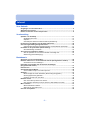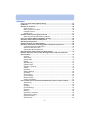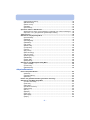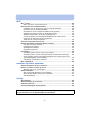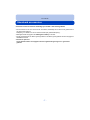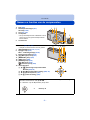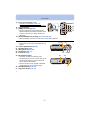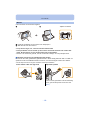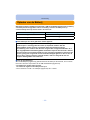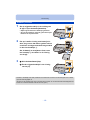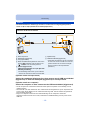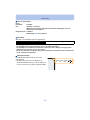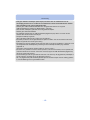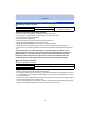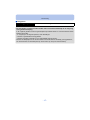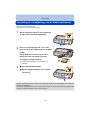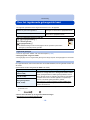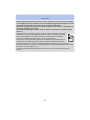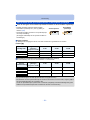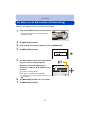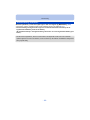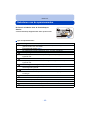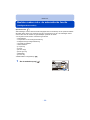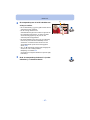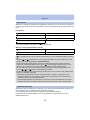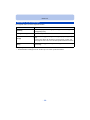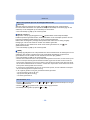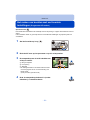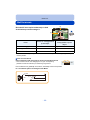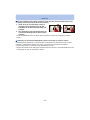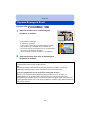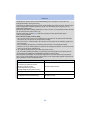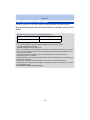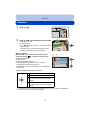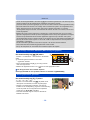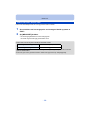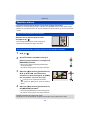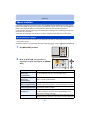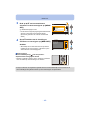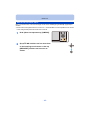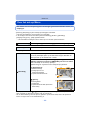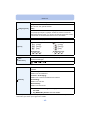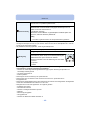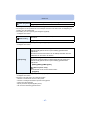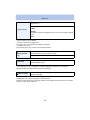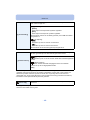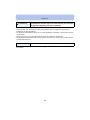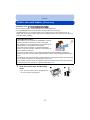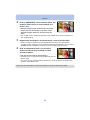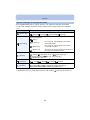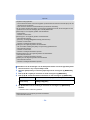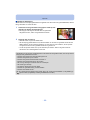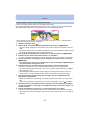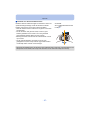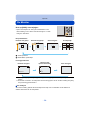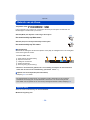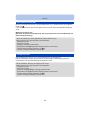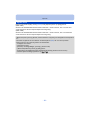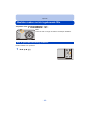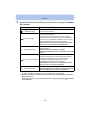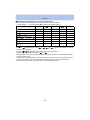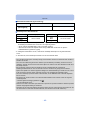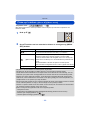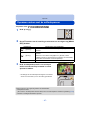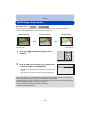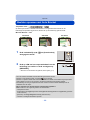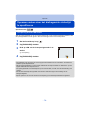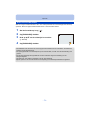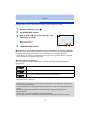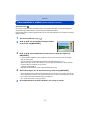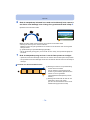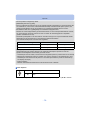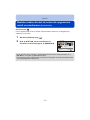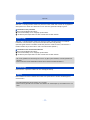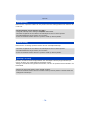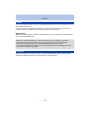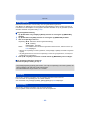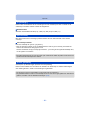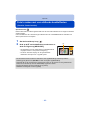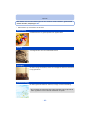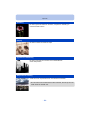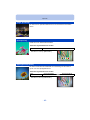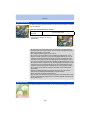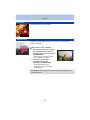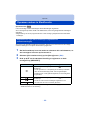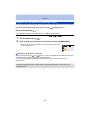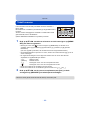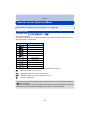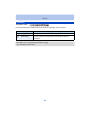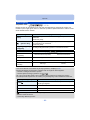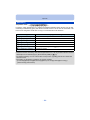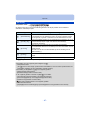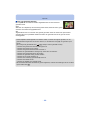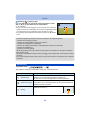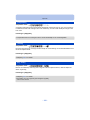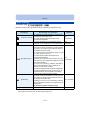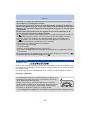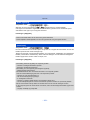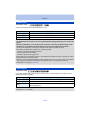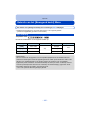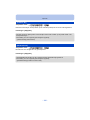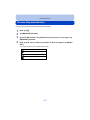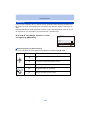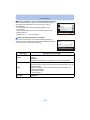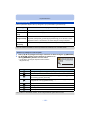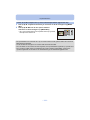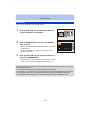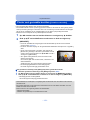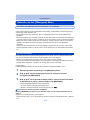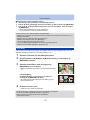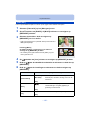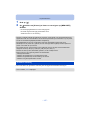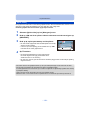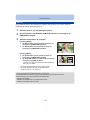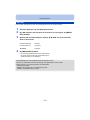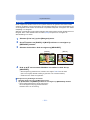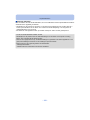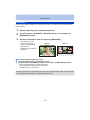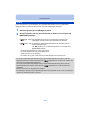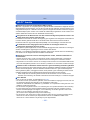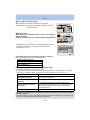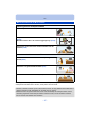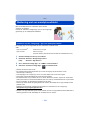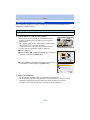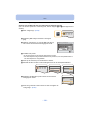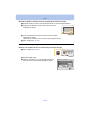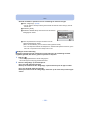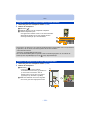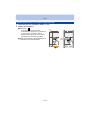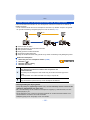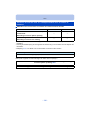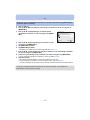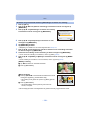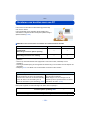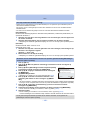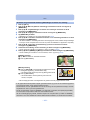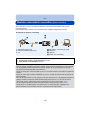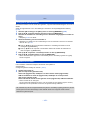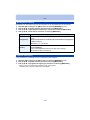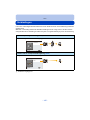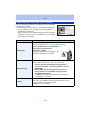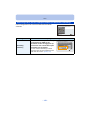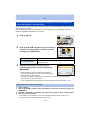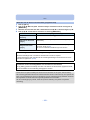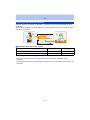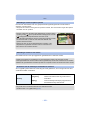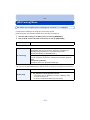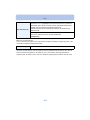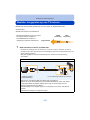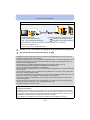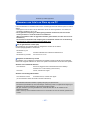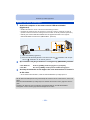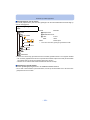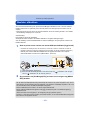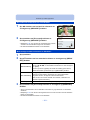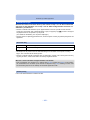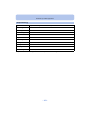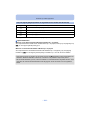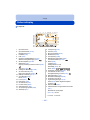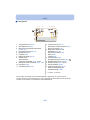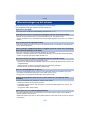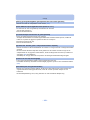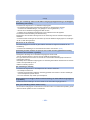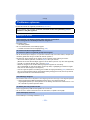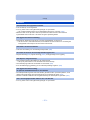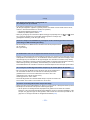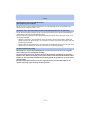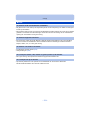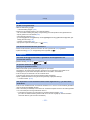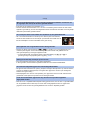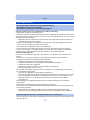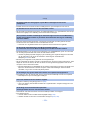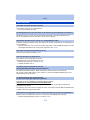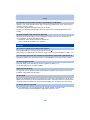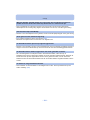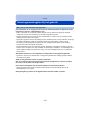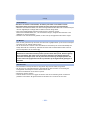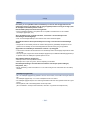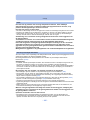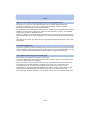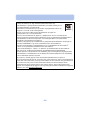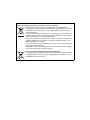Lees deze instructies zorgvuldig door voordat u dit product gebruikt
en bewaar deze handleiding, zodat u deze later kunt raadplegen.
Gebruiksaanwijzing
voor geavanceerde kenmerken
Digitale Camera
Model Nr. DMC-TZ57
DMC-TZ58
SQW0177-1
F0215HH1035

- 2 -
Inhoud
Voor Gebruik
Zorgdragen voor de fotocamera ................................................................................ 6
Standaard accessoires ............................................................................................... 7
Namen en functies van de componenten ................................................................. 8
Voorbereiding
Opladen van de Batterij .............................................................................................11
• De Batterij erin doen........................................................................................... 12
• Opladen .............................................................................................................. 13
• Uitvoertijd en aantal te maken beelden bij benadering....................................... 16
Invoering en verwijdering van de Kaart (optioneel)............................................... 18
Over het ingebouwde geheugen/de kaart ............................................................... 19
• Approximatief aantal opneembare beelden en beschikbare opnametijd ............ 21
De datum en de tijd instellen (Klokinstelling)......................................................... 22
• De klokinstelling veranderen............................................................................... 23
Tips om mooie opnamen te maken.......................................................................... 24
• Doe de polsriem om en houdt het toestel voorzichtig vast ................................. 24
• Golfstoring (camerabeweging)............................................................................ 24
Basiskennis
Selecteren van de opnamemodus ........................................................................... 25
Beelden maken m.b.v. de automatische functie (Intelligent Auto modus) .......... 26
• Veranderen van de instellingen .......................................................................... 29
Het maken van beelden met uw favoriete instellingen
(Programma AE-modus) ........................................................................................... 31
Het focussen.............................................................................................................. 32
Opname Bewegend Beeld ........................................................................................ 34
• Foto’s maken terwijl u een video opneemt ......................................................... 36
Afspelen ..................................................................................................................... 37
• Meervoudige schermen afbeelden (Meervoudig terugspelen) ........................... 38
• De terugspeelzoom gebruiken............................................................................ 38
• Creëren van foto’s uit een video ......................................................................... 39
Beelden wissen ......................................................................................................... 40
• Om een enkele opname uit te wissen................................................................. 40
• Om meerdere beelden (tot 50) te wissen of alle beelden te wissen ................... 40
Menu instellen ........................................................................................................... 41
• Menuonderdelen instellen................................................................................... 41
• Gebruik van het snelle menu.............................................................................. 43
Over het set-up Menu................................................................................................ 44

- 3 -
Opnemen
Foto's van uzelf maken ([Zelfopname]) ................................................................... 51
De Monitor.................................................................................................................. 58
Gebruik van de Zoom................................................................................................ 59
• Optische zoom.................................................................................................... 59
• Extra optische zoom (EZ) ................................................................................... 60
• Intelligente Zoom ................................................................................................ 60
• Digitale zoom...................................................................................................... 61
Beelden maken met de ingebouwde flits ................................................................ 62
• Naar de geschikte flitsinstelling schakelen ......................................................... 62
Close-up’s maken ([Macro-AF]/[Macro zoom]) ....................................................... 66
Opnamen maken met de zelfontspanner ................................................................ 67
Belichtingscompensatie........................................................................................... 68
Beelden opnemen met Auto Bracket....................................................................... 69
Opnamen maken door het diafragma/de sluitertijd te specificeren ..................... 70
• Lensopening-Prioriteit AE-modus ....................................................................... 70
• Sluiter-Prioriteit AE-modus ................................................................................. 71
• Handmatige Belichtingsmodus ........................................................................... 72
Panoramafoto’s maken (Panorama Shot-modus) .................................................. 73
Beelden maken die met de scène die opgenomen wordt overeenkomen
(Scènemodus)............................................................................................................ 76
• [Portret]............................................................................................................... 77
• [Gave huid] ......................................................................................................... 77
• [Landschap] ........................................................................................................ 77
• [Sport] ................................................................................................................. 77
• [Nachtportret]...................................................................................................... 78
• [Nachtl.schap]..................................................................................................... 78
• [Nachtop. uit hand].............................................................................................. 78
• [HDR].................................................................................................................. 79
• [Voedsel]............................................................................................................. 79
• [Baby1]/[Baby2] .................................................................................................. 80
• [Huisdier]............................................................................................................. 80
• [Zonsonderg.]...................................................................................................... 80
• [H. gevoeligh.]..................................................................................................... 81
• [Sterrenhemel] .................................................................................................... 81
• [Achter glas Mode].............................................................................................. 81
Foto’s maken met verschillende beeldeffecten (Creative Control modus).......... 82
• [Expressief]......................................................................................................... 83
• [Retro] ................................................................................................................. 83
• [Vroeger] ............................................................................................................. 83
• [Overbelichting]................................................................................................... 83
• [Donker] .............................................................................................................. 84
• [Sepia]................................................................................................................. 84
• [Dynamisch zwart/wit]......................................................................................... 84
• [Expressieve indruk] ........................................................................................... 84
• [Hoge dynamiek]................................................................................................. 85
• [Kruisproces]....................................................................................................... 85

- 4 -
• [Speelgoedcam.effect] ........................................................................................ 85
• [Miniatuureffect] .................................................................................................. 86
• [Zachte focus] ..................................................................................................... 86
• [Sterfilter]............................................................................................................. 87
• [Kleuraccent]....................................................................................................... 87
Opnamen maken in Klantfunctie.............................................................................. 88
• Registratie van eigen menu-instellingen (registratie van custom-instellingen) ... 88
• Opnemen m.b.v. geregistreerde gebruikelijke instelling ..................................... 89
Tekst Invoeren ........................................................................................................... 90
Gebruik van het [Opname] Menu ............................................................................. 91
• [Fotoresolutie]..................................................................................................... 91
• [Kwaliteit] ............................................................................................................ 92
• [Gevoeligheid]..................................................................................................... 93
• [Witbalans].......................................................................................................... 94
• [AF mode] ........................................................................................................... 97
• [Meetfunctie] ....................................................................................................... 99
• [i. Exposure]...................................................................................................... 100
• [i.Zoom]............................................................................................................. 100
• [Dig. zoom]........................................................................................................ 100
• [Burst shooting]................................................................................................. 101
• [AF ass. lamp]................................................................................................... 102
• [Rode-ogencorr]................................................................................................ 103
• [Stabilisatie]....................................................................................................... 103
• [Datum afdr.] ..................................................................................................... 104
• [Zelfopname]..................................................................................................... 104
Gebruik van het [Bewegend beeld] Menu ............................................................. 105
• [Opn. kwaliteit] .................................................................................................. 105
• [Continu AF]...................................................................................................... 106
• [Windreductie]................................................................................................... 106
Afspelen/Bewerken
Diverse afspeelmethoden....................................................................................... 107
• [Diashow].......................................................................................................... 108
• [Afspelen filteren]...............................................................................................110
• [Kalender] ..........................................................................................................112
Plezier met gemaakte beelden ([Creatieve retouche]) ..........................................113
Gebruik van het [Weergave] Menu .........................................................................114
• [Locatie vermelden] ...........................................................................................114
• [Titel bew.]..........................................................................................................115
• [Tekst afdr.] ........................................................................................................116
• [Creatieve retouche] ..........................................................................................117
• [Splits video].......................................................................................................118
• [Nw. rs.]..............................................................................................................119
• [Bijsnijd.] ........................................................................................................... 120
• [Print inst.]......................................................................................................... 121
• [Beveiligen] ....................................................................................................... 123
• [Kopie]............................................................................................................... 124

- 5 -
Wi-Fi
Wi-Fi
R
functie........................................................................................................... 125
• Wat u kunt doen met de Wi-Fi-functie .............................................................. 127
Bediening met een smartphone/tablet .................................................................. 128
• Installeren van de “Image App” app voor smartphone/tablet ........................... 128
• Verbinden met een smartphone/tablet.............................................................. 129
• Fotograferen via een smartphone/tablet (remote opname) .............................. 133
• Afspelen van beelden die zich in de camera bevinden..................................... 133
• Beelden bewaren die in de camera opgeslagen zijn ........................................ 134
• Locatie-informatie van de smartphone/tablet naar de camera sturen .............. 135
• Versturen van beelden naar een smartphone/
tablet door de camera te bedienen................................................................... 136
Versturen van beelden naar een PC ...................................................................... 139
Beelden automatisch overzetten ([Smart transfer])............................................. 142
• Configureren [Smart transfer] ........................................................................... 143
• Automatisch overzetten .................................................................................... 143
• [Doelapparaat instellen] .................................................................................... 144
• [Logboek weergeven] ....................................................................................... 144
Verbindingen............................................................................................................ 145
• Verbinding maken met een PC (via een netwerk) ............................................ 146
• Verbinding maken met een smartphone/tablet (rechtstreekse verbinding)....... 148
• Snel verbinding maken met dezelfde instellingen als voorheen ([Verb. met
geschiedenis]/[Verb. met favorieten]) ............................................................... 149
• Instellingen om beelden te versturen................................................................ 151
[Wi-Fi setup] Menu .................................................................................................. 153
Aansluiten op andere apparatuur
Beelden terugspelen op een TV-scherm ............................................................... 155
Bewaren van foto’s en films op uw PC.................................................................. 157
• Beelden naar de PC overbrengen .................................................................... 158
Beelden afdrukken .................................................................................................. 160
• Een enkel beeld selecteren en het afdrukken................................................... 161
• Meervoudige beelden selecteren en afdrukken................................................ 161
• Afdrukinstellingen ............................................................................................. 162
Overige
Schermdisplay......................................................................................................... 165
Waarschuwingen op het scherm ........................................................................... 167
Problemen oplossen ............................................................................................... 170
Voorzorgsmaatregelen bij het gebruik .................................................................. 182
De beeldschermillustraties die in deze gebruiksaanwijzing staan, zijn in het Engels en
kunnen verschillen van de daadwerkelijke beeldschermen.

- 6 -
Voor Gebruik
Zorgdragen voor de fotocamera
Niet blootstellen aan sterke trillingen, schokken of druk.
•
De lens, de monitor of de ombouw kunnen beschadigd worden bij gebruik
onder de volgende omstandigheden.
Hierdoor kunnen ook storingen ontstaan of kan het zijn dat het beeld niet
wordt opgenomen, indien u:
– Het toestel laten vallen of er tegen stoten.
– Gaan zitten met het toestel in uw broekzak of het toestel in een volle of
smalle tas forceren, enz.
– Bevestigen van artikelen, zoals accessoires, aan de riem die aan het
toestel bevestigd is.
– Hard op de lens of op de monitor duwt.
Dit toestel is niet stof-/druppel-/waterbestendig.
Vermijd het dit toestel te gebruiken op plaatsen waar veel stof,
water, zand enz., aanwezig is.
•
Vloeistoffen, zand en andere substanties kunnen in de ruimte rondom de
lens, de knoppen, enz., terechtkomen. Let bijzonder goed op omdat dit
niet alleen storingen kan veroorzaken, maar het toestel ook
onherstelbaar kan beschadigen.
– Plaatsen met veel zand of stof.
– Plaatsen waar water in contact kan komen met dit apparaat zoals
wanneer u het gebruikt op een regenachtige dag of op het strand.
∫ Over condens (Als de lens beslagen is)
•
Condens doet zich voor wanneer de omgevingstemperatuur of
vochtigheid wijzigt. Op condens letten omdat het vlekken op de lens,
schimmel of storing veroorzaakt.
• Als er zich condens voordoet, het toestel uitzetten en deze gedurende
2 uur uit laten staan. De mist zal op natuurlijke wijze verdwijnen wanneer
de temperatuur van het toestel in de buurt komt van de
kamertemperatuur.

- 7 -
Voor Gebruik
Standaard accessoires
Controleer of alle accessoires aanwezig zijn voordat u het toestel gebruikt.
•
De accessoires en de vorm ervan kunnen verschillen, afhankelijk van het land of het gebied waar u
de camera hebt gekocht.
Raadpleeg voor details over de accessoires “Beknopte gebruiksaanwijzing”.
• Batterijpak wordt aangegeven als batterijpak of batterij in de tekst.
• De SD-geheugenkaart, de SDHC-geheugenkaart en de SDXC-geheugenkaart worden aangegeven
als kaart in de tekst.
• De kaart is optioneel.
U kunt beelden maken of terugspelen met het ingebouwde geheugen als u geen kaart
gebruikt.

- 8 -
Voor Gebruik
Namen en functies van de componenten
1Flits (P62)
2 Zelfontspannerlampje (P67)
AF-lamp (P102)
3 Lens (P6, 183)
4 Luidspreker
•
Pas op de luidspreker niet te bedekken met uw
vinger. Dat zou het geluid moeilijk hoorbaar
kunnen maken.
5 Lensbarrière
6 Monitor (P58, 165, 183)
•
Verwijder de beschermfolie vóór het gebruik.
7 [EXPOSURE]-knop (P70, 71, 72)
8 Opladen lamp (P13)
Wi-Fi
®
-verbindingslampje (P126)
9 Bewegend beeldknop (P34)
10 [(] (Weergave) knop (P37)
11 [MENU/SET] knop (P41)
12 [DISP.] knop (P58)
13 [Q.MENU]-knop (P43)
[ ] (Wis)-knop (P40)
[ ] (Annuleer)-knop (P42)
14 Cursorknoppen
A: 3/[È] (Belichtingscompensatie/Auto
Bracket) (P68, 69)
B: 4/[
#] (Macromodus/AF Tracking) (P66, 99)
C: 2/[
ë] (Zelfontspanner) (P67)
D: 1/[
‰] (Flitserinstelling) (P62)
In deze handleiding, worden de cursorknoppen beschreven als afgebeeld in de figuur
hieronder of beschreven met 3/4/2/1.
b.v.: Wanneer u op de 4 (beneden) knop drukt
of Druk op 4
1 2 4
5
3
6 87 9 10
13 141211

- 9 -
Voor Gebruik
15 Lusje voor draagriem (P24)
•
Om vallen te voorkomen, moet u de
bijgeleverde polsriem aan uw pols bevestigen.
16 Objectiefcilinder
17 [HDMI]-aansluiting (P155)
•
Breng de verbinding niet tot stand met een
andere kabel dan een HDMI-microkabel. Doet
u dat toch, dan kan een slechte werking het
gevolg zijn.
18 [AV OUT/DIGITAL]-aansluiting (P13, 156, 158, 160)
•
Deze aansluiting wordt ook voor het laden van de batterij gebruikt.
19 Microfoon
•
Pas op dat u de microfoon niet afdekt met uw
vingers.
20 Camera [ON/OFF] knop (P22)
21 Zoomhendeltje (P59)
22 [Wi-Fi]-knop (P126, 129)
23 Sluitertoets (P26, 31)
24 Instelknop (P25)
25 Montagedeel statief
•
Het is niet mogelijk een statief met een
schroeflengte van 5,5 mm of meer veilig op de
camera te bevestigen en vast te zetten. Dit
kan de camera beschadigen.
• Het kan zijn dat het niet mogelijk is bepaalde
soorten statieven correct te bevestigen.
26 Kaart/Batterijklep (P12, 18)
27 Vrijgavehendeltje (P12, 18)
17
16
15
18
19 20 21
22 2423
25 26
27

- 10 -
Voor Gebruik
U kunt de hoek van de monitor regelen.
1 Kantel de onderkant van de monitor een beetje open.
2 Stel de hoek van de monitor in.
•
Let op dat uw vinger, enz., niet in de monitor bekneld raakt.
• Let bij het draaien van de monitor op dat u niet te veel kracht uitoefent of de camera laat
vallen. Dit kan krassen en een slechte werking tot gevolg hebben
.
• Wanneer u dit toestel niet gebruikt, sluit de monitor dan volledig in de oorspronkelijke stand.
∫ Opnemen vanuit een verscheidenheid aan hoeken
De monitor kan naar goeddunken gedraaid worden. Dit is handig want het stelt u in staat om
opnames onder verschillende hoeken te nemen, door eenvoudig de monitor af te stellen.
•
De AF-lamp niet met uw vingers of andere voorwerpen bedekken.
Monitor
12Tijdens het sluiten
Foto's maken onder een lage hoek Zelfportret-opname
•
Als de monitor gedraaid is zoals de afbeelding
toont, gaat de zelfopname-modus van start.
(P51)

- 11 -
Voorbereiding
Opladen van de Batterij
Gebruik de gewijde netadapter (bijgeleverd), USB-aansluitkabel (bijgeleverd) en batterij.
•
De batterij wordt niet opgeladen voor de verzending. Laad dus de batterij eerst op.
• Laad de batterij alleen op wanneer deze in de camera zit.
∫ Over batterijen die u kunt gebruiken met dit apparaat
∫ Over de stroomtoevoer
Als u de Netadapter (bijgeleverd) gebruikt wanneer de batterij in dit toestel zit, kunt u stroom
toevoeren vanaf een stopcontact via de USB-aansluitkabe
l (bijgeleverd).
•
The batterij kan opgaan tijdens opname.
De camera zal uitgaan als de batterijstroom op is.
• Zet het toestel uit voordat u de netadapter (bijgeleverd) aan- of afsluit.
Camera-omstandigheden Opladen
Uitgeschakeld
≤
Ingeschakeld —
Het dient te worden opgemerkt dat namaak batterijpakken die zeer op het echte
product lijken in omloop gebracht worden op bepaalde markten. Niet alle
batterijpakken van dit soort zijn op gepaste wijze beschermd met interne
bescherming om te voldoen aan de eisen van geschikte veiligheidstandaards. Er is
een mogelijkheid dat deze batterijpakken tot brand of explosie kunnen leiden. U dient
te weten dat wij niet verantwoordelijk zijn voor eventuele ongelukken of storingen die
als een gevolg van het gebruik van een namaak batterijpak gebeuren. Om er voor te
zorgen dat er veilige producten gebruikt worden, raden we het gebruik aan van
originele batterijpakken van Panasonic.

- 12 -
Voorbereiding
1
Zet de vrijgavehendeltje in de richting van
de pijl en open de batterij/kaartklep.
• Altijd originele Panasonic batterijen gebruiken.
• Als u andere batterijen gebruikt, garanderen wij de
kwaliteit van dit product niet.
2
Pas op in welke richting u de batterij erin
doet, zorg ervoor dat deze er geheel inzit en
controleer vervolgens dat deze vergrendeld
is door het hendeltje A.
Om de batterij te verwijderen dient u aan
het hendeltje A te trekken in de richting
van de pijl.
3
1: Sluit de kaart/batterijklep.
2: Zet de vrijgavehendeltje in de richting
van de pijl.
• Voordat u de batterij eruit haalt, schakelt u de camera uit en wacht u tot de weergave van “LUMIX”
op de monitor uitgegaan is.
(Anders zou dit apparaat niet meer normaal kunnen werken en zou de kaart zelf beschadigd kunnen
worden of zouden de beelden verloren kunnen gaan.)
De Batterij erin doen

- 13 -
Voorbereiding
• Het wordt aanbevolen de batterij op te laden in ruimtes met een omgevingstemperatuur
tussen 10 oC en 30 oC (dezelfde als de batterijtemperatuur).
(Opladen vanaf het stopcontact)
Verbind de netadapter (bijgeleverd) en deze camera met de USB-aansluitkabel
(bijgeleverd) en steek de netadapter (bijgeleverd) in het stopcontact.
(Opladen vanaf een computer)
Verbind de computer en deze camera met de USB-aansluitkabel (bijgeleverd).
• Als de computer een onderbroken status aanneemt tijdens het opladen van de batterij, kan het
opladen stoppen.
• Het verbinden van deze camera aan een notebook die niet aangesloten is op een stopcontact zal
ervoor zorgen dat de batterij van de notebook sneller leeg raakt. Laat de camera niet gedurende
lange periodes verbonden.
• Zorg er voor altijd de camera aan een USB-aansluiting van de computer te verbinden.
Verbind de camera niet aan een monitor, toetsenbord of USB-aansluiting van een printer of een
USB-hub.
Opladen
Plaats de batterij in dit toestel.
Controleer dat dit toestel uitstaat.
A Naar stopcontact
B Netadapter (bijgeleverd)
C PC (Ingeschakeld)
D
Steek de USB-aansluitingskabel zo naar binnen
dat het [ ]-merkteken naar de zijde van het
[ ]- merkteken van de camera gericht is.
E Sluit de (bijgeleverde)
USB-aansluitingskabel aan op de [AV OUT/
DIGITAL]-aansluiting.
F Opladen lamp
G USB-aansluitkabel (bijgeleverd)
• Controleer de richtingen van de connectors,
en doe ze er recht in of haal ze er recht uit.
(Anders zouden de connectors verbogen
kunnen worden en dit zal problemen
opleveren.)
• De aansluiting bevindt zich op het onderste
deel van de camera als deze overeind staat.

- 14 -
Voorbereiding
∫ Over de oplaadlamp
∫ Oplaadtijd
Wanneer u de netadapter gebruikt (bijgeleverd)
•
De aangegeven oplaadtijd is voor wanneer de batterij geheel leeg is geraakt.
De oplaadtijd kan variëren afhankelijk van hoe de batterij gebruikt is.
De oplaadtijd voor de batterij in hete/koude omgevingen of een batterij die lange tijd niet
gebruikt is zou langer kunnen zijn dan anders.
• Als de stroom door een computer geleverd wordt, bepaalt de capaciteit van de stroomtoevoer
van de computer de oplaadtijd.
∫ Batterijaanduiding
De batterij-aanduiding wordt op de monitor
weergegeven.
•
De aanduiding wordt rood en knippert als de
resterende batterijstroom op is. Laad de batterij op
of vervang deze met een geheel opgeladen batterij.
Rood
brandend: Opladen.
Uit: Opladen is voltooid.
(Wanneer het opladen voltooid is, de camera loskoppelen van het
stopcontact of computer.)
Knippert rood: Laadfout.
(Raadpleeg P170 voor details.)
Oplaadtijd Ongeveer 210 min

- 15 -
Voorbereiding
• Laat geen metalen voorwerpen (zoals clips) in de buurt van de contactzones van de
stroomplug. Anders zou er een brand- en/of elektrische shock veroorzaakt kunnen worden
door kortsluiting of de eruit voortkomende hitte.
• Gebruik geen andere USB-aansluitkabels dan de bijgeleverde kabel of een originele
USB-aansluitkabel van Panasonic (DMW-USBC1: optioneel).
• Geen andere netadapters gebruiken dan de bijgeleverde adapter.
• Gebruik geen USB-extensiekabel.
• De netadapter (bijgeleverd) en USB-aansluitkabel (bijgeleverd) zijn alleen voor deze camera.
Gebruik deze niet met andere inrichtingen.
• Verwijder de batterij na gebruik.
(Een volle batterij raakt leeg als u deze lang niet gebruikt.)
• De batterij wordt warm na het gebruik/laden of tijdens het laden. Ook de fotocamera wordt warm
tijdens het gebruik. Dit is echter geen storing.
• De batterij kan opnieuw geladen worden wanneer deze nog enigszins opgeladen is, maar het wordt
niet aangeraden dat de batterijlading vaak aangevuld wordt terwijl de batterij nog helemaal
opgeladen is.
(Aangezien het kenmerkende zwellen plaats zou kunnen vinden.)
• Als er zich een probleem voordoet in het stopcontact, zoals een stroomuitval, zou het opladen niet
normaal voltooid kunnen worden. Als dit zich voordoet, koppel de USB-aansluitkabe
l (bijgeleverd)
dan los en verbind die opnieuw.
• Als het laadlampje zelfs niet gaat branden wanneer u de camera op de (bijgeleverde) netadapter of
een PC aansluit, controleer dan of de aansluiting correct is.
• Als u de (bijgeleverde) USB-aansluitingskabel opnieuw aansluit terwijl de camera volledig geladen
is, zal het laadlampje even ingeschakeld worden.

- 16 -
Voorbereiding
∫ Stilstaande beelden opnemen
Opnamevoorwaarden volgens CIPA-standaard
•
CIPA is een afkorting van [Camera & Imaging Products Association].
• Temperatuur: 23 oC/Vochtigheid: 50%RH wanneer de monitor aan staat.
• Met een Panasonic SD-geheugenkaart.
• De geleverde batterij gebruiken.
• Opnemen begint 30 seconden nadat de fotocamera aangezet is.
(Als de optische beeldstabilisator ingesteld is op [ON].)
• Om de 30 seconden opnemen, met volle flits om het tweede beeld.
• Veranderen van de zoomvergroting, van Tele naar Wide of omgekeerd, bij iedere opname.
• Het toestel om de 10 opnamen uitzetten. Het toestel niet gebruiken totdat de batterijen afgekoeld
zijn.
Het aantal opnamen verschilt afhankelijk van de pauzetijd van de opname. Als de
pauzetijd tussen de opnamen langer wordt, neemt het aantal mogelijke opnamen af.
[Bijvoorbeeld, als u één beeld per twee minuten moest maken, dan zou het aantal
beelden gereduceerd worden tot ongeveer één vierde van het aantal beelden die
hierboven gegeven wordt (gebaseerd op één beeld per 30 seconden gemaakt).]
∫ Opname bewegende beelden
Als [Opn. kwaliteit] op [FHD] staat.
•
Deze tijden gelden voor een omgevingstemperatuur van 23 oC en een vochtigheid van 50%RH.
Gelieve erop letten dat deze tijden bij benadering gelden.
• De huidige opneembare tijd is de tijd die voor de opname beschikbaar is als handelingen, zoals het
in- en uitschakelen van dit toestel, het starten/stoppen van de opname, de bediening van de zoom,
enz. herhaald worden.
• De maximum continue opneembare tijd van een film is 29 minuten en 59 seconden, hetgeen gelijk is
aan een bestandsgrootte van ongeveer 4 GB.
U kunt de opneembare tijd op het scherm controleren. (met [FHD] wordt de bestandsgrootte groter
waardoor de opneembare tijd korter wordt dan 29 minuten en 59 seconden)
Uitvoertijd en aantal te maken beelden bij benadering
Aantal beelden Ongeveer 350 opnamen
Met CIPA-standaard in
programma-AE-functie
Opnametijd Ongeveer 180 min
Opneembare tijd Ongeveer 100 min
Huidige opnametijd Ongeveer 50 min

- 17 -
Voorbereiding
∫ Terugspelen
•
De uitvoertijden en aantal te maken beelden zullen verschillen afhankelijk van de omgeving
en de gebruiksaanwijzing.
In de volgende gevallen worden de gebruikstijden bijvoorbeeld korter en wordt het aantal te maken
beelden verminderd.
– In omgevingen met lage temperatuur, zoals skihellingen.
– Wanneer u [Helderheid scherm] gebruikt.
– Wanneer operaties zoals flits en zoom herhaaldelijk gebruikt worden.
• Wanneer de bedrijfstijd van de camera extreem kort wordt zelfs als de batterij goed opgeladen is,
zou de levensduur van de batterij aan zijn eind kunnen zijn. Koop een nieuwe batterij.
Terugspeeltijd Ongeveer 270 min

- 18 -
Voorbereiding
Invoering en verwijdering van de Kaart (optioneel)
• Controleer of het toestel uit staat.
• We raden een kaart van Panasonic aan.
1
Zet de vrijgavehendeltje in de richting van
de pijl en open de batterij/kaartklep.
2
Duw er net zolang tegen tot u een “klik”
hoort en let op de richting waarin u de kaart
plaatst.
Om de kaart uit te nemen, op de kaart
duwen tot deze erin klikt en de kaart
vervolgens rechtop uitnemen.
A: De verbindingsuiteinden van de kaart niet
aanraken.
3
1: Sluit de kaart/batterijklep.
2: Zet de vrijgavehendeltje in de richting
van de pijl.
• Voordat u de kaart eruit haalt, schakelt u de camera uit en wacht u tot de weergave van “LUMIX” op
de monitor uitgegaan is.
(Anders zou dit apparaat niet meer normaal kunnen werken en zou de kaart zelf beschadigd kunnen
worden of zouden de beelden verloren kunnen gaan.)

- 19 -
Voorbereiding
Over het ingebouwde geheugen/de kaart
• U Kunt de opgenomen beelden naar een kaart kopiëren. (P124)
• Geheugengrootte: Ongeveer 78 MB
• De toegangstijd voor het ingebouwde geheugen kan langer zijn dan de toegangstijd voor een kaart.
De volgende kaarten, die overeenstemmen met de SD-standaard, kunnen gebruikt worden met
dit toestel.
(Deze kaarten worden aangeduid als kaart in de tekst.)
¢2 SD-snelheidsklasse is de snelheidstandaard m.b.t. continu schrijven. Controleer dit op het etiket
op de kaart, enz.
• Gelieve deze informatie op de volgende website bevestigen.
http://panasonic.jp/support/global/cs/dsc/
(Deze site is alleen in het Engels.)
De volgende operaties kunnen uitgevoerd worden m.b.v. dit apparaat.
Wanneer er geen kaart ingedaan is
Er kunnen beelden gemaakt op het ingebouwde
geheugen en deze kunnen afgespeeld worden.
Wanneer er een kaart ingedaan is
Er kunnen beelden gemaakt op de kaart en
deze kunnen afgespeeld worden.
• Als u het ingebouwde geheugen gebruikt:
k>ð (toegangaanduiding
¢1
)
• Als u de kaart gebruikt:
(toegangaanduiding
¢1
)
¢1 De kaartaanduiding wordt rood weergegeven als er opnames op het interne
geheugen (of de kaart) worden gemaakt.
Ingebouwd geheugen
Kaart
Opmerkingen
SD-geheugenkaart
(8 MB tot 2 GB)
• Gebruik een kaart met SD-snelheidsklassen
¢2
met
“Klasse 4” of hoger wanneer u bewegende beelden maakt.
• SDHC-geheugenkaarten en SDXC-geheugenkaarten kunnen
alleen gebruikt worden in apparatuur die daarmee compatibel is.
• Controleer dat de PC en andere apparatuur compatibel zijn
wanneer u de SDXC-geheugenkaarten gebruikt.
http://panasonic.net/avc/sdcard/information/SDXC.html
• De werking van de links aangeduide kaarten is bevestigd met
kaarten van Panasonic.
SDHC-geheugenkaart
(4 GB tot 32 GB)
SDXC-geheugenkaart
(48 GB, 64 GB)
b.v.:
5
5

- 20 -
Voorbereiding
• Tijdens toegang (beeld schrijven, lezen en wissen, formatteren enz.) dit toestel niet uitzetten,
niet de batterij of de kaart verwijderen en niet de netadapter (bijgeleverd) loskoppelen. Verder
het toestel niet blootstellen aan vibratie, stoten of statische elektriciteit.
De kaart of de gegevens op de kaart zouden beschadigd kunnen worden en dit apparaat zou
niet langer normaal kunnen werken.
Als de operatie faalt wegens vibratie, stoten of statische elektriciteit, de operatie opnieuw
uitvoeren.
• Schrijfbescherming-schakelaar A voorzien (Wanneer deze schakelaar op de [LOCK]
positie staat, is er geen verdere gegevens schrijven, wissen of formattering mogelijk.
Het vermogen gegevens te schrijven, te wissen en te formatteren wordt hersteld
wanneer de schakelaar teruggezet wordt naar zijn originele positie.)
• De gegevens op het ingebouwde geheugen of de kaart kunnen beschadigd raken of
verloren gaan door elektromagnetische golven of statische elektriciteit of omdat het
toestel of de kaart stuk is. We raden aan belangrijke gegevens op een PC enz. op te slaan.
• Formatteer de kaart niet op de PC of andere apparatuur. Formatteer de kaart alleen op het toestel
zelf zodat er niets kan mislopen. (P50)
• Houd de geheugenkaarten buiten het bereik van kinderen om te voorkomen dat ze de kaart
inslikken.

- 21 -
Voorbereiding
∫ Over de weergave van het aantal opneembare beelden en de beschikbare opnametijd
∫ Aantal opnamen
•
[i99999] wordt weergegeven als er meer dan 100.000 foto’s gemaakt kunnen worden.
Kwaliteit [A]
∫ Beschikbare opnametijd (om bewegende beelden op te nemen)
•
“h” is een afkorting voor uur, “m” voor minuut en “s” voor seconde.
• De opneembare tijd is de totale tijd van alle films die opgenomen zijn.
• De maximum continue opneembare tijd van een film is 29 minuten en 59 seconden, hetgeen gelijk is
aan een bestandsgrootte van ongeveer 4 GB.
U kunt de opneembare tijd op het scherm controleren (met [FHD] wordt de bestandsgrootte groter
waardoor de opneembare tijd korter wordt dan 29 minuten en 59 seconden)
Approximatief aantal opneembare beelden en beschikbare opnametijd
• Schakel de display (aantal te maken beelden,
beschikbare opnametijd enz.) door op [DISP.] te
drukken. (P58)
• Het aantal mogelijke opnamen en de opnametijd zijn
correct bij benadering.
(Ze wijzigen afhankelijk van de opnamecondities en
het kaarttype.)
Aantal opnamen
Beschikbare
opnametijd
Beeldgrootte
Ingebouwd
geheugen
(Ongeveer 78 MB)
8GB 32 GB 64 GB
16M (4:3) 14 1300 5400 10800
3M (4:3) 50 5700 23300 46700
0,3M (4:3) 155 15400 63200 130000
Opname
kwaliteitsinstelling
Ingebouwd
geheugen
(Ongeveer 78 MB)
8GB 32 GB 64 GB
FHD
j 50m00s 3h20m00s 6h50m00s
HD
j 1h40m00s 6h50m00s 14h00m00s
VGA
2m30s 4h10m00s 17h10m00s 34h30m00s
5
5
R1m10sR1m10sR1m10s

- 22 -
Voorbereiding
De datum en de tijd instellen (Klokinstelling)
• De klok is niet ingesteld wanneer het toestel vervoerd wordt.
1
Druk op de [ON/OFF] knop van de camera.
• Als het taalselectiescherm niet wordt afgebeeld,
overgaan op stap
4.
2
Op [MENU/SET] drukken.
3
Druk op 3/4 om de taal te kiezen en dan op [MENU/SET].
4
Op [MENU/SET] drukken.
5
Op 2/1 drukken om de items (jaar, maand,
dag, uur, minuut, displayvolgorde
afbeelden of formaat tijddisplay) te
selecteren en dan op 3/4 drukken om in
te stellen.
A: De tijd in uw woongebied
B: De tijd in uw reisbestemmingsgebied
•
De instelling van de klok kan gewist worden door op
[ ] te drukken.
6
Op [MENU/SET] drukken om in te stellen.
7
Op [MENU/SET] drukken.
Please set the clock
Clock Set
Cancel
Select Set
D.M.Y
24hrs
Clock Set
201510 : 00 DEC1..

- 23 -
Voorbereiding
Selecteer [Klokinst.] in het menu [Set-up] en druk vervolgens op [MENU/SET]. (P41)
•
De klok kan opnieuw ingesteld worden zoals afgebeeld wordt in de stappen 5 en 6.
• De klokinstelling wordt gedurende ongeveer 14 maanden behouden met behulp van de
ingebouwde klokbatterij, zelfs zonder batterij.
(De opgeladen batterij in het apparaat laten gedurende 2 uur om de ingebouwde batterij op te
laden.)
• Als de klok niet ingesteld is, kan de correcte datum niet afgedrukt worden als u een fotostudio
opdracht geeft om de foto af te drukken, of als u de datum op de beelden wilt afdrukken met [Datum
afdr.] of [Tekst afdr.].
De klokinstelling veranderen

- 24 -
Voorbereiding
Tips om mooie opnamen te maken
Het toestel voorzichtig vasthouden met beide handen, armen stil houden en
uw benen een beetje spreiden.
• Zwaai het toestel niet hard en trek niet hard aan het toestel als de riem eraan vast zit. De riem zou
kunnen breken.
• Houd de camera stil als u de ontspanknop indrukt.
• Zorg ervoor dat u de flitser, de AF-assistlamp, de microfoon, de luidspreker, de lens, enz., niet met
uw vingers aanraakt.
∫ Richtingfunctie ([Scherm roteren])
Beelden die opgenomen zijn met een verticaal gehouden toestel worden verticaal (gedraaid)
afgespeeld.
(Alleen wanneer [Scherm roteren] (P49) ingesteld is)
•
Als het toestel verticaal gehouden wordt en omhoog en omlaag gekanteld wordt om beelden op te
nemen, kan het zijn dat de functie voor richtingsdetectie niet correct werkt.
•
Bewegende beelden die met een verticaal gehouden toestel gemaakt zijn worden niet verticaal afgebeeld.
Wanneer de beeldbibber alert [ ] verschijnt, [Stabilisatie] (P103), een statief of de
zelfontspanner (P67) gebruiken.
•
De sluitertijd zal vooral in de volgende gevallen langzamer zijn. Houdt het toestel stil vanaf het
moment dat u de ontspanknop indrukt totdat het beeld op het scherm verschijnt.
– [Lngz. sync./rode-og]
– [Nachtportret]/[Nachtl.schap]/[Sterrenhemel] (Scènemodus)
Doe de polsriem om en houdt het toestel voorzichtig vast
A Flits
B AF assistentielamp
C Microfoon
D Speaker
E Draagriem
Golfstoring (camerabeweging)

- 25 -
Basiskennis
Selecteren van de opnamemodus
∫ Lijst van Opnamefuncties
De functie schakelen door de functieknop te
draaien.
• Draai de instelknop langzaam maar zeker op elke functie.
¦
Intelligent Auto modus (P26)
De onderwerpen worden opgenomen met behulp van instellingen die automatisch
gebruikt worden door het toestel.
Programma AE-modus (P31)
De onderwerpen worden opgenomen m.b.v. uw eigen instellingen.
Lensopening-Prioriteit AE-modus (P70)
De sluitertijd wordt automatisch bepaald volgens de openingswaarde die u
ingesteld hebt.
Sluiter-Prioriteit AE-modus (P71)
De openingswaarde wordt automatisch ingesteld volgens de sluitertijd die u
ingesteld hebt.
Handmatige Belichtingsmodus (P72)
De belichting wordt aangepast aan de sluitertijd en de openingswaarde die u
handmatig hebt ingesteld.
Voorkeuzemode (P88)
Gebruik deze functie om opnamen te maken met eerder geregistreerde
instellingen.
Panorama Shot-modus (P73)
Met deze modus kunt u panoramafoto's maken.
Û Scènemodus (P76)
Hiermee maakt u beelden die passen bij de scène die u opneemt.
Creative Control modus (P82)
Opnemen terwijl het beeldeffect gecontroleerd wordt.

- 26 -
Basiskennis
Beelden maken m.b.v. de automatische functie
(Intelligent Auto modus)
Opnamefunctie:
Alle instellingen van de camera worden aangepast aan het onderwerp en de opnamecondities.
Wij raden deze manier van opnemen dus aan voor beginners of als u de instellingen wenst
over te laten aan de camera om gemakkelijker opnamen te maken.
•
De volgende functies worden automatisch geactiveerd.
– Scènedetectie
– Compensatie van de achtergrondverlichting
– Intelligente ISO-gevoeligheidbediening
– Automatische witbalans
– Gezichtsdetectie
– [i. Exposure]
– [i.Zoom]
– [AF ass. lamp]
– [Rode-ogencorr]
– [Stabilisatie]
– [Continu AF]
• Beeldkwaliteit is vastgesteld op [A].
1
Zet de modusknop op [ ].

- 27 -
Basiskennis
2
De ontspanknop tot de helft indrukken om
scherp te stellen.
• De focusaanduiding A (groen) gaat branden als het
onderwerp scherp gesteld is.
• De AF-zone B wordt door de
Gezichtsherkenningsfunctie rondom het gezicht van
het onderwerp weergegeven. In andere gevallen
wordt het weergegeven op het punt van het
onderwerp dat scherpgesteld is.
• De minimumafstand (hoe dicht u bij het onderwerp
kunt komen) zal veranderen afhankelijk van de
zoomfactor. Controleer dit aan de hand van het
opnamebereik dat op het scherm weergegeven
wordt. (P32)
• Als u op 3 drukt terwijl [Tracking AF] weergegeven
wordt, kunt u AF Tracking instellen.
Raadpleeg voor details P99.
(AF Tracking wordt geannuleerd door opnieuw op 3
te drukken).
3
Druk de ontspanknop helemaal in (verder
indrukken), en maak het beeld.
A
B

- 28 -
Basiskennis
Wanneer het toestel de optimale scène identificeert, wordt de icoon van de scène in kwestie in
het blauw gedurende 2 seconden afgebeeld, waarna die terugkeert naar zijn gewoonlijke rode
kleur.
Fotograferen
Wanneer u bewegende beelden opneemt
•
[¦] is ingesteld als geen van de scènes van toepassing zijn en de standaardinstellingen ingesteld
zijn.
• Wanneer [ ] of [ ] geselecteerd is, zal de camera automatisch een gezicht detecteren en het
brandpunt en de belichting bijstellen. (Gezichtsdetectie)
• Als bijvoorbeeld een statief gebruikt wordt en het toestel merkt dat het schudden minimaal is
wanneer de scènedetectie geïdentificeerd is als [ ], zal de sluitertijd ingesteld worden op een
maximum van 4 seconden. Let op het toestel niet te bewegen terwijl u beelden maakt.
• Als in de zelfopname-modus een andere instelling dan [OFF] voor [Onscherp] geselecteerd is,
kunnen [ ], [ ] en [ ]-scènes niet geïdentificeerd worden.
• Wegens omstandigheden zoals de hieronder genoemde, kan er een andere scène geïdentificeerd
worden voor hetzelfde onderwerp.
– Onderwerpomstandigheden: Wanneer het gezicht helder of donker is, De grootte van het
onderwerp, De kleur van het onderwerp, De afstand tot het onderwerp, Het contrast van het
onderwerp, Wanneer het onderwerp beweegt
– Opnameomstandigheden: Zonsondergang, Zonsopgang, Onder omstandigheden van geringe
helderheid, Wanneer het toestel geschud (bewogen) wordt, Wanneer de zoom gebruikt wordt
Bij tegenlicht ziet het onderwerp er donkerder uit en zal de camera automatisch proberen om
dit te corrigeren door de helderheid van het beeld te verhogen.
In de Intelligent Auto modus werkt de tegenlichtcompensatie automatisch.
(Afhankelijk van de omstandigheden van het tegenlicht kan het zijn dat dit niet correct
gedetecteerd wordt.)
Scènedetectie
[i-Portret] [i-Landschap]
[i-Macro] [i-Nachtportret]
¢1
[i-Nachtl.schap] [iHandh. nachtop.]
¢2
[i-Zonsonderg.]
¢1 Alleen weergegeven als de flitser op [ ] gezet is.
¢2 Alleen weergegeven als [iHandh. nachtop.] op [ON] staat.
[i-Portret] [i-Landschap]
[i-Zacht licht] [i-Macro]
Tegenlichtcompensatie

- 29 -
Basiskennis
De volgende menu’s kunnen ingesteld worden.
•
Raadpleeg voor de instellingsmethode van het menu P41.
¢ De beschikbare instellingen kunnen anders zijn voor andere opnamemodussen.
Veranderen van de instellingen
Menu Onderdeel
[Opname]
[Fotoresolutie]
¢
/[Burst shooting]
¢
/[Anti blur]/[iHandh. nachtop.]/
[iHDR]/[Zelfopname]
[Bewegend beeld] [Opn. kwaliteit]
[Set-up]
[Online handleiding]/[Klokinst.]/[Wereldtijd]/[Vliegtuigmode]/[Toon]
¢
/
[Taal]
• Andere menu-items dan die hiervoor opgesomd zijn, worden niet
weergegeven maar u kunt ze in andere opnamemodussen instellen.
[Wi-Fi]
[Nieuwe verbinding]/[Verb. met geschiedenis]/[Verb. met favorieten]/
[Wi-Fi setup]

- 30 -
Basiskennis
∫ [Anti blur]
Wanneer [Anti blur] ingesteld is op [ON], wordt [ ] afgebeeld op het opnamescherm.
De camera stelt automatisch een optimale sluitertijd in afhankelijk van de beweging van het
onderwerp om de wazigheid op het onderwerp te verminderen.
•
Het is aanvankelijk op [ON] op het toestel ingesteld.
∫ [iHandh. nachtop.]
Als [iHandh. nachtop.] op [ON] gezet is en [ ] gedetecteerd wordt terwijl nachtelijke
handheld-opnames gemaakt worden, zullen de beelden van de nachtelijke opname met een
hoge burst-snelheid gemaakt worden en uit een enkel beeld bestaan.
Deze modus is nuttig als u prachtige nachtopnames wilt maken met zo weinig mogelijk
beweging en ruis van het toestel en zonder een statief te gebruiken.
Als de camera op een statief of een ander soort houder gemonteerd is, zal [ ] niet
gedetecteerd worden.
•
Het is aanvankelijk op [ON] op het toestel ingesteld.
∫ [iHDR]
Als [iHDR] op [ON] staat en er is bijvoorbeeld een sterk contrast tussen de achtergrond en het
onderwerp, dan worden meerdere foto's met verschillende belichtingen opgenomen en
gecombineerd voor de creatie van één enkele foto met een rijke gradatie.
•
Het is aanvankelijk op [ON] op het toestel ingesteld.
• Wanneer één enkele foto uit een burst-opname samengesteld moet worden, zal een bericht op het
scherm verschijnen dat aangeeft dat meerdere beelden opgenomen moeten worden en dat een
burst-opname uitgevoerd wordt. Houd er rekening mee dat de burst-opname niet uitgevoerd wordt
als de camera vaststelt dat het het verschil in contrast kan compenseren zonder dat de foto uit een
burst-opname samengesteld hoeft te worden.
• In het geval van samenstelling van een foto uit een burst-opname, kunnen nabeelden verschijnen
als het onderwerp tijdens de opname bewoog.
• In de volgende gevallen wordt geen gecombineerd beeld gecreëerd.
– Als de zoomfactor groter is dan 20k.
– Bij opnames met [Burst shooting].
– Als de flits geactiveerd is.
• Wanneer [ ] geselecteerd is, wordt [ ], [ ], [ ] of [ ] ingesteld afhankelijk van het type
onderwerp en helderheid.
• Wanneer [ ], [ ] ingesteld wordt, is [Rode-ogencorr] ingeschakeld.
• De Sluitertijd zal langzamer zijn tijdens [ ] of [ ].
Menu’s die specifiek zijn voor de Intelligent Auto modus
Over de flitser (P62)

- 31 -
Basiskennis
Het maken van beelden met uw favoriete
instellingen
(Programma AE-modus)
Opnamefunctie:
Het toestel stelt automatisch de sluitertijd en de lensopening in volgens de helderheid van het
object.
U kunt beelden maken in grote vrijheid door verschillende instellingen in [Opname] menu te
veranderen.
1
Stel de functieknop in op [ ].
2
Richt de AF-zone op het punt waar u op wilt scherpstellen.
3
De ontspanknop tot de helft indrukken om
scherp te stellen.
A ISO-gevoeligheid
B Lensopening
C Sluitertijd
• De diafragmawaarde en de sluitersnelheid worden
rood weergegeven als de correcte belichting niet
bereikt wordt.
(Tenzij een flitser gebruikt wordt)
4
Druk de ontspanknop helemaal in (verder
indrukken), en maak het beeld.
1/601/601/60
F3.3F3.3
F3.3
10000
100
A BC

- 32 -
Basiskennis
Het focussen
Richt de AF-zone op het onderwerp en druk
de sluiterknop tot halverwege in.
• De AF-zone zou niet groter afgebeeld kunnen worden voor bepaalde zoomvergrotingen en op
donkere plekken.
∫ Over het focusbereik
Het focusbereik wordt weergegeven als de zoom bediend wordt.
•
Het focusbereik wordt rood weergegeven als geen scherpstelling
plaatsvindt nadat de sluiterknop tot halverwege ingedrukt is.
Het focusbereik kan geleidelijk veranderen, afhankelijk van de zoompositie.
bv.: focusbereik tijdens de Intelligent Auto Mode
Focus
Wanneer er scherpgesteld is
op het object
Wanneer er niet
scherpgesteld is op het
object
Focusaanduiding A Aan Knippert
AF-zone B Wit>Groen Wit>Rood
Geluid Biept 2 keer Biept 4 keer
1/601/601/60
F3.3F3.3
F3.3
10000
100
A
B
1X
0.03m
-
3 cm
2.0 m
T
W
5–8
1.0 m

- 33 -
Basiskennis
∫ Als het onderwerp niet scherp gesteld is (zoals wanneer het bijvoorbeeld niet in het
midden van het beeld staat dat u wilt opnemen)
1 De AF-zone op het onderwerp richten en
vervolgens de ontspanknop tot de helft
indrukken om de focus em belichting vast
te zetten.
2 De ontspanknop half ingedrukt houden als
u het toestel beweegt om het beeld samen
te stellen.
•
U kunt herhaaldelijk de acties in stap 1 opnieuw proberen voordat u de ontspanknop volledig
indrukt.
∫ Onderwerp en opnameomstandigheid waarop het moeilijk is scherp te stellen
•
Snelbewegende onderwerpen, extreem helderen onderwerpen of onderwerpen zonder contrast
• Wanneer u onderwerpen opneemt door ramen of in de buurt van glimmende voorwerpen
• Wanneer het donker is of wanneer er zich beeldbibber voordoet
• Wanneer het toestel zich te dicht bij het onderwerp bevindt of wanneer u een beeld maakt van zowel
onderwerpen ver weg als onderwerpen dichtbij

- 34 -
Basiskennis
Opname Bewegend Beeld
Toepasbare modi:
A Beschikbare opnametijd
B Verstreken opnametijd
• U kunt video’s maken die bij elke Opnamefunctie passen.
• Laat de videoknop onmiddellijk na het indrukken los.
• De indicator van de opnamestaat (rood) C zal flitsen tijdens
het opnemen van bewegende beelden.
• Voor het instellen van [Opn. kwaliteit], P105 raadplegen.
2
Stop het opnemen door weer op de bewegend
beeldknop te drukken.
1
Start het opnemen door op de bewegend
beeldknop te drukken.
∫ Over het opnameformaat voor het opnemen van bewegende beelden
Dit apparaat kan video's maken in MP4-formaat.
MP4:
Dit is een eenvoudiger videoformaat dat het best gebruikt kan worden wanneer een
uitgebreide bewerking nodig is, of als u de video’s naar het internet upload.
∫ Over de compatibiliteit van de opgenomen bewegende beelden
Zelfs als er een compatibel MP4-afspeelinrichting gebruikt wordt, zou de video- of
geluidskwaliteit van de gemaakte video slecht kunnen zijn of zouden de video's niet
afgespeeld kunnen worden. Het zou tevens kunnen gebeuren dat de opgenomen gegevens
niet juist afgebeeld worden. Als u met dit soort problemen te maken krijgt, gelieve de video op
deze camera afspelen.
R1m07s
R1m07s
R1m07s
3s
3s
3s
B
A C

- 35 -
Basiskennis
• Afhankelijk van het type kaart, kan de kaartaanduiding even verschijnen na het maken van
bewegende beelden. Dit is geen storing.
• Het scherm zou tijdelijk zwart kunnen worden of het apparaat zou lawaai op kunnen nemen wegens
statische elektriciteit of elektromagnetische golven enz. afhankelijk van de omgeving van de
bewegende beeldopname.
• Zelfs als de aspectratio-instelling hetzelfde is in foto's en video's, zou de gezichtshoek aan het begin
van de video-opname anders kunnen zijn.
Wanneer [Video Opn.gebied] (P47) ingesteld is op [ON], wordt de gezichtshoek tijdens
video-opname afgebeeld.
• Over inzoomen terwijl u video’s maakt
– Als u de extra optische zoom of de intelligente zoom gebruikt, kan de gezichtshoek aanzienlijk
veranderen als u de opname van een film start of eindigt.
– Als u de zoom enz. hanteert terwijl u film opneemt, zou het geluid van de handeling opgenomen
kunnen worden.
– De zoomsnelheid zal lager dan normaal zijn bij het opnemen van bewegende beelden.
– Wanneer u de zoom hanteert tijdens het opnemen van bewegende beelden, zou het even kunnen
duren voordat er scherp gesteld wordt.
• In de volgende gevallen kunnen geen films opgenomen worden.
– Als een andere instelling dan [OFF] voor [Onscherp] in de zelfopname-modus geselecteerd is
– [Expressieve indruk]/[Zachte focus]/[Sterfilter] (Creative Control modus)
• Voor bepaalde opnamewijzen zal de opname uitgevoerd worden met de hieronder aangeduide
wijze. Voor de opnamewijzen die niet in de lijst staan, zal de opnamewijze gebruikt worden die het
meest geschikt is voor het bewegende beeld.
Geselecteerde opnamemodus Opnamemodus bij het opnemen van een film
• Programma AE-modus
• Lensopening-Prioriteit AE-modus
• Sluiter-Prioriteit AE-modus
• Handmatige Belichtingsmodus
• [Sport]/[HDR]/[Huisdier] (Scènemodus)
Normaal bewegend beeld
• [Baby1]/[Baby2] (Scènemodus) Portretmodus
• [Nachtportret]/[Nachtl.schap]/[Nachtop. uit
hand]/[Sterrenhemel] (Scènemodus)
Weinig licht functie

- 36 -
Basiskennis
Er kunnen ook wanneer u een video maakt foto's gemaakt worden. (simultane opname)
Druk de sluiterknop tijdens de opname van de video volledig in om een foto te
maken.
• Het beeld wordt onder de volgende omstandigheden bewaard.
• U kunt in een video-opname tot 2 foto’s maken.
• In de volgende gevallen is het niet mogelijk gelijktijdig foto’s en video’s te maken:
– Als [Opn. kwaliteit] op [VGA] staat
– [Miniatuureffect] (Creative Control modus)
• Als u de ontspanknop tot de helft indrukt om een beeld te maken tijdens het maken van een video,
zal de camera opnieuw scherp stellen de zal de beweging van het opnieuw scherpstellen op de
video opgenomen worden.
Om de prioriteit aan het videobeeld te geven, wordt aanbevolen foto's te maken door de
ontspanknop geheel in te drukken.
• Het beeldformaat en het opneembare aantal beelden worden weergegeven door de sluiterknop tot
halverwege in te drukken.
• Opnemen van bewegend beeld zal doorgaan na het maken van het stilstaande beeld.
• Het werkgeluid van de sluiterknop kan opgenomen worden als tijdens het opnemen van een video
een foto gemaakt wordt.
• De flitsinstelling wordt vastgesteld op [Œ].
Foto’s maken terwijl u een video opneemt
Opname kwaliteitsinstelling Beeldgrootte
[FHD]/[HD]
3,5 M (16:9)

- 37 -
Basiskennis
Afspelen
1
Druk op [(].
∫ Films afspelen
Druk op 2/1 om een beeld met een filmicoon te
selecteren (zoals [ ]), en druk vervolgens op 3
om het af te spelen.
C Video-icoon
D Bewegende-beeldenopname
• Nadat het afspelen gestart is, wordt de verstreken
afspeeltijd op het scherm weergegeven.
Bijvoorbeeld, 8 minuten en 30 seconden wordt afgebeeld
als [08m30s].
• Bediening tijdens het afspelen van films
¢ De snelheid van het vooruit/achteruit afspelen neemt toe als u opnieuw op 1/2 drukt.
– U kunt het volume met de zoomhendel regelen.
2
Druk op 2/1 om de beelden te selecteren.
A Bestandsnummer
B Beeldnummer
• Als u 2/1 ingedrukt houdt, kunt u de beelden achter
elkaar afspelen.
• De snelheid van vooruit/achteruit spoelen van de
beelden is afhankelijk van de afspeelstatus.
3 Afspelen/Pauzeren
4 Stop
2
Snel achteruit
¢
/
Frame-by-frame terugspelen (tijdens
pauze)
1
Snel vooruit
¢
/
Frame-by-frame vooruitspelen (tijdens
pauze)
100-0001100-0001100-0001
1/51/5
A
B
03s
03s
03s
C
D

- 38 -
Basiskennis
• Als de camera uitgeschakeld is, druk dan op [(] en houd deze ingedrukt. Als u de camera op deze
manier inschakelt, zal het afspeelscherm automatisch weergegeven worden.
(Als teveel beelden op de kaart opgeslagen zijn, kan het even duren voordat de camera ingeschakeld wordt.)
• Dit toestel voldoet aan de DCF-norm “Design rule for Camera File system” die vastgesteld is door
JEITA “Japan Electronics and Information Technology Industries Association” en met Exif
“Exchangeable Image File Format”. De bestanden die niet aan de DCF-norm voldoen, kunnen niet
worden afgespeeld.
•
Beelden die met de camera opgenomen of bewerkt zijn, worden misschien niet correct op andere
apparatuur afgespeeld en het kan zijn dat de toegepaste effecten niet op deze apparatuur verschijnen.
Ook kan het zijn dat beelden die met andere apparatuur opgenomen zijn misschien niet op deze
camera afgespeeld worden en dat de functies van de camera niet voor deze beelden beschikbaar zijn.
• De body van de lens wordt ongeveer 15 seconden nadat van Opnamemodus naar Afspeelmodus
geschakeld is, ingetrokken.
Als de lenscilinder ingetrokken wordt, kan het zijn dat u de camera niet kunt bedienen.
• Het formaat dat met dit toestel teruggespeeld kan worden is MP4.
• Pas op de luidspreker van het toestel niet te blokkeren tijdens het afspelen.
Het zoomhendeltje op [L] (W) zetten.
1 scherm>12 schermen>30 schermen>Schermdi
splay
A Het aantal gekozen beelden en het totaal
opgenomen beelden
• Zet het zoomhendeltje naar [Z] (T) om terug te keren
naar het vorige scherm.
• Beelden die afgebeeld worden m.b.v. [ ] kunnen niet afgespeeld worden.
∫ Om terug te keren naar normaal afspelen
Druk op 3/4/2/1 om een opname te kiezen en druk dan op [MENU/SET].
Meervoudige schermen afbeelden (Meervoudig terugspelen)
De terugspeelzoom gebruiken
Het zoomhendeltje op [Z] (T) zetten.
1k>2k>4k>8k>16k
•
Wanneer u de zoomhendel naar [L] (W) draait na het
uitvergroten van het beeld, wordt de vergroting lager.
• Wanneer u de uitvergroting verandert, verschijnt de
indicatie van de zoompositie B ongeveer 2 seconden lang
en kan de positie van de vergrootte sectie verplaatst
worden door op 3/4/2/1 te drukken.
• Hoe meer het beeld vergroot wordt, hoe slechter de
kwaliteit ervan wordt.
1/26
A
2X2X2X
B

- 39 -
Basiskennis
U kunt een afzonderlijke foto uit een opgenomen video creëren.
1
Op 3 drukken om het terugspelen van bewegend beeld op pauze te
zetten.
2
Op [MENU/SET] drukken.
• Het bevestigingsbeeldscherm wordt weergegeven.
Het wordt uitgevoerd als [Ja] geselecteerd wordt.
• Foto’s zullen met de volgende instellingen bewaard worden:
• De beeldkwaliteit van foto’s die van een video gemaakt zijn, kan grover zijn dan foto’s met een
gewone beeldkwaliteit.
• Er kunnen geen foto’s gecreëerd worden uit films die opgenomen zijn met [HD]/[VGA].
Creëren van foto’s uit een video
[Fotoresolutie] 2M (16:9)
[Kwaliteit] ›

- 40 -
Basiskennis
Beelden wissen
Is het beeld eenmaal gewist dan kan hij niet meer teruggehaald worden.
•
Beelden op het ingebouwde geheugen of de kaart, die afgespeeld worden zullen gewist worden.
• Beelden die geen deel uitmaken van de DCF-standaard of die beschermd zijn, kunnen niet gewist
worden.
Selecteer het te wissen beeld en druk
vervolgens op [ ].
• Het bevestigingsbeeldscherm wordt weergegeven.
Het beeld wordt gewist door [Ja] te selecteren.
• Schakel het toestel niet uit tijdens het wissen.
• Afhankelijk van het aantal beelden dat gewist moet worden, kan het wissen even duren.
Om een enkele opname uit te wissen
Om meerdere beelden (tot 50) te wissen of alle beelden te wissen
1
Druk op [ ].
2
Op 3/4 drukken om [Multi wissen] of
[Alles wissen] te kiezen en vervolgens op
[MENU/SET] drukken.
• [Alles wissen] > Het bevestigingsbeeldscherm
wordt weergegeven.
De beelden worden gewist door [Ja] te selecteren.
3
(Wanneer [Multi wissen] geselecteerd is)
Druk op 3/4/2/1 om het beeld te
selecteren en druk vervolgens op [DISP.]
om in te stellen. (Herhaal deze stap.)
• [ ] verschijnt op de geselecteerde beelden.
Als u opnieuw op [DISP.] drukt, wordt de instelling
gewist.
4
(Wanneer [Multi wissen] geselecteerd is)
Op [MENU/SET] drukken.
• Het bevestigingsbeeldscherm wordt weergegeven.
De beelden worden gewist door [Ja] te selecteren.
4 6
2
31
5

- 41 -
Basiskennis
Menu instellen
Het toestel wordt geleverd met menu’s die u de mogelijkheid bieden instellingen te maken voor het
maken van beelden en deze terug te spelen precies zoals u wilt en menu’s die u de mogelijkheid
bieden meer plezier te hebben met het toestel en deze met groter gemak te gebruiken.
In het bijzonder, bevat het [Set-up] menu belangrijke instellingen met betrekking tot de klok en
de stroom van het toestel.
Controleer de instellingen van dit menu voordat u overgaat tot het gebruik van het toestel.
•
Als u de monitor draait en de camera op de zelfopname-modus zet, zal het menuscherm niet
weergegeven worden.
Voorbeeld: verander in het [Opname] menu [AF mode] van [
Ø
] ([1-zone]) in [
š
] ([Gezichtsdetectie])
1
Op [MENU/SET] drukken.
Menuonderdelen instellen
2
Druk op 3/4/2/1 om het menu te
selecteren en druk vervolgens op [MENU/
SET].
Menu Beschrijving van instellingen
[Opname] (P91)
(Alleen in de
opnamefunctie)
Het menu laat u de Kleuren, de Gevoeligheid of het aantal pixels,
enz. van de beelden zien die u aan het maken bent.
[Bewegend beeld] (P105)
(Alleen in de
opnamefunctie)
In dit menu kunt u de instellingen voor bewegende beelden
maken, zoals de opnamekwaliteit.
[Afspeelfunctie] (P107)
(Alleen Terugspeelfunctie)
Met dit menu kunt u de afspeelmethode instellen. U kunt bijvoorbeeld
een gewenst type beelden afspelen, of een diavoorstelling van beelden.
[Weergave] (P114)
(Alleen Terugspeelfunctie)
Dit menu laat u de Bescherming, Knip- of Afdrukinstellingen, enz.
van gemaakte beelden instellen.
[Set-up] (P44)
Dit menu laat u de klokinstellingen, het volume van de pieptonen
en andere instellingen uitvoeren die het gemakkelijker voor u
maken om de camera te hanteren.
[Wi-Fi] (P125)
Dit menu stelt u in staat de instellingen te maken die nodig zijn om
verbinding met Wi-Fi te maken of om de Wi-Fi-functie te gebruiken.
Cancel
Select
Set
Motion
Picture
Rec
Setup Wi-Fi
Menu

- 42 -
Basiskennis
∫ Sluit het menu
Druk herhaaldelijk op [ ] tot het opname-/
afspeelscherm weergegeven wordt.
•
Wanneer u beelden opneemt, kunt u het menu ook sluiten
door de sluiterknop tot halverwege in te drukken.
• Er zijn functies die niet ingesteld of gebruikt kunnen worden afhankelijk van de functies of de
menu-instellingen die gebruikt worden op het toestel wegens de specificaties.
3
Druk op 3/4 om het menuitem te
selecteren en druk vervolgens op [MENU/
SET].
A Beeldschermpagina menu
• Er zal naar de volgende pagina geschakeld worden
wanneer u het einde van de pagina bereikt.
(Dit zal ook gebeuren als u aan de zoomhendel
draait)
4
Op 3/4 drukken om de instelling te
selecteren en vervolgens op [MENU/SET]
drukken.
• Afhankelijk van het menuitem kan het zijn dat de
instelling ervan niet verschijnt, of dat deze op een
andere manier wordt weergegeven.
Cancel
Select
Set
Metering Mode
AF Mode
i.Exposure
i.Zoom
OFF
2/4
Select auto
focus
mode
Rec
OFF
A
Cancel
Select
Set
AF Mode
Face Detection
Focus detected
person’s face

- 43 -
Basiskennis
M.b.v. het snelle menu, kunnen sommige van de menu-instellingen gemakkelijk opgeroepen
worden.
•
De kenmerken die afgesteld kunnen worden m.b.v. het Snelle Menu worden bepaald door de functie
of een weergavenstijl waar het toestel zich in bevindt.
Gebruik van het snelle menu
1
Druk tijdens het opnemen op [Q.MENU].
2
Op 3/4/2/1 drukken om het menu-item
en de instelling te selecteren en dan op
[MENU/SET] drukken om het menu te
sluiten.

- 44 -
Basiskennis
Over het set-up Menu
Voor details over hoe de [Set-up] menu-instellingen geselecteerd moeten worden, P41
raadplegen.
•
[Klokinst.], [Besparing] en [Auto review] zijn belangrijke onderdelen.
Controleer de instellingen ervan alvorens ze te gebruiken.
• In de Intelligent Auto modus kan alleen [Online handleiding], [Klokinst.], [Wereldtijd],
[Vliegtuigmode], [Toon]
¢
, [Taal] ingesteld worden.
¢ De beschikbare instellingen kunnen anders zijn voor andere opnamemodussen.
• Raadpleeg P22 voor details.
• Druk op 3 als u Zomertijd [ ] gebruikt. (De tijde zal 1 uur vooruit gezet worden.)
Druk nogmaals op 3 om terug te keren naar de normale tijd.
• Als uw reisbestemming niet in de lijst van gebieden op het scherm staat, stelt u het tijdverschil
tussen uw eigen zone en uw reisbestemming in.
[Online handleiding]
[URL weergeven]/[USB-verbinding]/[QR-code weergeven]
U [Klokinst.]
De datum en de tijd instellen.
[Wereldtijd]
Stel de tijd van uw thuisgebied en reisbestemming in.
U kunt de plaatselijke tijden op de reisbestemmingen afbeelden en
deze opnemen op de beelden die u maakt.
Druk na de selectie van [Bestemming] of [Home] op 2/1 om een
gebied te selecteren en druk op [MENU/SET] om het in te stellen.
•
Stel onmiddellijk na de aankoop [Home] in.
[Bestemming] kan ingesteld worden nadat [Home] ingesteld is.
“ [Bestemming]:
U reisbestemming
A Huidige tijd van het
bestemmingsgebied
B Tijdverschil met thuiszone
– [Home]:
Uw woongebied
C Huidige tijd
D Tijdsverschil met GMT (Greenwich
Mean Time)
Cancel
Select
Set
+ 9:00
10:00
Seoul
Tokyo
19:00
A
B
Cancel
Select
Set
GMT+ 0:00
10:00
London
Casablanca
C
D

- 45 -
Basiskennis
• Raadpleeg P88 voor details.
• Het kan zijn dat sommige onderwerpen op de monitor er anders uitzien dan in werkelijkheid. Dit
heeft echter geen effect op de opgenomen beelden.
[Vliegtuigmode]
Beperkt de Wi-Fi-instellingen.
[ON]:
Wi-Fi kunnen niet gebruikt worden.
[OFF]
•
Als u de camera meeneemt in een vliegtuig of naar een ziekenhuis, enz.,
zet [Vliegtuigmode] dan op [ON] en schakel de camera uit omdat de
elektromagnetische golven, enz. die door de camera uitgezonden worden,
interferentie met de meetinstrumenten kunnen veroorzaken.
r [Toon]
Hiermee stelt u de pieptoon en sluitertoon in.
r [Toonniveau]: [Shutter vol.]:
[t]
[u]
[s]
([Laag])
([Hoog])
([Uit])
[]
[]
[]
([Laag])
([Hoog])
([Uit])
[Pieptoon]:
[]/[]/[]
[Shutter toon]:
[]/[]/[]
[Geh
voorkeursinst.]
Er kunnen tot 4 huidige toestelinstellingen geregistreerd worden als
standaardinstellingen.
[ ]/[ ]/[ ]/[ ]
[Scherm]
De helderheid, kleur of de rode of blauwe tint van de monitor worden
ingesteld.
[Helderheid]:
Afstellen van de helderheid.
[Contrast · Verzadiging]:
Afstellen van contrast of helderheid van kleuren.
[Roodachtig]:
Afstellen van rode tint.
[Blauwzweem]:
Afstellen van blauwe tint.
1 Selecteer de instellingen door op 3/4 te drukken en stel bij
met 2/1.
2 Op [MENU/SET] drukken om in te stellen.
1
2
3
1
2
3

- 46 -
Basiskennis
• De helderheid van de beelden die op de monitor weergegeven worden, wordt verhoogd dus
sommige onderwerpen kunnen er op de monitor anders uit zien dan in werkelijkheid. Dit is niet van
invloed op de opgenomen beelden.
• Als [Helderheid scherm] ingesteld is, wordt de gebruikstijd korter.
• Als het opgenomen beeld en het histogram in de volgende omstandigheden niet met elkaar
overeenkomen, wordt het histogram geel afgebeeld.
– Wanneer de handmatige belichtingassistentie niet [0] is tijdens belichtingcompensatie of in
handmatige belichtingfunctie
– Als de flits geactiveerd is
– Donkere plekken
• Het histogram is een benadering in de opnamefunctie.
• Het histogram van een beeld zou niet overeen kunnen komen in opnamefunctie en
terugspeelfunctie.
• Het histogram dat afgebeeld wordt in dit toestel komt niet overeen met histogrammen die afgebeeld
worden door beeldbewerkende software voor PC’s enz.
• Histogrammen worden niet afgebeeld in de volgende gevallen.
– Intelligent Auto modus
– Panorama Shot-modus
– Wanneer u bewegende beelden opneemt
– Kalender
– Meervoudig terugspelen
– Terugspeelzoom
– Wanneer de HDMI-microkabel verbonden is
[Helderheid scherm]
Deze menu-instellingen maken het gemakkelijker om de monitor te
zien wanneer u op heldere plekken bent.
[„] ([Auto power scherm])
¢
:
De helderheid wordt automatisch aangepast afhankelijk van hoe
helder het om het toestel heen is.
[…] ([Power scherm]):
De monitor wordt helderder en gemakkelijker zichtbaar tijdens het
opnemen, zelfs als dit buiten plaatsvindt.
[OFF]
¢ Kan alleen ingesteld worden als de Opnamemodus ingesteld is.
[Histogram]
Dit biedt u de mogelijkheid om het histogram wel of niet af te beelden.
[ON]/[OFF]
Een Histogram is een grafiek die helderheid langs de
horizontale as (zwart of wit) en het aantal pixels bij elk
helderheidniveau op de verticale as afbeeld.
Hiermee controleert u snel de belichting van een beeld.
A donker
B optimaal
C helder

- 47 -
Basiskennis
• De weergave van de opnamezone van de bewegende beelden is slechts een benadering.
• De weergave van de opnamezone kan verdwijnen wanneer u met Tele zoomt, al naargelang de
instelling van het beeldformaat.
• De instelling is in het volgende geval vastgezet op [OFF].
– Intelligent Auto modus
• De instelling is in het volgende geval vastgezet op [OFF].
– Intelligent Auto modus
• [Autom. uit] staat in het volgende geval vast op [5MIN.].
– Intelligent Auto modus
• De [Autom. uit] werkt niet in de volgende gevallen.
– Wanneer u verbindt aan een PC of een printer
– Wanneer u bewegende beelden opneemt of terugspeelt
– Tijdens een diavoorstelling
– Bij het panorama afspelen (tijdens pauze)
– Als een Wi-Fi-verbinding gebruikt wordt
[Video Opn.gebied]
Zichthoek voor bewegend beeldopname kan gecontroleerd worden.
[ON]/[OFF]
[Zoom hervat.]
Dit stelt u in staat de zoompositie op te slaan wanneer u de camera
uitschakelt.
[ON]/[OFF]
q [Besparing]
Het toestel wordt automatisch uitgeschakeld als het toestel niet
gebruikt wordt gedurende een op de instelling geselecteerde
tijdsperiode.
Bovendien wordt de levensduur van de batterij behouden door de
helderheid van de monitor te dimmen.
p [Autom. uit]:
Het toestel wordt automatisch uitgeschakeld als het toestel niet
gebruikt wordt gedurende een op de instelling geselecteerde
tijdsperiode.
[2MIN.]/[5MIN.]/[10MIN.]/[OFF]
[Scherm power save]:
De helderheid van de monitor wordt minder.
[ON]/[OFF]
ECO

- 48 -
Basiskennis
• [Auto review] wordt in de volgende gevallen geactiveerd, onafhankelijk van de instelling ervan.
– Bij het gebruik van Auto Bracket
– Wanneer u [Burst shooting] gebruikt.
• De instelling is in het volgende geval vastgezet op [2SEC].
– Intelligent Auto modus
• [Auto review] werkt niet in opname van bewegende beelden.
• Als de instellingen van de instelling gereset worden, worden de volgende instellingen ook gereset.
– De verjaardag- en naam instellingen voor [Baby1]/[Baby2] en [Huisdier] in scènefunctie.
• Het mapnummer en de klokinstelling worden niet gewijzigd.
• Reset de camera altijd wanneer u deze weggooit of verkoopt om te voorkomen dat er persoonlijke
informatie die in de camera opgeslagen is misbruikt wordt.
• Reset de camera altijd nadat u een kopie maakt van persoonlijke informatie wanneer u de camera
opstuurt om deze te laten repareren.
o [Auto review]
Stel de tijdsduur in waarna het beeld afgespeeld wordt nadat het
opgenomen is.
[1SEC]
[2SEC]
[HOLD]:
De beelden worden weergegeven tot op een van de knoppen gedrukt
wordt.
[OFF]
[Belichtingscomp.
reset]
Als u de camera uitschakelt of de opnamemodus omschakelt, zal de
belichtingswaarde op [0 EV] gezet worden.
[ON]/[OFF]
w [Resetten]
De instellingen van de opname of van de instelling worden weer op de
fabriekswaarden gezet.
[Wi-Fi resetten]
Zet alle instellingen in het [Wi-Fi]-menu opnieuw op de
fabrieksinstellingen.

- 49 -
Basiskennis
• Wanneer u opnamen terugspeelt op een PC, zouden deze niet afgebeeld kunnen worden in de
gedraaide richting tenzij het OS of de software compatibel is met Exif. Exif is een formaat voor
stilstaande opnamen waarmee opname-informatie enz. toegevoegd kan worden. Dit werd
vastgesteld door “JEITA (Japan Electronics and Information Technology Industries Association)”.
• De beelden worden tijdens Multi Playback niet gedraaid.
• Druk op [MENU/SET] op het beeldscherm voor de weergave van de versie om informatie over de
software in het toestel weer te geven.
| [TV-verbinding]
Instellen voor aanpassing aan het kleurentelevisiesysteem van ieder
land of aan het type TV.
[|] ([Video uit]):
[NTSC]:
Video-output wordt op NTSC systeem ingesteld.
[PAL]:
Video-output wordt op PAL systeem ingesteld.
•
Dit zal werken wanneer de AV-kabel (optioneel) of de HDMI-microkabel
aangesloten is.
[] ([TV-aspect]):
[W]:
Aansluiten op een TV met een 16:9 scherm.
[X]:
Aansluiten op een TV met een 4:3 scherm.
•
Dit zal werken als de AV-kabel (optioneel) aangesloten is.
M [Scherm roteren]
Deze modus biedt u de mogelijkheid beelden verticaal weer te geven
als deze gemaakt zijn met het verticaal gehouden toestel.
[] ([Aan]):
Draai beelden op een TV en de monitor zodat deze verticaal afgebeeld
worden.
[] ([Alleen extern]):
De beelden worden verticaal weergegeven door ze te draaien
wanneer ze op de TV afgespeeld worden.
[OFF]
[Versie disp.]
Het is mogelijk te controleren welke versie van bedrijfswaren op het
toestel zit.

- 50 -
Basiskennis
• Het toestel niet uitzetten tijdens het formatteren.
• Als er een kaar inzit, wordt alleen de kaart geformatteerd. Om het ingebouwde geheugen te
formatteren, de kaart verwijderen.
• Als de kaart is geformatteerd op een PC of andere apparatuur, formatteert u dan de kaart opnieuw
op het toestel.
• Het kan langer duren om het ingebouwde geheugen te formatteren dan de kaart.
• Als de kaart niet geformatteerd kan worden, probeer dan eerst een andere kaart voordat u contact
opneemt met Panasonic.
• Als u per ongeluk een andere taal instelt, kiest u [~] in het pictogrammenmenu om de gewenste taal
in te stellen.
[Formatteren]
Het ingebouwde geheugen of de kaart wordt geformatteerd.
Het formatteren wist alle gegevens onherroepelijk, dus controleer
de gegevens zorgvuldig voordat u formatteert.
~ [Taal]
De taal op het scherm instellen.

- 51 -
Opnemen
Foto's van uzelf maken ([Zelfopname])
Toepasbare modi:
Als u de monitor draait, wordt de zelfopname-modus geactiveerd.
U kunt gemakkelijk foto's van uzelf maken terwijl u naar het scherm kijkt.
•
Als [Zelfopname] (P104) in het [Opname]-menu op [OFF] gezet is, zal de camera niet op de
zelfopname-modus gezet worden, zelfs niet als u de monitor draait. (op het moment van aankoop
staat de instelling op [ON].)
In de zelfopname-modus...
•
Het bepalen van een compositie is gemakkelijker omdat de
opname gemaakt wordt terwijl u naar het scherm kijkt.
• Het gebruik van het soft skin-effect kan de gezichten op de
foto helderder en de huidskleur zachter maken.
• Foto's met andere houdingen en gezichtsuitdrukkingen
kunnen in één keer genomen worden door het aantal op te
nemen beelden te verhogen.
• U kunt foto's maken terwijl naar de camera geknipoogd wordt door [Aftellen] op [Knipperen
detecteren] te zetten. De foto's zullen gemaakt worden nadat de camera afgeteld heeft vanaf drie.
(P55)
• De instellingen van de respectievelijke opnamemodussen worden gehandhaafd, met uitzondering
van de opname-instellingen van de zelfopname-modus (P53).
• In de afspeelmodus kan de camera ingesteld worden om alleen de foto's weer te geven die met
de zelfopname-modus gemaakt zijn. ([Categorieselectie]) (P110)
1
Draai de monitor zoals de afbeelding
toont.
• Als u de monitor draait, zal een spiegelbeeld op
de monitor worden weergegeven.

- 52 -
Opnemen
2
Druk op [MENU/SET] om het soft-skin-effect, het
aantal te maken foto's en andere details in te
stellen. (P53)
• Bedien de knoppen op de achterkant van het toestel
terwijl u naar het scherm kijkt. Let op dat u niet de
verkeerde knoppen bedient en de camera niet laat
vallen.
• Druk op 3/4 om een instelling te selecteren, druk op 2/1 om een optie te selecteren en
druk op [MENU/SET].
3
Bepaal welke houdingen u aanneemt terwijl u naar de monitor kijkt.
• Rondom het gezicht wordt door de gezichtsdetectiefunctie de AF-zone weergegeven.
(Als [š] in de [AF mode] niet voor de huidige opnamemodus beschikbaar is, zal voor iedere
opnamemodus een beschikbare instelling van de scherpstelling gebruikt worden.)
4
Druk de ontspanknop half in om scherp te
stellen en druk de knop helemaal in om de
opname te maken.
• Kijk naar de lens terwijl de opname bezig is.
• Het aftellen start en de opname wordt gemaakt wanneer het
aftellen eindigt.
Als voor de opname meerdere beelden ingesteld zijn, wordt de opname voortgezet tot het
ingestelde aantal bereikt wordt.
• Zorg ervoor niet rechtstreeks in het licht van de flitser en van de AF-assist lamp te kijken.
MM
1
SLF
2

- 53 -
Opnemen
Als u op [MENU/SET] drukt, in stap 2, dan kunt u de volgende instellingen veranderen.
•
U kunt ook de instelling van [Slanke stand] in [Zelfopname] in het [Opname]-menu veranderen.
(P54)
¢1 Dit kan alleen ingesteld worden wanneer de Intelligent Auto modus ingesteld is.
¢2 [Rode-ogencorr] (P103) in het [Opname]-menu staat op [ON], [ ] verschijnt op de flitsicoon.
Opname-instellingen in de zelfopname-modus
Instellingen Beschrijving van instellingen
([Gave huid])
Laat gezichten er helderder uitzien en laat de huid zachter lijken.
[]
([OFF])/[ ] ([Laag])/[ ] ([Gemiddeld])/[ ] ([Hoog])
([Onscherp])
Maakt de achtergrond wazig. De hulp voor het in-focus gedeelte wordt op het
scherm weergegeven.
[ ] ([OFF])
[ ] ([Patroon 1]):
Als u foto's van uzelf maakt door de camera
verticaal te houden.
[ ] ([Patroon 2]):
Als u foto's van uzelf maakt door de camera
horizontaal te houden.
[ ] ([Patroon 3]):
Als u foto's van twee of drie mensen maakt door
de camera horizontaal te houden.
([Flitser])
Stelt de output-methode van de flitser in.
[]
([Auto])/[ ] ([Intelligent auto])
¢1
/[ ] ([Auto/rode-og])
¢2
/
[]
([Flitser altijd aan])/[ ] ([Lngz. sync./rode-og])
¢2
/
[]
([Gedwongen uit])
([Aantal
opnamen])
Stelt het aantal achter elkaar te maken foto's in.
[]
(1 foto)/[ ] (2 foto's)/[ ] (3 foto's)/[ ] (4 foto's)
([Aftellen])
Maakt een foto na aftellen.
[] ([OFF])/[ ] (3)/[ ] (10)/[ ] ([Knipperen detecteren])
• Voor details over [Knipperen detecteren], raadpleeg P55.

- 54 -
Opnemen
• Als [Gave huid] ingesteld is
– Het verzachtende effect wordt ook toegepast op het deel dat een kleurtoon heeft die lijkt op die van
de huid van een onderwerp.
– Deze modus is misschien niet doeltreffend bij onvoldoende verlichting.
• Als een andere instelling dan [OFF] voor [Onscherp] geselecteerd wordt, zal de weergave van het
opnamescherm met meer vertraging dan normaal plaatsvinden.
• [Gave huid] is in de volgende gevallen niet beschikbaar:
– Scènemodus
– Creative Control modus
• [Onscherp] is in de volgende gevallen niet beschikbaar:
– Panorama Shot-modus
– [Nachtop. uit hand]/[HDR]/[Sterrenhemel] (Scènemodus)
– Creative Control modus
– Wanneer u bewegende beelden opneemt
• [Flitser] is in de volgende gevallen niet beschikbaar:
– Als een andere instelling dan [OFF] voor [Onscherp] geselecteerd is
– Panorama Shot-modus
– Creative Control modus
– Wanneer u bewegende beelden opneemt
• [Aantal opnamen] is in de volgende gevallen niet beschikbaar:
– Panorama Shot-modus
– Wanneer u bewegende beelden opneemt
• [Aftellen] is in de volgende gevallen niet beschikbaar:
– Panorama Shot-modus
– Wanneer u bewegende beelden opneemt
∫ Veranderen van de instellingen van de zelfopname-modus vanuit het [Opname]-menu
1 Sluit de monitor in zijn oorspronkelijke stand.
2 Selecteer [Zelfopname] in het menu [Opname] en druk vervolgens op [MENU/SET].
(P41)
3 Druk op 3
/
4 om [SET] te selecteren en druk vervolgens op [MENU/SET].
4 Druk op 3/4 om het menuitem te selecteren en druk vervolgens op [MENU/SET].
•
Raadpleeg P53 voor informatie over andere instellingen.
5 Op 3/4 drukken om de instelling te selecteren en vervolgens op [MENU/SET]
drukken.
•
Verlaat het menu nadat het ingesteld is.
• [Slanke stand] is in het volgende geval niet beschikbaar:
– Panorama Shot-modus
Onderdeel Beschrijving van instellingen
[Slanke stand]
Laat mensen er slanker uitzien.
[HIGH]/[LOW]/[OFF]

- 55 -
Opnemen
∫ [Knipperen detecteren]
Als de camera een knipoog detecteert met gebruik van de functie voor gezichtsdetectie, telt het
terug vanaf drie en neemt de foto.
1 Controleer of een geel kader weergegeven wordt op het
gezicht van degene die zal knipogen.
•
De knipogen van degenen die niet door het gele kader
aangeduid worden, zullen niet gedetecteerd worden.
2 Knipoog naar de camera.
•
Sluit het andere oog tot het aftellen start.
• Als de knipoog gedetecteerd wordt, start het aftellen. Er zal een foto gemaakt worden als het
aftellen klaar is. Als de camera ingesteld is om meer dan een foto te maken, zal de opname
voortgezet worden tot het ingestelde aantal foto's genomen is.
• U kunt de opname starten door op de sluiterknop te drukken. Zelfs in dit geval neemt de
camera een foto nadat afgeteld is vanaf drie.
• Afhankelijk van de opname-omstandigheden zoals hieronder aangeduid worden, kan het zijn dat de
knipogen niet gedetecteerd worden:
– Wanneer het gezicht niet naar het toestel gericht is
– Wanneer het gezicht op een hoek is
– Wanneer het gezicht extreem helder of donker is
– Wanneer het gezicht klein lijkt op het scherm
– Als het oog verborgen wordt door haar of voorwerpen.
– Als beide ogen dicht zijn
– Als degene die knipoogt een bril draagt
– Wanneer de gezichten weinig contrast hebben
– Wanneer het toestel schudt
• Als een opnamemodus gebruikt wordt waarin [š] in [AF mode] niet beschikbaar is, zal [Aftellen] op
[ ] gezet worden (de [Aftellen]-instelling kan veranderd worden).

- 56 -
Opnemen
U kunt ook panoramafoto's maken met de zelfopname-modus.
Door met de panorama-shot-modus op te nemen, kunt u genieten van een verscheidenheid
aan zelfportretten, zoals die met uw vrienden of met een weidse achtergrond.
•
Voor informatie over fotograferen in de Panorama Shot-modus kunt u ook P73 “Panoramafoto’s
maken (Panorama Shot-modus)
” raadplegen.
1 Stel de functieknop in op [ ].
2 Druk op 3/4 om de opnamerichting te kiezen en druk dan op [MENU/SET].
•
Als geen scherm weergegeven wordt waarin u de opname-richting kunt selecteren, druk dan
op 1.
• De opname-richting wordt horizontaal omgekeerd als de monitor gedraaid wordt. Selecteer de
richting die tegengesteld aan de gewenste draairichting is.
3 Druk op 3/4 om beeldeffecten te selecteren en druk vervolgens op [MENU/SET].
4 Draai de monitor om de zelfopname-modus in te schakelen.
•
Er zullen instructies weergegeven worden die uitleggen hoe een foto genomen moet worden.
5 Lees de instructies die uitleggen hoe een foto genomen moet worden en druk op
[MENU/SET].
•
De instructies gaan verder op de volgende pagina. Druk herhaaldelijk op [MENU/SET] tot
het opnamescherm weergegeven wordt.
6 Richt de camera op uw voorhoofd en poseer terwijl u naar de monitor kijkt.
•
Rondom het gezicht wordt door de gezichtsdetectiefunctie de AF-zone weergegeven.
• Als u [Geen effect] geselecteerd heeft in stap 3, kunt u [Gave huid] instellen door op [MENU/
SET] te drukken. (P53)
• Om instellingen anders dan [Gave huid] te wijzigen, zoals de opname-richting, dient u de
monitor weer in de oorspronkelijke stand te sluiten alvorens deze instellingen te wijzigen.
7 Druk de sluiterknop tot halverwege (of volledig) in om de scherpstelling en de
belichting te vergrendelen.
•
Nadat u de sluiterknop tot halverwege (of volledig) ingedrukt heeft, haalt u uw vinger geheel
weg.
• U kunt de scherpstelling en de belichting zo vaak als u wilt bijstellen door op [ ] te drukken.
8 Richt de camera op de startpositie van de opname, druk de sluiterknop volledig in
en draai de camera in de richting die aangeduid wordt op het scherm in stap
5, om
de foto te maken.
9 Druk de ontspanknop nog een keer in om de foto-opname te eindigen.
•
Opnemen kan tevens beëindigd worden door de camera stil te houden tijdens het opnemen.
• Het opnemen kan tevens beëindigd worden door de camera naar het einde van de richtlijn te
bewegen.
Panoramafoto's maken met de zelfopname-modus

- 57 -
Opnemen
∫ Techniek voor Panorama Shot-functie
•
Aangezien de afstand tussen de camera en het onderwerp klein is wanneer u panoramafoto's in de
zelfopname-modus maakt, kan het zijn dat de randen van de foto's behoorlijk vervormd zijn.
Draai de camera rondom de eigen as wanneer u hem in de
opnamerichting beweegt. Houd de camera met beide
handen vast en zorg ervoor hem niet te schudden.
•
Draai de camera met een snelheid van ongeveer 2 seconden
per kwart slag.
• Als de camera te veel geschud wordt, zouden er geen
beelden gemaakt kunnen worden of zou het gemaakte
panoramabeeld smaller (kleiner) kunnen worden.
• Beweeg het toestel naar de rand van het bereik dat u wenst
op te nemen.
• Als de gezichtsuitdrukking verandert of met de ogen
geknipperd wordt, kan het zijn dat het opgenomen beeld er
onnatuurlijk uitziet. Probeer niet te bewegen.
Voorbeeld:
Als u [ ] geselecteerd heeft
in stap
2

- 58 -
Opnemen
De Monitor
Druk op [DISP.] om te wijzigen.
• Tijdens het afspelen van films, panoramabeelden of een
diavoorstelling, kunt u alleen “Normale weergave” of “Geen
weergave” selecteren.
In opnamefunctie
1 Aantal opnames
2 Beschikbare opnametijd
In terugspeelfunctie
¢1 Als het [Histogram] in het [Set-up]-menu ingesteld is op [ON], zal het histogram afgebeeld
worden.
¢2 Dit scherm wordt niet in de zelfopname-modus weergegeven als een andere instelling dan [OFF]
voor [Onscherp] geselecteerd is.
∫ De richtlijnen
Als u foto's maakt, gebruik dan de richtlijnen als hulp voor het instellen van de balans en
andere elementen van de compositie.
Normale weergave
¢1
Normale weergave
¢1
Geen weergave Richtlijnen
¢1, 2
Normale weergave
Weergave met
opname-informatie
¢1
Geen weergave
55
1
R1m10sR1m10sR1m10s
2
10:00 1.DEC.2015
10:00 1.DEC.2015
10:00 1.DEC.2015
100-0001 1/5
1/5
1/5
Retouch
100-0001 1/5
1/5
1/5
Retouch
F3.3 1/60
AWB
1
00
00
100

- 59 -
Opnemen
Gebruik van de Zoom
Toepasbare modi:
U kunt inzoomen om personen en voorwerpen dichter bij te doen lijken of uitzoomen om
landschappen in brede hoek op te nemen.
∫ Schermdisplay
Voorbeeld van weergave als de Extra optische zoom (EZ), de Intelligente zoom en de Digitale
zoom samen gebruikt worden.
•
Wanneer u de zoomfunctie gebruikt, zal er een schatting verschijnen van het focusbereik
samen met de staaf van de zoomafbeelding. (Voorbeeld: 0.03 m –¶)
∫ Opslaan van de zoompositie (Zoom hervatten)
•
Raadpleeg P47 voor details.
• De objectiefcilinder zal uitgeschoven of ingetrokken worden, afhankelijk van de zoomstand.
Onderbreek de beweging van de objectiefcilinder niet wanneer u de zoomfunctie gebruikt.
• Voor details over het gebruik van de zoom terwijl u bewegende beelden maakt, raadpleeg P35.
Zoomt in zonder verslechtering van de beeldkwaliteit.
Maximum vergroting: 20k
Gebruik (Wide) om objecten verder weg te doen lijken
Het zoomhendeltje op Wide zetten.
Gebruik (Tele) om het object dichterbij te laten lijken
Het zoomhendeltje op Tele zetten.
Voorbeeld: DMC-TZ57
A Extra Optische Zoomaanduiding
B Optische Zoombereik
C Intelligente Zoombereik
D Digitale Zoombereik
E Zoomvergroting (bij benadering)
Optische zoom

- 60 -
Opnemen
Deze functie werkt wanneer één van de beeldformaten (P91) geselecteerd is die aangeduid
wordt met .
U kunt verder inzoomen dan met de Optische zoom, zonder dat de beeldkwaliteit aangetast
wordt.
Maximum vergroting: 45k
(Dit bevat de optische zoomvergroting. Het vergrotingsniveau verschilt afhankelijk van
[Fotoresolutie] instelling.)
•
“EZ” is een afkorting van “Extra Optical Zoom” (Extra optische zoom).
• Deze functie is in de volgende gevallen niet beschikbaar:
– Zelfopname-modus
– Macro zoom modus
– [HDR]/[H. gevoeligh.] (Scènemodus)
– [Expressieve indruk]/[Speelgoedcam.effect] (Creative Control modus)
– Wanneer [Burst shooting] ingesteld is op [ ]
– Wanneer u bewegende beelden opneemt
Ingeschakeld als [i.Zoom] (P100) in het [Opname]-menu op [ON] gezet is.
U kunt tot twee keer verder inzoomen dan de oorspronkelijke zoomvergroting terwijl de
verslechtering van de beeldkwaliteit geminimaliseerd wordt.
•
Dit zal automatisch werken in de Intelligent Auto modus.
• Deze functie is in de volgende gevallen niet beschikbaar:
– Zelfopname-modus
– Macro zoom modus
– [Nachtop. uit hand]/[HDR]/[H. gevoeligh.] (Scènemodus)
– [Expressieve indruk]/[Speelgoedcam.effect] (Creative Control modus)
– Wanneer [Burst shooting] ingesteld is op [ ]
– Wanneer u bewegende beelden opneemt
Extra optische zoom (EZ)
Intelligente Zoom

- 61 -
Opnemen
Deze functie werkt als [Dig. zoom] (P100) in het [Opname]-menu op [ON] gezet is.
(DMC-TZ57)
Ofschoon de beeldkwaliteit afneemt telkens wanneer u verder inzoomt, kunt u tot vier keer
verder inzoomen dan de oorspronkelijke zoomvergroting.
(DMC-TZ58)
Ofschoon de beeldkwaliteit afneemt telkens wanneer u verder inzoomt, kunt u tot twee keer
verder inzoomen dan de oorspronkelijke zoomvergroting.
•
(DMC-TZ57) Als u [i.Zoom] gebruikt, wordt de maximum vergroting van de Digitale zoom beperkt tot
2k.
• We raden het gebruik van een statief en de Zelfontspanner (P67) aan voor deze opnamen.
• Deze functie is in de volgende gevallen niet beschikbaar:
– Intelligent Auto modus
– Zelfopname-modus
– [Nachtop. uit hand]/[HDR]/[H. gevoeligh.] (Scènemodus)
– (DMC-TZ58) Wanneer [i.Zoom] op [ON] gezet is
– [Expressieve indruk]/[Speelgoedcam.effect]/[Miniatuureffect] (Creative Control modus)
– Wanneer [Burst shooting] ingesteld is op [ ]/[ ]
Digitale zoom

- 62 -
Opnemen
Beelden maken met de ingebouwde flits
Toepasbare modi:
De flits instellen voor opnamen.
1
Druk op 1 [‰].
Flits
Deze niet met uw vinger of andere voorwerpen bedekken.
Naar de geschikte flitsinstelling schakelen

- 63 -
Opnemen
2
Op 3/4 drukken om de instelling te selecteren en vervolgens op [MENU/
SET] drukken.
¢1 Dit kan alleen ingesteld worden wanneer de Intelligent Auto modus ingesteld is.
De icoon verandert, afhankelijk van het type onderwerp en de helderheid.
¢2 De flitser wordt twee keer geactiveerd. Het object mag niet bewegen tot de tweede
flits geactiveerd is.
[Rode-ogencorr] (P103) op het [Opname] menu is ingesteld op [ON], [ ] verschijnt
op de flitsicoon.
Instellingen Beschrijving van instellingen
[‡] ([Auto]) De flits wordt automatisch geactiveerd wanneer dit nodig is
voor de opnamecondities.
[]([Intelligent auto])
¢1
[]([Auto/rode-og])
¢2
De flits wordt automatisch geactiveerd wanneer dit nodig is
voor de opnamecondities.
De flits wordt een keer geactiveerd vóór de eigenlijke
opname om het rode-ogeneffect (ogen van het object die
rood worden op het beeld) te verminderen en vervolgens
opnieuw geactiveerd voor de eigenlijke opname.
• Gebruik deze functie wanneer u opnamen maakt van
personen in slecht belichte omstandigheden.
[‰] ([Flitser altijd aan])
De flits wordt altijd geactiveerd ongeacht de
opnamecondities.
• Gebruik deze functie wanneer uw object
achtergrondbelichting heeft of onder fluorescent licht
staat.
[]([Lngz. sync./rode-og])
¢2
Als u beelden maakt met een donker landschap op de
achtergrond, maakt deze functie de sluitertijd langzamer
zodra de flits geactiveerd wordt, zodat het donkere
landschap op de achtergrond helder zal worden.
Tegelijkertijd vermindert het rode-ogeneffect.
• Gebruik deze functie wanneer u opnamen maakt van
personen op een donkere achtergrond.
[Œ] ([Gedwongen uit]
)
De flits wordt in geen enkele opnameconditie geactiveerd.
•
Gebruik deze functie om opnamen te maken op plekken
waar het gebruik van een flits niet toegestaan is.

- 64 -
Opnemen
∫ Beschikbare flitsinstellingen voor de opnamefuncties
De beschikbare flitsinstellingen zijn afhankelijk van de opnamefuncties.
(±: Beschikbaar, —: Niet beschikbaar, ¥: Scènefunctie begininstelling)
¢ [ ] wordt afgebeeld.
• Wanneer [ ] geselecteerd is, wordt [ ], [ ], [ ] of [ ] ingesteld afhankelijk van het type
onderwerp en helderheid.
• Wanneer [ ], [ ] ingesteld wordt, is [Rode-ogencorr] ingeschakeld.
• De Sluitertijd zal langzamer zijn tijdens [ ] of [ ].
• De flitsinstellingen kunnen veranderen als de opnamefunctie verander wordt. Stel de flitsinstelling
opnieuw in indien nodig.
• De flitsinstelling blijft opgeslagen memorised ook als u de camera uit zet. De flitsinstelling voor de
scènefunctie wordt weer op de oorspronkelijke instelling gezet als u de scènefunctie wijzigt.
• De flits zal niet geactiveerd worden wanneer u bewegend beeld opneemt.
‡ ‰ Œ
±
¢
———±
/ ±±±±±
/ ±±±— ±
* + : ; ±¥±— ±
, / ï 5 ————¥
- ¥ — ± — ±
.
———¥±
1 í 9 ± — ± — ¥

- 65 -
Opnemen
∫ Beschikbaar flitsbereik (bij benadering)
∫ Sluitertijd voor elke flitsfunctie
¢ De sluitertijd verandert afhankelijk van de instelling van [Stabilisatie].
De sluitertijd wordt maximaal 1 seconde in de volgende gevallen.
• Als de optische-beeldstabilisator vast is ingesteld op [OFF].
• Wanneer het toestel heeft bepaald dat er weinig beeldbibber is wanneer de optische
beeldstabilisator ingesteld is op [ON].
• In intelligente automatische functie, verandert de sluitertijd afhankelijk van de geïdentificeerde
scène.
• In Scènefunctie, zal de sluitertijd verschillen van de bovenstaande tabel.
• Als u de flits te dicht bij een voorwerp brengt, kan dit worden vervormd of verkleurd door de hitte of
het licht van de flits.
• Als u een foto maakt met gebruik van de flitser op korte afstand (rond Wide), zonder de zoom te
gebruiken, dan kan de rand van de foto donker lijken. De donkere zone kan helderder worden als u
een beetje inzoomt.
• Een onderwerp opnemen vanaf te dichtbij of zonder voldoende flits zal onvoldoende
belichtingsniveau bieden en zou een foto die te wit of te donker ia tot gevolg kunnen hebben.
• Tijdens het opladen van de flits knippert het lampje van de flitsaanduiding en wordt het rood; u kunt
in dit geval geen opname maken, zelfs niet wanneer u de ontspanknop helemaal indrukt.
• Als u een onderwerp opneemt zonder voldoende flits, zou de Witbalans niet voldoende afgesteld
kunnen worden.
• De effecten van de flits zouden in onvoldoende mate bereikt kunnen worden onder de volgende
omstandigheden.
– Wanneer [Burst shooting] ingesteld is op [ ]
– Als de sluitertijd te snel is
• Het kan even duren om de flits op te laden als u opnieuw een opname wil maken. Maak de opname
nadat de toegangsaanduiding is verdwenen.
• Het effect van de rode-ogenreductie verschilt van mens tot mens. Als de persoon bovendien ver van
de camera stond of niet naar de eerste flits keek, kan dit effect ook minder evident zijn.
Breed Tele
[AUTO] in
[Gevoeligheid]
0,6m tot 6,0m 1,0m tot 3,1m
Flitsinstelling Sluitertijd (Sec.) Flitsinstelling Sluitertijd (Sec.)
‡
1/60 tot 1/2000 1 of 1/8 tot 1/2000
¢
‰Œ

- 66 -
Opnemen
Close-up’s maken ([Macro-AF]/[Macro zoom])
Toepasbare modi:
Met deze functie kunt u close-up’s maken van een object, bijv. wanneer u opnamen van
bloemen maakt.
1
Druk op 4 [#].
2
Op 3/4 drukken om het onderdeel te kiezen en vervolgens op [MENU/
SET] drukken.
• Wij raden u aan een statief en de zelfontspanner te gebruiken.
• Wij raden aan de flits op [Œ] in te stellen wanneer u van heel dicht bij beelden maakt.
• Als de afstand tussen het toestel en het object buiten het focusbereik van het toestel ligt, zou het
beeld niet op de juiste manier scherpgesteld kunnen worden zelfs als de focusaanduiding brandt.
• Wanneer een object dichtbij het toestel is, is het effectieve focusbereik aanzienlijk minder breed.
Daarom kan, als de afstand tussen het toestel en het object gewijzigd is na het scherpstellen, het
moeilijk worden om er opnieuw op scherp te stellen.
• Macrofunctie geeft prioriteit aan een onderwerp dichtbij het toestel. Als de afstand tussen het toestel
en het onderwerp daarom ver weg is, duurt het langer om erop scherp te stellen.
• Wanneer u opnamen maakt in een dicht bereik in macrofunctie, kan de resolutie van de buitenkant
van het beeld enigszins afnemen. Dit is geen storing.
• [Macro zoom] kan niet ingesteld worden in de volgende gevallen.
– Zelfopname-modus
– [Expressieve indruk]/[Speelgoedcam.effect]/[Miniatuureffect] (Creative Control modus)
– Wanneer [AF mode] ingesteld is op [ ]
– Wanneer [Burst shooting] ingesteld is op [ ]
Onderdeel Beschrijving van instellingen
[]([Macro-AF])
U kunt beelden maken tot op een afstand van 3 cm vanaf de lens,
door de zoomhendel helemaal naar Wide (1
k
) te draaien.
[] ([Macro zoom])
Gebruik deze instelling om dichtbij het onderwerp te komen en
vervolgens verder uit te vergoten wanneer u de foto maakt.
U kunt een beeld maken met de digitale zoom tot 3k terwijl u de
afstand tot het onderwerp voor de extreme Breed-positie behoudt
(3 cm).
• De beeldkwaliteit is slechter dan tijdens normale opname.
•
Het zoombereik zal afgebeeld worden in blauw. (digitaal zoombereik)
[OFF] j

- 67 -
Opnemen
Opnamen maken met de zelfontspanner
Toepasbare modi:
1
Druk op 2 [ë].
2
Op 3/4 drukken om de instelling te selecteren en vervolgens op [MENU/
SET] drukken.
• Deze functie is in de volgende gevallen niet beschikbaar:
– Zelfopname-modus
(Als u foto's in de zelfopname-modus neemt, kunt u de zelfontspanner instellen in [Aftellen]. (P53))
– Wanneer u bewegende beelden opneemt
Instellingen Beschrijving van instellingen
[]([10 sec.])
Beeld wordt 10 seconden nadat de ontspanknop ingedrukt wordt
gemaakt.
[]([2 sec.])
Beeld wordt 2 seconden nadat de ontspanknop ingedrukt wordt
gemaakt.
• Wanneer u een statief of dergelijke enz. gebruikt, is deze
instelling handig om de beweging te vermijden, die veroorzaakt
wordt door het indrukken van de ontspanknop.
[OFF]
j
3
Druk de ontspanknop half in om scherp te
stellen en druk de knop helemaal in om de
opname te maken.
• Het lampje van de zelfontspanner knippert en de sluiter
wordt na 10 seconden (of na 2 seconden) geactiveerd.

- 68 -
Opnemen
Belichtingscompensatie
Toepasbare modi:
Gebruik deze functie wanneer u de geschikte belichting niet kunt verkrijgen wegens het
verschil in helderheid tussen het object en de achtergrond.
1
Druk op 3 [È] om [Belichtingscomp.] af te
drukken.
• “EV” is een afkorting voor “Exposure Value” (Belichtingswaarde). Het is de mate van belichting.
De EV-waarde verandert al naargelang de lensopening of de sluitertijd.
• Als
[Belichtingscomp. reset] in het [Set-up]-menu op [OFF] gezet is, zal de huidige belichtingswaarde
zelfs gehandhaafd blijven als u de camera uitschakelt.
• Deze functie is in het volgende geval niet beschikbaar:
– [Sterrenhemel] (Scènemodus)
Onderbelichting Juiste belichting Overbelichting
De belichting positief
compenseren.
De belichting negatief
compenseren.
2
Druk op 2/1 om de belichting te compenseren
en druk vervolgens op [MENU/SET].
• De waarde van de belichtingscompensatie verschijnt op het
scherm.
• Kies [0 EV] om terug te keren naar de originele belichting.

- 69 -
Opnemen
Beelden opnemen met Auto Bracket
Toepasbare modi:
Op deze wijze worden 3 beelden automatisch in het geselecteerde bereik van de
belichtingscompensatie opgenomen, telkens als op de sluiterknop gedrukt wordt.
Met Auto Bracket d1EV
•
Als u de camera uitschakelt, zal Auto Bracket geannuleerd worden.
• Wanneer u auto bracket instelt, verschijnt [ ] op het scherm.
• Wanneer u opnamen maakt met auto bracket nadat u het bereik van de belichtingscompensatie
hebt ingesteld, wordt voor de opnamen de gekozen belichtingscompensatie gebruikt.
• De belichting zou niet gecompenseerd kunnen worden met auto bracket afhankelijk van de
helderheid van het object.
• [Œ] is ingesteld voor de flits wanneer auto bracket ingesteld is.
• Deze functie is in de volgende gevallen niet beschikbaar:
– Zelfopname-modus
– [Expressieve indruk]/[Speelgoedcam.effect]/[Miniatuureffect]/[Zachte focus]/[Sterfilter] (Creative
Control modus)
– [Nachtop. uit hand]/[HDR]/[Sterrenhemel] (Scènemodus)
– Wanneer u bewegende beelden opneemt
1ste beeld 2de beeld 3de beeld
d0EV j1EV i1EV
1
Druk herhaaldelijk op 3 [È] tot [Auto bracket]
weergegeven wordt.
2
Druk op 2/1 om het compensatiebereik van de
belichting in te stellen en druk vervolgens op
[MENU/SET].
• Wanneer u Auto Bracket niet gebruikt, kiest u [OFF] (d0).

- 70 -
Opnemen
Opnamen maken door het diafragma/de sluitertijd
te specificeren
Opnamefunctie:
Stel de openingswaarde in op een hogere waarde als u een scherpe achtergrond wenst. Stel
de openingswaarde minder groot in als u de achtergrond niet echt scherp wenst.
1
Stel de functieknop in op [ ].
2
Op [EXPOSURE] drukken.
3
Druk op 2/1 om de lensopeningwaarde in te
stellen.
A Lensopening
4
Op [EXPOSURE] drukken.
• De helderheid van de monitor en van de opgenomen beelden kunnen verschillen. Controleer de
beelden op het afspeelscherm.
• Stel de openingswaarde in op een hogere waarde als het object te helder is. Stel deze in op een
lagere waarde als het subject te dof is.
• De openingswaarde en de sluitertijd die op het scherm staan, worden rood als de belichting niet
goed is.
• De minimum sluitertijd die ingesteld moet worden verandert volgens de instelling van de
ISO-gevoeligheid.
• Bij het opnemen van een film worden de lensopening en de sluitertijd automatisch ingesteld.
Lensopening-Prioriteit AE-modus
F 3.3F 3.3F 3.3
A

- 71 -
Opnemen
Stel een hogere sluitersnelheid in als u een scherp beeld of een snel bewegend onderwerp
opneemt. Stel een lagere sluitersnelheid in als u een trail-effect wenst.
1
Stel de functieknop in op [ ].
2
Op [EXPOSURE] drukken.
3
Druk op 3/4 om de sluitertijd in te stellen.
A Sluitertijd
4
Op [EXPOSURE] drukken.
• De helderheid van de monitor en van de opgenomen beelden kunnen verschillen. Controleer de
beelden op het afspeelscherm.
• De openingswaarde en de sluitertijd die op het scherm staan, worden rood als de belichting niet
goed is.
• De minimum sluitertijd die ingesteld kan worden verandert volgens de instelling van de
ISO-gevoeligheid.
• Wij raden aan een statief te gebruiken met een lage sluitertijd.
• Bij het opnemen van een film worden de lensopening en de sluitertijd automatisch ingesteld.
Sluiter-Prioriteit AE-modus
1/301/301/30
A

- 72 -
Opnemen
Bepaalde belichting door handmatig de opening en de sluitertijd in te stellen.
1
Stel de functieknop in op [ ].
2
Op [EXPOSURE] drukken.
3
Druk op 3/4/2/1 om de lensopening en de
sluitertijd in te stellen.
4
Op [EXPOSURE] drukken.
∫ Optimaliseren van de ISO-gevoeligheid voor de sluitertijd en de lensopeningwaarde
Als de ISO-gevoeligheid op [AUTO] gezet is, stelt de camera de ISO-gevoeligheid automatisch
in zodat de belichting geschikt zal zijn voor de sluitertijd en de lensopeningwaarde.
•
Afhankelijk van de opname-omstandigheden kan het zijn dat geen geschikte belichting ingesteld
wordt of dat de ISO-gevoeligheid hoger wordt.
∫ Hulp bij handmatige belichting
Als u de sluiterknop tot halverwege indrukt, wordt de handmatige belichtingsassistentie
weergegeven.
•
De handmatige-belichtingsassistentie is een benadering. Wij raden aan de opnamen op het
weergavescherm te controleren.
• De helderheid van de monitor en van de opgenomen beelden kunnen verschillen. Controleer de
beelden op het afspeelscherm.
• De openingswaarde en de sluitertijd die op het scherm staan, worden rood als de belichting niet
goed is.
• De minimum sluitertijd die ingesteld kan worden verandert volgens de instelling van de
ISO-gevoeligheid.
• Wij raden aan een statief te gebruiken met een lage sluitertijd.
• Bij het opnemen van een film worden de lensopening en de sluitertijd automatisch ingesteld.
Handmatige Belichtingsmodus
2/1: Lensopening A
3/4: Sluitertijd B
De belichting is goed.
Stel een hogere sluitertijd of een grotere openingswaarde in.
Stel een lagere sluitertijd of een kleinere openingswaarde in.
1/30
1/30
1/30F 3.3
F 3.3
F 3.3
BA

- 73 -
Opnemen
Panoramafoto’s maken (Panorama Shot-modus)
Opnamefunctie:
Er worden continu beelden gemaakt terwijl u het toestel horizontaal of verticaal beweegt en
deze worden gecombineerd om een enkel panoramabeeld te maken.
Deze modus stelt u in staat ongeacht welk van de 13 soorten effecten toe te voegen voordat de
opname begint.
1
Stel de functieknop in op [ ].
2
Druk op 3/4 om de opnamerichting te kiezen
en druk dan op [MENU/SET].
3
Druk op 3/4 om beeldeffecten te selecteren en druk vervolgens op
[MENU/SET].
• U kunt hetzelfde beeldeffect als de Creative Control modus toevoegen door op dezelfde
wijze te werk te gaan.
(met uitzondering van [Speelgoedcam.effect] en [Miniatuureffect]) (P83 –87)
• Tijdens het maken van een panoramafoto, zijn de volgende beeldeffecten van de Creative
Control-modus niet zichtbaar op het scherm:
– [Zachte focus]/[Sterfilter]
• Selecteer [Geen effect] als u geen enkele beeldeffect toevoegt.
4
Na het bevestigen van de opnamerichting, drukt u op [MENU/SET].
• Als de geselecteerde opnamerichting dezelfde is als die van de vorige opname, kan het zijn
dat het beeldscherm waarop u de opnamerichting kunt controleren, niet weergegeven wordt.
• Er wordt een horizontale/verticale richtlijn weergegeven.
Als u op 1 drukt, keert u terug naar stap
2.
5
De ontspanknop tot de helft indrukken om scherp te stellen.

- 74 -
Opnemen
6
Druk de ontspanknop helemaal in en maak een beeld terwijl u de camera in
een kleine cirkel beweegt in de richting die u geselecteerd heeft in Stap
2
.
7
Druk de ontspanknop nog een keer in om de foto-opname te eindigen.
• Opnemen kan tevens beëindigd worden door de camera stil te houden tijdens het opnemen.
• Het opnemen kan tevens beëindigd worden door de camera naar het einde van de richtlijn te
bewegen.
∫ Techniek voor Panorama Shot-functie
Opnemen van links naar rechts
Maak een halve cirkel met de camera, die ongeveer 4 seconden duurt.
•
Beweeg de camera op een contante snelheid.
Beelden zouden niet goed gemaakt kunnen worden als de camera te snel of te langzaam
bewogen wordt.
A Opnamerichting en panoramabeweging (Richtlijn)
• Als de camera niet genoeg pant (1/4 of minder van een cirkel), is de opname mogelijk niet
succesvol.
B Beweeg de camera in de opnamerichting
zonder deze te schudden.
(Als de camera te veel geschud wordt,
zouden er geen beelden gemaakt kunnen
worden of zou het gemaakte
panoramabeeld smaller (kleiner) kunnen
worden.)
C Beweeg het toestel naar de rand van het
bereik dat u wenst op te nemen.
(De rand van het bereik zal niet het in het
laatste frame opgenomen worden)
A

- 75 -
Opnemen
• De zoompositie is vastgezet op Wide.
• [Stabilisatie] staat vast op [OFF].
• De focus, witbalans en belichting zijn op de optimale waarden vastgesteld voor het eerste beeld. Als
een resultaat zou, als de focus of de helderheid aanzienlijk veranderd wordt tijdens opname, het
gehele panoramabeeld niet op de geschikte focus of helderheid gemaakt kunnen worden.
• De witbalans staat vast op [AWB] terwijl een beeldeffect toegepast wordt.
• Wanneer er meervoudige beelden gecombineerd worden om een enkel panoramabeeld te creëren,
zou het onderwerp vervormd eruit kunnen zien of zouden de verbindingspunten in bepaalde
gevallen zichtbaar kunnen zijn.
• Het aantal opnamepixels in de horizontale en verticale richtingen van het panoramabeeld varieert
afhankelijk van de opnamefunctie en het aantal gecombineerde beelden.
Het maximale aantal pixels wordt hieronder afgebeeld.
• Er zou geen panoramabeeld gecreëerd kunnen worden of de beelden zouden niet goed
gecombineerd kunnen worden wanneer u de volgende onderwerpen opneemt of onder de
opname-omstandigheden die hieronder genoemd worden.
– Onderwerpen met een enkele, uniforme kleur of terugkerend patroon (zoals de lucht of een strand)
– Bewegende onderwerpen (persoon, huisdier, auto, golven, bloemen, in de waaiende wind, enz.)
– Onderwerpen waar de kleur of het patroon in een korte tijd veranderen (zoals een beeld dat op
een display verschijnt)
– Donkere plekken
– Plaatsen met flikkerende lichtbronnen zoals fluorescent licht of kaarsen
∫ Over afspelen
¢ U kunt frame-by-frame vooruit/achteruit uitvoeren door tijdens een pauze op 1/2 te drukken.
Opnamerichting Horizontale Resolutie Verticale Resolutie
Horizontaal 3200 pixels 720 pixels
Verticaal 960 pixels 3200 pixels
3 Start afspelen panorama/Pauze
¢
4 Stop

- 76 -
Opnemen
Beelden maken die met de scène die opgenomen
wordt overeenkomen
(Scènemodus)
Opnamefunctie:
U kunt ongeacht welk van de 16 soorten scènemodussen selecteren, al naargelang het
onderwerp en de scène.
1
Stel de functieknop in op [ ].
2
Druk op 3/4/2/1 om de scènefunctie te
selecteren en druk vervolgens op [MENU/SET].
• Om de Scènefunctie te veranderen, op [MENU/SET] drukken, [Scène-mode] selecteren m.b.v.
3/4/2/1 en vervolgens op [MENU/SET] drukken.
• Het volgende kan niet ingesteld worden in Scènefunctie aangezien de camera automatisch afstelt.
– [Gevoeligheid]/[Meetfunctie]/[i.Zoom]
Cancel
Select
Set
Scene Mode
Baby1
Suitable for taking pictures of your
2
1

- 77 -
Opnemen
Wanneer u overdag beelden maakt van personen buiten, biedt deze functie de mogelijkheid
deze personen er beter uit te laten zien en hun huid een gezonder uiterlijk te geven.
∫ Technieken voor portretten
Deze functie doeltreffender maken:
1 Het zoomhendeltje zo ver mogelijk op Tele zetten.
2 Ga dicht bij het object staan om deze functie beter te laten werken.
Wanneer u overdag beelden maakt van personen buiten, selt deze functie u in staat de
huidtextuur van hun huid er nog mooier uit te laten zien dan met [Portret].
(Dit werkt goed wanneer u beelden maakt van personen vanaf hun borst, niet wanneer u
beelden maakt van personen die er met hun hele lichaam opstaan.)
∫ Technieken voor de zachte-huidfunctie
Deze functie doeltreffender maken:
1 Het zoomhendeltje zo ver mogelijk op Tele zetten.
2 Ga dicht bij het object staan om deze functie beter te laten werken.
•
Als er een gedeelte van de achtergrond e.d.enz. erg lijkt op de huidskleur, wordt dit gedeelte ook
verzacht.
• Deze functie kan minder doeltreffend werken als het beeld onvoldoende helder is.
Hiermee kunt u opnamen maken van een volledig landschap.
Daar instellen wanneer u beelden wilt maken van sportscènes of andere snelbewegende
evenementen.
•
De sluitersnelheid kan langer worden, tot 1 seconde.
• Deze functie is geschikt voor het maken van beelden van onderwerpen op een afstand van 5 m of
meer.
[Portret]
[Gave huid]
[Landschap]
[Sport]

- 78 -
Opnemen
Hiermee kunt u opnamen maken van een persoon met een achtergrond die even helder is als
in het echt.
•
De flits gebruiken. (U kunt instellen op [ ].)
• Vraag het onderwerp niet te bewegen terwijl u een beeld maakt.
• We raden het gebruik van een statief en de zelfontspanner aan voor deze opnamen.
• De sluitersnelheid kan langer worden, tot 4 seconden.
• Er kan ruis zichtbaar worden wanneer u opnamen maakt op donkere plekken.
Hiermee kunt u levendige opnamen maken van een nachtelijk landschap.
•
We raden het gebruik van een statief en de zelfontspanner aan voor deze opnamen.
• De sluitersnelheid kan langer worden, tot 4 seconden.
• Er kan ruis zichtbaar worden wanneer u opnamen maakt op donkere plekken.
Dit stelt u in staat om meervoudige beelden van nachtelijke scènes bij hoge snelheid op te
nemen, die alle in een enkel beeld gecombineerd worden.
Trillingen en beeldruis zullen gereduceerd worden, ook als u de opnames met het toestel in uw
hand maakt.
•
Beweeg de camera niet terwijl u continu beelden opneemt.
• Er kan ruis zichtbaar worden wanneer u beelden maakt op donkere plekken of beelden maakt van
bewegende onderwerpen.
[Nachtportret]
[Nachtl.schap]
[Nachtop. uit hand]

- 79 -
Opnemen
U kunt verschillende beelden met verschillende belichtingsniveaus in één enkel beeld met een
rijke gradatie combineren.
U kunt het verlies aan gradatie minimaliseren in heldere en donkere zones, wanneer het
contrast tussen de achtergrond en het onderwerp bijvoorbeeld groot is.
∫ Wat is HDR?
HDR betekent High Dynamic Range en heeft betrekking op een techniek voor het uitdrukken
van een breed contrastbereik.
•
Beweeg de camera niet tijdens het continu fotograferen nadat op de sluiterknop gedrukt is.
• U kunt de volgende foto niet nemen, zolang de combinatie van beelden niet compleet is.
• Een bewegend onderwerp kan met onnatuurlijke wazigheid opgenomen worden.
• Het continu fotograferen werkt misschien niet onder bepaalde opname-omstandigheden. In dat
geval wordt een enkele foto gemaakt.
Met deze functie kunt u opnamen maken van bijvoorbeeld voedsel dat er natuurlijk uitziet
zonder de hinderlijke invloed van omgevingslicht in restaurants enz.
[HDR]
[Voedsel]

- 80 -
Opnemen
Hiermee worden de foto's van een baby met een gezonde kleur genomen.
Voor [Baby1] en [Baby2] kunnen verschillende geboortedata en namen worden ingesteld. U
kunt kiezen of u deze tijdens het terugspelen wilt laten afbeelden of op de gemaakte opname
wilt laten afdrukken met [Tekst afdr.] (P116).
∫ Verjaardag/Naaminstelling
1 Op 3/4 drukken om [Leeftijd] of [Naam] te kiezen en vervolgens op [MENU/SET]
drukken.
2 Op 3/4 drukken om [SET] te kiezen en vervolgens op [MENU/SET] drukken.
3 Voer de verjaardag of naam in.
•
Wanneer de verjaardag of naam ingesteld is, wordt [Leeftijd] of [Naam] automatisch ingesteld
op [ON].
• Als [ON] geselecteerd is wanneer de verjaardag of naam niet geregistreerd is, verschijnt het
instellingscherm automatisch.
4 Druk op 4 om [Exit] te selecteren en druk daarna op [MENU/SET] om te eindigen.
∫ Om [Leeftijd] en [Naam] te annuleren
Selecteer de [OFF] instelling in stap
2.
• Als [Leeftijd] of [Naam] op [OFF] gezet worden, ook al zijn de verjaardag of de naam ingesteld, dan
zullen de leeftijd of de naam niet worden weergegeven.
• De sluitersnelheid kan langer worden, tot 1 seconde.
Kies dit als u opnamen wil maken van een huisdier zoals een hond of een kat.
U kunt de naam en verjaardag van uw huisdier instellen.
Voor informatie over [Leeftijd] of [Naam], [Baby1]/[Baby2] op P80 raadplegen.
Kies dit als u opnamen wil maken van een zonsondergang.
U kunt op deze manier de mooie rode kleur van de zon opnemen.
[Baby1]/[Baby2]
Verjaardag: 2/1: Selecteer de items (jaar/maand/dag)
3/4: Instelling
[MENU/SET]: Ingesteld
Naam: Voor details over hoe tekens ingevoerd moeten worden, “Tekst Invoeren” op
P90 raadplegen.
[Huisdier]
[Zonsonderg.]

- 81 -
Opnemen
Deze modus minimaliseert de schommelingen van het onderwerp en stelt u in staat om dit
onderwerp in schaars verlichte ruimtes te fotograferen.
∫ Beeldresolutie
Selecteer het beeldformaat 3M (4:3), 2,5M (3:2), 2M (16:9) of 2,5M (1:1).
Met deze functie kunt u levendige opnamen maken van een sterrenhemel of een donker
voorwerp.
∫ De sluitertijd instellen
Kies een sluitertijd van [15 sec.] of [30 sec.].
•
Druk de sluiterknop volledig in om het aftelbeeldscherm weer te geven. Beweeg het toestel niet
wanneer dit beeldscherm weergegeven wordt.
Wanneer het aftellen eindigt, verschijnt [Aub wachten...] net zolang als de ingestelde sluitertijd duurt,
om de signalen te verwerken.
• De sluiter gaat gedurende 15 of 30 seconden open. Gebruik een statief. Wij raden verder aan om de
opnames met de zelfontspanner te maken.
Voorwerpen op afstand krijgen prioriteit voor scherpstelling.
Deze functie is ideaal voor het maken van beelden van landschap en andere landschappen
door helder glas heen, zoals in vervoerstuigen of gebouwen.
•
De camera zou kunnen scherpstellen op het glas als dat vuil of bestoft is.
• De gemaakte beelden zouden er niet natuurlijk uit kunnen zien als het glas gekleurd is. Wanneer dit
gebeurt, verandert u dan de witbalans-instellingen. (P94)
[H. gevoeligh.]
[Sterrenhemel]
[Achter glas Mode]

- 82 -
Opnemen
Foto’s maken met verschillende beeldeffecten
(Creative Control modus)
Opnamefunctie:
Deze modus stelt u in staat ongeacht welk van de 15 soorten effecten toe te voegen voordat de
opname begint.
U kunt de effecten die u wilt toevoegen instellen door de voorbeeldbeelden te selecteren en
deze op het scherm na te kijken.
1
Stel de functieknop in op [ ].
2
Druk op 3/4 om beeldeffecten te selecteren en
druk vervolgens op [MENU/SET].
• Het beeldeffect van het geselecteerde voorbeeldbeeld zal
toegepast worden in een preview-weergave A.
• Er zal een korte beschrijving van het geselecteerde
beeldeffect verschijnen als u op [DISP.] drukt.
• Om de Creative Control modus te veranderen: druk op [MENU/SET], selecteer [Creatieve
bediening] met gebruik van 3/4/2/1 en druk vervolgens op [MENU/SET].
• Het beeld dat op het opnamescherm weergegeven wordt, en de preview van het geselecteerde
beeld, kunnen anders zijn dan het daadwerkelijk opgenomen beeld.
• De ISO-gevoeligheid zal vast ingesteld zijn op [AUTO].
• Witbalans zal vastgezet worden op [AWB].
A

- 83 -
Opnemen
Voor details over hoe de instellingen van de “Creative Control modus” geselecteerd
moeten worden, raadpleegt u P82.
¢ Deze beelden zijn voorbeelden van dit effect.
Versterkt kleuren en geeft opnamen een popart-effect.
Vervaagt de foto voor een ouderwetse indruk.
Dit effect voegt een heldere, zachte en nostalgische sfeer aan het beeld
in zijn geheel toe.
Dit effect geeft het beeld een heldere, luchtige en zachte uitstraling.
[Expressief]
[Retro]
[Vroeger]
[Overbelichting]
• Als u dit effect met Panorama Shot-modus selecteert, kan het zijn dat het
effect op plaatsen met onvoldoende helderheid niet opvalt.

- 84 -
Opnemen
Dit effect geeft het beeld een donkere, ontspannen uitstraling en
verbetert heldere delen.
Dit effect creëert een beeld in sepia.
Dit effect verhoogt het contrast voor indrukwekkende
zwart-witopnamen.
Geeft foto’s een expressieve toon met sterkere contrasten.
[Donker]
[Sepia]
[Dynamisch zwart/wit]
[Expressieve indruk]
• Als u dit effect met Panorama Shot-modus selecteert, kan het zijn dat u de
naden tussen de beelden ziet.

- 85 -
Opnemen
Dit effect levert optimale helderheid voor zowel donkere als heldere
delen.
Geeft foto’s een bezielend kleureffect.
Dit effect vermindert de helderheid van omranding om de indruk te
geven van een speelgoedcamera.
[Hoge dynamiek]
[Kruisproces]
Items die ingesteld kunnen worden
Kleur Groene toon/Blauwe toon/Gele toon/Rode toon
• Druk op 2/1 om de te versterken kleur te
selecteren en druk op [MENU/SET].
[Speelgoedcam.effect]
Items die ingesteld kunnen worden
Kleur Oranje benadrukt Blauw benadrukt
• Druk op 2/1 om de tonaliteit te
selecteren en druk op [MENU/SET].

- 86 -
Opnemen
Dit effect vervaagt de buitenranden van de foto om de indruk te wekken
van een kijkdoos.
Dit effect vervaagt het hele beeld om een zachtere uitstraling te creëren.
[Miniatuureffect]
Items die ingesteld kunnen worden
Richting van de
wazigheid
Horizontaal/Verticaal
• Druk op 2/1 om de richting van de
wazigheid te selecteren en druk op
[MENU/SET].
• De weergave van het opnamescherm zal meer dan normaal vertraagd
worden en het scherm zal eruit zien als of er frames neergelaten worden
tijdens het opnemen van een film.
• Er wordt geen geluid opgenomen in video's.
•
Als u een film opneemt terwijl de [Opn. kwaliteit] op [FHD] gezet is, zal de
lengte van de film ongeveer 1/12 van de huidig opgenomen tijd zijn. Aan de
andere kant zal de opneembare tijd die op de camera weergegeven wordt,
ongeveer 12 keer langer zijn dat de huidige tijd die voor de opname nodig is.
Als u een film opneemt terwijl de [Opn. kwaliteit] op [HD]/[VGA] gezet is, zal
de lengte van de film ongeveer 1/5 van de huidig opgenomen tijd zijn. Aan de
andere kant zal de opneembare tijd die op de camera weergegeven wordt,
ongeveer 5 keer langer zijn dat de huidige tijd die voor de opname nodig is.
Als u naar de opnamemodus schakelt, controleer dan de beschikbare
opnametijd.
• Zelfs als de filmopname binnen korte tijd voltooid is, kan de opname
gedurende bepaalde tijd daadwerkelijk voortgezet worden.
Houd de camera stil tot de opname klaar is.
• Bij het maken van opnames van groot formaat kan het beeldscherm zwart
worden nadat het beeld opgenomen is, omdat het signaal verwerkt wordt.
Dit is geen storing.
[Zachte focus]

- 87 -
Opnemen
Verandert lichtpunten in sterretjes.
Versterkt uw persoonlijke indruk door een kleur te accentueren en
andere te vervagen.
[Sterfilter]
[Kleuraccent]
∫ Stel de kleur in die u overlaat
1 Stel de kleur af die u in het kader
in het midden van het scherm
wenst te laten en druk vervolgens
op [MENU/SET].
•
U kunt de kleur opnieuw instellen
door op [DISP.] te drukken.
2 Controleer de kleur die u
ingesteld heeft en druk
vervolgens op [MENU/SET].
•
De ingestelde kleur wordt
opgeslagen zelfs als het toestel
wordt uitgezet.
• Afhankelijk van het onderwerp kan het zijn dat de ingestelde kleur niet
overgelaten wordt.

- 88 -
Opnemen
Opnamen maken in Klantfunctie
Opnamefunctie:
U kunt de huidige camera-instellingen als klantinstellingen registreren.
Als u vervolgens opnames maakt in de Klantmodus, kunt u de geregistreerde instellingen
gebruiken.
•
Begininstelling van de AE-programmafunctie is aan het begin geregistreerd als de standaard
instellingen.
Als u foto's met dezelfde instellingen wilt maken, dan kunt u tot vier items van de huidige
camera-instellingen in het [Geh voorkeursinst.] registreren.
1
Stel de functieknop in om de modus te selecteren die u wilt bewaren, en
stel vervolgens het menu op het toestel in.
2
Selecteer [Geh voorkeursinst.] op het [Set-up] menu. (P41)
3
Druk op 3/4 om de standaard instelling te registreren en druk
vervolgens op [MENU/SET].
• Het bevestigingsscherm wordt afgebeeld. Dit gebeurt wanneer [Ja] geselecteerd wordt.
Verlaat het menu na de uitvoering.
Registratie van eigen menu-instellingen (registratie van
custom-instellingen)
Standaardinstelling Beschrijving van instellingen
De instellingen worden geregistreerd voor [ ] op de
functieknop.
• U kunt opnemen m.b.v. simpelweg de functieknop te draaien
naar de overeenkomstige positie. Als u de gebruikelijke
instellingen die u vaak gebruikt registreert, is het handig deze
te gebruiken.
De instellingen worden geregistreerd voor [ ] op de
functieknop.
• U kunt tot 3 sets custom-instellingen registreren en de
verschillende sets als voorwaarde gebruiken.

- 89 -
Opnemen
U kunt gemakkelijk de instellingen die u geregistreerd heeft met [Geh voorkeursinst.] oproepen.
(Als een klantinstelling opgeroepen wordt die voor [ ] geregistreerd is)
Zet de modusknop op [ ].
• De gebruikelijke instelling die geregistreerd is voor [ ] wordt opgeroepen.
(Als een klantinstelling opgeroepen wordt die voor [ ]/[ ]/[ ] geregistreerd is)
1
Zet de modusknop op [ ].
2
Druk op 3/4 om de klant-set te selecteren en druk op [MENU/SET].
• De bewaring van de geselecteerde custom-instellingen wordt op het
scherm weergegeven.
∫ Veranderen van de menu-instellingen
Als de opnamemodus op [ ] of [ ] gezet is, zullen de geregistreerde instellingen zelfs niet
veranderen als u de menu-instellingen tijdelijk verandert.
U kunt de geregistreerde instellingen ook veranderen in [Geh voorkeursinst.] in het
[Set-up]-menu.
•
Aangezien bepaalde menu-items effect hebben op andere opnamewijzen, kunnen deze niet
bewaard worden.
Opnemen m.b.v. geregistreerde gebruikelijke instelling
55
C
2-1

- 90 -
Opnemen
Tekst Invoeren
U kunt de naam van uw baby of huisdier invoeren wanneer u
foto's maakt.
Bovendien kunt u karakters (commentaar) op de gemaakte foto's
invoeren.
Als een scherm weergegeven wordt dat er uit ziet zoals rechts
getoond wordt, kunt u de karakters.
(Alleen alfabetische karakters en symbolen) invoeren.
1
Druk op 3/4/2/1 om tekst te selecteren en druk vervolgens op [MENU/
SET] om deze te registreren.
• Beweeg de cursor naar [ ] en druk vervolgens op [MENU/SET] om de tekst om te
schakelen tussen [A] (hoofdletters), [a] (kleine letters), [1] (nummers) en [&] (speciale
lettertekens).
(ook door op [DISP.] te drukken, zal de tekstinvoermodus omgeschakeld worden)
• Om hetzelfde letterteken opnieuw in te voeren, draait u de zoomhendel naar [Z] (T) om de
cursor te bewegen.
• De volgende handelingen kunnen uitgevoerd worden door de cursor naar het item t
verplaatsen en op [MENU/SET] te drukken:
• Er kan een maximum van 30 letters ingevoerd worden.
• Er kan een maximum van 15 karakters ingevoerd worden voor [ ], [ ] en [ ].
2
Druk op 3/4/2/1 om de cursor te verplaatsen naar [Inst.] en druk
vervolgens op [MENU/SET] om tekstinput te beëindigen.
• Tekst kan verder gerold worden als niet alle tekst op het scherm past.
– []]: Spatie invoeren
– [Wissen]: Karakter wissen
– [ ]: beweegt de cursor voor de invoerpositie naar links
– [ ]: beweegt de cursor voor de invoerpositie naar rechts
Cancel
Select Input
ABC DEF
MNO
WXYZ
JKLGHI
TUVPQRS
A
a
A
a &
1
Set
Delete
Delete
Set
A
a

- 91 -
Opnemen
Gebruik van het [Opname] Menu
Voor details over [Opname] menu-instellingen, P41 raadplegen.
Toepasbare modi:
Stel het aantal pixels in.
Hoe hoger het aantal pixels, hoe fijner het detail van de beelden zal blijken zelfs wanneer ze
afgedrukt worden op grote vellen.
¢ Dit item kan niet ingesteld worden in de intelligente automatische functie.
• In bepaalde modi kan de Extra Optische Zoom niet gebruikt worden en wordt het beeldformaat voor
[ ] niet weergegeven.
Raadpleeg voor details over de modi waarbij de Extra Optische Zoom niet gebruikt kan worden P60.
• Beelden kunnen mozaïsch lijken afhankelijk van het object en de opnamecondities.
[Fotoresolutie]
Instellingen Beeldgrootte
[] 4608k3456
[]
¢
3264k2448
[] 2048k1536
[]
¢
640k480
[] 4608k3072
[]
¢
3264k2176
[] 2048k1360
[] 4608k2592
[] 1920k1080
[] 3456k3456
[] 1536k1536
X: Beeldverhouding van een 4:3 TV
Y: Beeldverhouding van een 35 mm filmcamera
W: Beeldverhouding van een high-definition TV, enz.
: Vierkante aspectratio
7
2.5
2.5

- 92 -
Opnemen
Toepasbare modi:
De compressiesnelheid instellen waarop de beelden opgeslagen moeten worden.
•
De instelling is in het volgende geval vastgezet op [›].
– [H. gevoeligh.] (Scènemodus)
[Kwaliteit]
Instellingen Beschrijving van instellingen
[A] ([Fijn]) Wanneer prioriteit aan de beeldkwaliteit gegeven wordt
[›] ([Standaard])
Wanneer de standaard beeldkwaliteit gebruikt wordt en het aantal op
te nemen beelden verhoogd wordt zonder het aantal pixels te
veranderen

- 93 -
Opnemen
Toepasbare modi:
Dit laat het aan de gevoeligheid voor licht (ISO-gevoeligheid) toe ingesteld te worden. Het
instellen op een hoger figuur, staat u in staat ook op donkere plekken beelden te maken zonder
dat de beelden donker worden.
•
Voor het focusbereik van de flitser als [AUTO] ingesteld is, raadpleegt u P65.
• De ISO-gevoeligheid is automatisch ingesteld onder de volgende omstandigheden.
– Wanneer u bewegende beelden opneemt
– Wanneer [Burst shooting] ingesteld is op [ ]/[ ]
• Als u foto's met de flitser maakt, zal de maximum ISO-gevoeligheid op [2000] gezet worden.
• De sluitertijd wordt bepaald door de instelling van [Gevoeligheid], zoals onderstaande tabel toont.
• [ ] kan niet ingesteld worden in de volgende gevallen.
– Sluiter-Prioriteit AE-modus.
– Handmatige Belichtingsmodus.
[Gevoeligheid]
Instellingen Beschrijving van instellingen
[AUTO]
De ISO-gevoeligheid wordt automatisch aangepast op basis van de
helderheid.
• Maximum [1600]
[]([Slimme ISO])
De ISO-gevoeligheid wordt aangepast op basis van de beweging van
het onderwerp en de helderheid.
• Maximum [1600]
[100]/[200]/[400]/[800]/
[1600]/[3200]
De ISO-gevoeligheid wordt ingesteld in verschillende standen.
[100]
[
3200]
Opnamelocatie
(aangeraden)
Wanneer het licht is (buiten) Wanneer het donker is
Sluitertijd Langzaam Snel
Ruis Minder Verhoogd
Schommelen van het
onderwerp
Verhoogd Minder
[Gevoeligheid] Sluitertijd (Sec.)
AUTO/
De sluitertijd verandert automatisch volgens de instelling van
de ISO-gevoeligheid.
100/200/400 4 tot 1/2000
800/1600 1 tot 1/2000
3200 1/4 tot 1/2000

- 94 -
Opnemen
Toepasbare modi:
In zonlicht, onder gloeilampen of in andere soortgelijke toestanden waar de kleur van wit naar
roodachtig of blauwachtig gaat, past dit item zich aan de kleur van wit aan die het dichtst in de
buurt zit van wat gezien wordt door het oog in overeenkomst met de lichtbron.
•
Onder fluorescente verlichting, LED-verlichtingsarmaturen enz., zal de geschikte witbalans variëren
afhankelijk van het verlichtingstype, gebruik daarom [AWB] of [Ó].
• De witbalansinstelling voor een scènemodus wordt opnieuw op [AWB] gezet als de scènemodus
veranderd wordt.
• De instelling is vastgesteld op [AWB] in de volgende gevallen.
– [Landschap]/[Nachtportret]/[Nachtl.schap]/[Nachtop. uit hand]/[Voedsel]/[Zonsonderg.]/
[Sterrenhemel] (Scènemodus)
[Witbalans]
Instellingen Beschrijving van instellingen
[AWB] ([Auto witbalans]) Automatische afstelling
[V] ([Daglicht]) Wanneer u buiten beelden maakt onder een heldere lucht
[Ð] ([Bewolkt]) Wanneer u buiten beelden maakt onder een bewolkte lucht
[î] ([Schaduw]) Wanneer u buiten beelden maakt in de schaduw
[Ñ] ([Halogeen]) Wanneer u beelden maakt onder fel licht
[Ò] ([Wit instellen]) Waarde ingesteld door gebruikte [Ó]
[Ó] ([Witbalans instellen]) Handmatig ingesteld

- 95 -
Opnemen
∫ Automatische witbalans
Afhankelijk van de dominante omstandigheden waarin beelden gemaakt worden, kunnen de
beelden een roodachtige of blauwachtige tint aannemen. Bovendien wanneer er meerdere
lichtbronnen gebruikt worden of er niets is met een kleur die in de buurt van wit zit, kan de
automatische witbalans niet goed kunnen werken. In zo een geval, de witbalans instellen op
een andere functie dan
[AWB].
1 De automatische witbalans zal met dit bereik werken
2 Blauwe lucht
3 Bewolkte lucht (Regen)
4 Schaduw
5 Zonlicht
6 Wit fluorescerend licht
7Gloeilamp
8 Zonsopgang en zonsondergang
9 Kaarslicht
KlKelvintemperatuur en kleuren
Stel de ingestelde witbalanswaarde in. Een gebruik voor het overeen doen komen van de
omstandigheid waarin u foto’s maakt.
1 Kies [Ó] en druk dan op [MENU/SET].
2 Richt de camera op een wit stuk papier of iets dergelijks
zodat het frame in het middel gevuld is met het witte
object en druk dan op [MENU/SET].
•
De witbalans zou niet correct ingesteld kunnen zijn wanneer
het onderwerp te helder of te donker is. Stel de Witbalans
opnieuw in nadat u de juister helderheid afgesteld heeft.
• Verlaat het menu nadat het ingesteld is.
De witbalans handmatig instellen

- 96 -
Opnemen
U kunt de witbalans fijn instellen als u de gewenste tint niet krijgt met de gewone witbalans.
•
Fijne afstelling is alleen mogelijk wanneer de Witbalans ingesteld is op [V]/[Ð]/[î]/[Ñ]/[Ò].
1 Selecteer de Witbalans om fijn af te stellen en druk vervolgens op [DISP.] om
[Instellen] af te beelden.
2 Druk op 2/1 om de witbalans te regelen.
•
Kies [0] om de oorspronkelijke Witbalans weer in te stellen.
3 Op [MENU/SET] drukken om te eindigen.
• De witbalansaanduiding op het scherm wordt rood of blauw.
• De instelling voor het nauwkeurig afstellen van de witbalans wordt door het beeld gebruikt wanneer
u de flits gebruikt.
• U kunt de witbalans onafhankelijk nauwkeurig afstellen voor elke witbalansfunctie.
• Het niveau van de instelling voor het nauwkeurig afstellen van de Witbalans in [Ò] keert terug naar
[0] wanneer u de Witbalans opnieuw instelt met behulp van [Ó].
De witbalans fijn afstellen
2 ([Rood]): Indrukken wanneer de tint blauwachtig is.
1 ([Blauw]): Indrukken wanneer de tint roodachtig is.

- 97 -
Opnemen
Toepasbare modi:
Op deze manier kunt u de focusmethode gebruiken die bij de posities en het aantal te
selecteren onderwerpen past.
¢ [Ø] zal gebruikt worden tijdens het opnemen van films.
• De instelling is in het volgende geval vastgezet op [š].
– Zelfopname-modus
(Als [š] niet voor de huidige opnamemodus beschikbaar is, zal voor iedere opnamemodus een
beschikbare instelling van de scherpstelling gebruikt worden.)
• De instelling is vastgesteld op [Ø] in de volgende gevallen.
– [Sterrenhemel] (Scènemodus)
– [Miniatuureffect] (Creative Control modus)
• In de volgende gevallen is het niet mogelijk [š] in te stellen.
– Panorama Shot-modus (behalve in de zelfopname-modus)
– [Nachtl.schap]/[Nachtop. uit hand]/[Voedsel] (Scènemodus)
– [Zachte focus] (Creative Control modus)
• [ ] kan niet ingesteld worden in de volgende gevallen.
– Panorama Shot-modus
– [Sepia]/[Dynamisch zwart/wit]/[Hoge dynamiek]/[Zachte focus] (Creative Control modus)
[AF mode]
Instellingen Beschrijving van instellingen
[š]
([Gezichtsdetectie])
De camera detecteert automatisch iemands gezicht. (max. 12 zones)
De scherpstelling en de belichting kunnen vervolgens ingesteld worden
voor dat gezicht, ongeacht in welk deel van het beeld het zich bevindt.
[]([Tracking AF])
¢
Focus kan afgesteld worden op een gespecificeerd onderwerp. De focus
zal het onderwerp blijven volgen ook wanneer deze beweegt.
(Dynamische opsporing)
[]([21-zone])
¢
Er kan op max. 21 punten per AF-zone worden scherpgesteld.
Dit is doeltreffend wanneer het onderwerp zich niet in het midden van het
scherm bevindt.
(het kader van de AF-zone zal hetzelfde zijn als de instelling van de
beeldverhouding.)
[Ø] ([1-zone])
Het toestel stelt scherp op het object in de AF-zone in het midden van het
scherm.
[Ù] ([Punt])
¢
Het toestel stelt scherp op een beperkte en nauwe zone op het scherm.

- 98 -
Opnemen
∫ Over [š] ([Gezichtsdetectie])
De volgende AF-zoneframes worden afgebeeld wanneer het toestel de
gezichten vindt.
Geel:
Wanneer de ontspanknop tot de helft ingedrukt wordt, wordt de frame groen
wanneer het toestel scherpgesteld heeft.
Wit:
Afgebeeld wanneer er meer dan één gezicht gevonden wordt. Er wordt ook op de andere
gezichten die zich op dezelfde afstand bevinden als gezichten binnen de gele AF-zones
scherpgesteld.
•
Onder bepaalde omstandigheden van beelden maken, inclusief de volgende gevallen, zou de
gezichtsherkenningsfunctie niet kunnen werken, en dit maakt het onmogelijk om gezichten op te
sporen.
[AF mode] wordt geschakeld naar [ ] ([Ø] terwijl er video’s gemaakt worden).
– Wanneer het gezicht niet naar het toestel gericht is
– Wanneer het gezicht op een hoek is
– Wanneer het gezicht extreem helder of donker is
– Wanneer de gezichtstrekken verborgen zijn achter een zonnebril enz
– Wanneer het gezicht klein lijkt op het scherm
– Wanneer de gezichten weinig contrast hebben
– Wanneer er een snelle beweging is
– Wanneer het onderwerp geen menselijk wezen is
– Wanneer het toestel schudt
– Wanneer de digitale zoom gebruikt wordt
• Als het toestel iets anders dan iemand’s gezicht registreert, verander de instellingen dan en zet deze
op iets anders dan [
š].

- 99 -
Opnemen
∫ Opstelling [ ] ([Tracking AF])
Lijn het onderwerp uit met de AF-opsporingsframe en druk
dan op 4 om op het onderwerp te vergrendelen.
A AF-volgframe
• De AF-zone zal geel weergegeven worden wanneer een onderwerp
herkend wordt en de scherpstelling zal voortdurend bijgesteld worden
en de beweging van het onderwerp volgen (dynamisch volgen).
• AF-opsporing wordt geannuleerd wanneer er opnieuw op 4 gedrukt
wordt.
• Dynamische opsporing-functie zou niet kunnen werken in de volgende gevallen:
– Wanneer het onderwerp te klein is
– Wanneer de opnameplaats te donker of te helder is
– Wanneer het onderwerp te snel beweegt
– Wanneer de achtergrond dezelfde of soortgelijke kleur heeft als het onderwerp
– Wanneer er beeldbibber is
– Wanneer u de zoom gebruikt
• Als de vergrendeling niet werkt, zal het AF tracking-frame rood worden en vervolgens verdwijnen.
Druk opnieuw op 4.
• De camera neemt beelden met [AF mode] op als [Ø], indien vergrendeld, of als Dynamic Tracking
niet werkt.
• AF Tracking zal gewist worden nadat u een foto genomen heeft. Stel voor iedere foto die u maakt AF
Tracking in.
Toepasbare modi:
Type optische meting om helderheid te meten kan veranderd worden.
[Meetfunctie]
Instellingen Beschrijving van instellingen
[C] ([Multimeting])
Dit is de methode waarbij de camera de beste belichting meet door de
helderheid op het hele beeld automatisch te berekenen.
Wij raden aan om zoveel mogelijk deze methode te gebruiken.
[]([Centrale meting])
Dit is de methode die gebruikt wordt om scherp te stellen op het object
in het midden van het volledige beeld en de rest van het beeld aan dit
middelste beeld aan te passen.
[Ù] ([Punt])
Dit is de methode waarbij het object direct in het
meetbereik te meten A.
A
A

- 100 -
Opnemen
Toepasbare modi:
Contrast en belichting zullen automatisch aangepast worden wanneer er een groot verschil is
in helderheid tussen de achtergrond en het onderwerp, om het beeld dichtbij te brengen naar
hoe u ziet.
Instellingen: [ON]/[OFF]
•
Compensatie-effect zou verkregen kunnen worden afhankelijk van de omstandigheden.
Toepasbare modi:
De zoomvergroting kan verhoogd worden terwijl de verslechtering van de beeldkwaliteit tot het
minimum beperkt wordt.
Instellingen: [ON]/[OFF]
•
Raadpleeg P60 voor details.
Toepasbare modi:
Dit kan het onderwerp zelfs nog meer vergroten dan de Optische Zoom, de Extra Optische
Zoom of [i.Zoom].
Instellingen: [ON]/[OFF]
•
Raadpleeg P61 voor details.
• De instelling is in het volgende geval vastgezet op [ON].
– Macro zoom modus
[i. Exposure]
[i.Zoom]
[Dig. zoom]

- 101 -
Opnemen
Toepasbare modi:
Beelden worden continu gemaakt terwijl de ontspanknop ingedrukt wordt.
¢ Het aantal Burst-opnames wordt beperkt door de omstandigheden waarin de foto gemaakt wordt
en het type en/of de status van de kaart die gebruikt wordt.
[Burst shooting]
Instellingen Beschrijving van instellingen
Aantal
opnamen
[]([2 fps AF continu])
• De scherpstelling wordt afgesteld voor iedere foto
die met burst opgenomen wordt.
• De burstsnelheid varieert afhankelijk van de
opnameomstandigheden.
max.
100 beelden
¢
[]
([10 fps AF enkel])
• De focus, de belichting en de witbalans worden
vastgezet op de instellingen voor het eerste beeld.
max.
10 beelden
[]([Hi-speed burst])
Burst-snelheid: ongeveer 10 beelden/seconde
• Deze optie is alleen beschikbaar in de Programma
AE-modus, de Lensopening-Prioriteit AE-modus of
de Sluiterprioriteit AE-modus.
• De opnamegrootte is vastgesteld op 3M (4:3), 2,5M
(3:2), 2M (16:9) of 2,5M (1:1).
• De burstsnelheid varieert afhankelijk van de
opnameomstandigheden.
• Het aantal burst-opnames kan toenemen als u een
kaart met een hoge schrijfsnelheid gebruikt of als de
kaart geformatteerd is.
• De focus, zoom, belichting, witbalans, sluitertijd en
ISO-gevoeligheid worden vast ingesteld op de
waarden voor de eerste opname.
• De ISO-gevoeligheid wordt automatisch bijgesteld.
De ISO-gevoeligheid zal echter toenemen om de
sluitersnelheid een hoge snelheid te verstrekken.
max.
100 beelden
¢
[] ([Flitsburst])
• Foto’s worden continu genomen met flits.
• Deze optie is alleen beschikbaar in de Programma
AE-modus, de Lensopening-Prioriteit AE-modus of
de Sluiterprioriteit AE-modus.
• Instellingen voor focus, zoom, belichting, sluitertijd,
ISO-gevoeligheid, flitsoutput zijn vastgesteld op het
eerste beeld.
• De flitsinstelling wordt vastgezet op [‰].
max. 5 beelden
[OFF] ——
10

- 102 -
Opnemen
• Afhankelijk van de gebruiksomstandigheden zou het even kunnen duren om de volgende
foto te maken als u het fotograferen herhaalt.
• Het kan enige tijd vergen om de foto's die met de Burst-modus gemaakt zijn op de kaart te
bewaren. Als u tijdens het opslaan continu foto's maakt, neemt het maximaal aantal te maken
beelden af. Voor het continu fotograferen wordt het gebruik aangeraden van een high speed
geheugenkaart.
• De burst-snelheid (beelden/seconde) zou langzamer kunnen worden afhankelijk van de
opname-omgeving, bijvoorbeeld op donkere plaatsen.
• Als [ ] ingesteld is, zal een focusvoorspelling binnen een mogelijk bereik uitgevoerd worden om
de burst-snelheid prioriteit te verlenen. Als u dus probeert om een snel bewegend voorwerp te
fotograferen, dan kan het moeilijk zijn het onderwerp scherp te stellen of kan dit lang duren.
• Als [ ] ingesteld is, kan de opname vanaf het tweede beeld helderder of donkerder zijn, al
naargelang de veranderingen van helderheid van het onderwerp.
• Deze functie is in de volgende gevallen niet beschikbaar:
– Bij het gebruik van Auto Bracket
– Zelfopname-modus
– [Nachtop. uit hand]/[HDR]/[Sterrenhemel] (Scènemodus)
– [Expressieve indruk]/[Speelgoedcam.effect]/[Miniatuureffect]/[Zachte focus]/[Sterfilter] (Creative
Control modus)
• Met de zelfontspanner is het aantal opnames in de burst-modus vastgezet op 3 (5 beelden in [ ]).
• De flitsinstelling wordt vastgesteld op [Œ] (m.u.v. [ ]).
Toepasbare modi:
De AF-hulplamp zal het onderwerp verlichten als de sluiterknop tot halverwege ingedrukt wordt
en maakt het zo gemakkelijker voor het toestel om scherp te stellen als een opname bij weinig
licht gemaakt wordt.
(Al naargelang de opnameomstandigheden zal een grotere AF-zone weergegeven worden.)
Instellingen: [ON]/[OFF]
•
De daadwerkelijke afstand van het assistentielampje is ongeveer 1,5 m.
• Afhankelijk van de status van de zoom, of het onderwerp, kan het zijn
dat de daadwerkelijke afstand korter is.
• Wanneer u de AF-lamp A niet wenst te gebruiken (b.v. wanneer u
opnamen maakt van dieren op een donkere plek), de [AF ass. lamp] op
[OFF] zetten. In dit geval zal het moeilijker worden scherp te stellen.
• De instelling is vastgesteld op [OFF] in de volgende gevallen.
– [Landschap]/[Nachtl.schap]/[Nachtop. uit hand]/[Zonsonderg.]/[Achter glas Mode] (Scènemodus)
[AF ass. lamp]
10

- 103 -
Opnemen
Toepasbare modi:
Wanneer de rode-ogenreductie ([ ], [ ]) geselecteerd is, wordt de digitale
rode-ogencorrectie telkens uitgevoerd wanneer de flitser gebruikt wordt. Het toestel spoort
automatisch rode ogen op en corrigeert het beeld.
Instellingen: [ON]/[OFF]
•
Deze functie werkt alleen als de camera een gezicht detecteert.
• Onder bepaalde omstandigheden, kan de rode ogenreductie niet gecorrigeerd worden.
Toepasbare modi:
De camera detecteert het schudden tijden de opname en corrigeert dit automatisch. U kunt dus
beelden opnemen die minder bewogen zijn.
Tijdens het opnemen van bewegende beelden, zal “Active Mode” (stabilisator voor bewegende
beelden) automatisch werkzaam zijn. Deze reduceert trillingen van het beeld als bewegende
beelden opgenomen worden onder het lopen, enz.
Instellingen: [ON]/[OFF]
•
De instelling staat vast op [ON] in de volgende gevallen.
– Wanneer u bewegende beelden opneemt
– [Nachtop. uit hand] (Scènemodus)
• De instelling is in het volgende geval vastgezet op [OFF].
– [Sterrenhemel] (Scènemodus)
• De stabilisatorfunctie kan niet voldoende werken in de volgende gevallen.
Houd de camera stilbeweging wanneer u de ontspanknop indrukt.
– Wanneer er veel camerabeweging is.
– Als de zoomuitvergroting erg hoog is.
– In het digitale zoombereik.
– Wanneer u opnamen maakt terwijl u een bewegend object volgt.
– Als de sluitertijd langzamer wordt om binnenshuis opnamen te maken of op donkere plaatsen.
• Met de “Active Mode” kan bij “Wide” een sterker effect van de correctie verkregen worden.
• In het volgende geval zal “Active Mode” niet werken, zelfs niet als bewegende beelden opgenomen
worden.
– Als [Opn. kwaliteit] op [VGA] staat
[Rode-ogencorr]
[Stabilisatie]

- 104 -
Opnemen
Toepasbare modi:
U kunt foto’s maken met de opnamedatum en -tijd.
•
De datuminformatie van foto’s die met ingestelde [Datum afdr.] gemaakt zijn, kan niet worden
gewist.
• Tijdens het afdrukken, in een winkel of met een printer, van foto’s met [Datum afdr.], zal de
datum boven op de andere afgedrukt worden, als u kiest om de datum af te drukken.
• Als de tijd niet ingesteld is, kunt u geen stempel met de datuminformatie uitvoeren.
• De instelling is vastgesteld op [OFF] in de volgende gevallen.
– Wanneer u bewegende beelden opneemt
– Bij het gebruik van Auto Bracket
– Wanneer u [Burst shooting] gebruikt
• [Datum afdr.] kan niet ingesteld worden in de Intelligente automatische functie. Instelling van andere
opnamefunctie zal beïnvloed worden.
• Zelfs als u een foto maakt terwijl [Datum afdr.] op [OFF] staat, dan is het nog mogelijk om de datums
op de opgenomen beelden te stempelen, door [Tekst afdr.] (P116) te gebruiken of door de
datumafdruk in te stellen (P122, 162).
Toepasbare modi:
U kunt het soft-skin-effect, het aantal te maken foto's en andere details in te stellen voor de
zelfopname-modus instellen.
•
Raadpleeg P51 voor details.
[Datum afdr.]
Instellingen Beschrijving van instellingen
[ZON. TIJD] Druk het jaar, de maand en de dag af.
[MET TIJD] Druk het jaar, de maand, de dag, het uur en de minuten af.
[OFF] —
[Zelfopname]
Instellingen Beschrijving van instellingen
[ON] Als u de monitor draait, wordt de zelfopname-modus geactiveerd.
[OFF] —
[SET]
Verandert de instellingen van [Gave huid]/[Onscherp]/[Slanke stand]/[Aantal
opnamen]/[Aftellen].

- 105 -
Opnemen
Gebruik van het [Bewegend beeld] Menu
Voor details over [Bewegend beeld] menu-instellingen, P41 raadplegen.
•
Het [Bewegend beeld]-menu wordt niet weergegeven in de volgende gevallen.
– [Zachte focus]/[Sterfilter] (Creative Control modus)
Toepasbare modi:
Dit stelt de beeldkwaliteit van bewegende beelden op.
•
Wat is bit rate
Dit is het volume van de gegevens voor een bepaalde tijdsperiode en de kwaliteit neemt toe
wanneer het aantal groter wordt. Dit apparaat gebruikt de “VBR”-opnamemethode. “VBR” is een
afkorting van “Variable Bit Rate” en de bit rate (volume van gegevens voor een bepaalde
tijdsperiode) wordt automatisch veranderd afhankelijk van het op te nemen onderwerp. Daarom
wordt de opnametijd verkort wanneer een onderwerp met snelle beweging opgenomen wordt.
• De instelling staat vast op [VGA] in het volgende geval.
– Als u voor opnames het intern geheugen gebruikt
[Opn. kwaliteit]
Instellingen Grootte Framesnelheid Bitsnelheid Aspectratio
[FHD]
1920k1080
25p
20 Mbps
16:9
[HD]
1280k720 10 Mbps
[VGA]
640k480 4 Mbps 4:3

- 106 -
Opnemen
Toepasbare modi:
Deze zal continu blijven scherp stellen op het onderwerp waarop de focus een maal ingesteld is.
Instellingen: [ON]/[OFF]
•
Zet deze functie op [OFF] indien u het brandpunt wenst vast te zetten op de positie waarin u de
filmopname begon.
• De instelling is in het volgende geval vastgezet op [OFF].
– [Sterrenhemel] (Scènemodus)
Toepasbare modi:
Dit reduceert het windgeluid in de geluidopname.
Instellingen: [ON]/[OFF]
•
Geluidskwaliteit zal anders zijn dan normaal wanneer [Windreductie] ingesteld is.
• De instelling is in het volgende geval vastgezet op [OFF].
– [Miniatuureffect] (Creative Control modus)
[Continu AF]
[Windreductie]

- 107 -
Afspelen/Bewerken
Diverse afspeelmethoden
U kunt de gemaakte foto’s op diverse manieren afspelen.
1
Druk op [(].
2
Op [MENU/SET] drukken.
3
Op 3/4/2/1 drukken om [Afspeelfunctie] te kiezen en vervolgens op
[MENU/SET] drukken.
4
Druk op 3/4 om een item te selecteren en druk vervolgens op [MENU/
SET].
• De volgende items kunnen geselecteerd worden.
[]([Alle]) (P37)
[]([Diashow]) (P108)
[]([Afspelen filteren]) (P110)
[]([Kalender]) (P112)

- 108 -
Afspelen/Bewerken
U kunt de foto’s afspelen die u in volgorde met de gespecificeerde intervallen gemaakt heeft.
Bovendien kunt u de diavoorstelling van een gewenst type beelden afspelen, zoals foto's of
films.
Deze afspeelmethode wordt aangeraden wanneer u het toestel aangesloten heeft op een TV
die ingesteld is voor het bekijken van de beelden die u gemaakt heeft.
∫ Bediening tijdens een diavoorstelling
De cursor die afgebeeld wordt tijdens het terugspelen is dezelfde als 3/4/2/1.
[Diashow]
Druk op 3/4 om [Start] te selecteren en druk
vervolgens op [MENU/SET].
3 Afspelen/Pauzeren
4 Stop
2 Terug naar het vorige beeld (tijdens pauze)
1 Verder naar het volgende beeld (tijdens pauze)
[W] Verlaagt het niveau van het volume
[T] Verhoogt het niveau van het volume
Cancel
Select
Set
Filtering
Setup
Start
Start Slide Show
Slide Show

- 109 -
Afspelen/Bewerken
∫ Filteren van beelden om in een diavoorstelling af te spelen
U kunt beelden filteren en deze in een diavoorstelling afspelen
door [Filteren] te selecteren op het menuscherm van de
diavoorstelling.
•
Als u [Alle] selecteert, kunt u alle beelden afspelen in een
diavoorstelling.
U kunt tevens beelden filtreren m.b.v. dezelfde instellingen als
[Afspelen filteren].
Raadpleeg P110–111 voor de instelling.
∫ De diavoorstellinginstellingen veranderen
Door op het menuscherm van de diavoorstelling [Set-up] te
selecteren, kunt u instellingen veranderen zoals [Effect] en [Duur]
voor het afspelen van een diavoorstelling.
Instellingen Beschrijving van instellingen
[Effect]
Er kunnen beeldschermeffecten aan de beeldovergangen toegevoegd
worden.
[ON]/[OFF]
• Als [Filteren] op [Alleen bew. beeld] gezet is, staat [Effect] op [OFF].
[Duur]
[1SEC]/[2SEC]/[3SEC]/[5SEC]
• [Duur] kan alleen ingesteld worden wanneer [OFF] geselecteerd is als de
[Effect] instelling.
• Tijdens het afspelen van de volgende beelden wordt de instelling van
[Duur] uitgeschakeld.
– Bewegende beelden
– Panoramafoto’s
[Herhalen] [ON]/[OFF]
Cancel
Select
Set
Video Only
Picture Only
Category Selection
All
Playback All the pictures
Filtering
1/2
Cancel
Select
Set
Duration
Repeat
Effect
Select screen effect
Slideshow Settings
ON
ON
2SEC

- 110 -
Afspelen/Bewerken
U kunt op beelden afspelen die op categorie of op opnamedatum gesorteerd zijn
•
Als u de camera uitschakelt of naar de opnamemodus schakelt, kunt u het filter wissen.
1
Druk op
3
/
4
om [Categorieselectie] te selecteren en druk vervolgens op [MENU/SET].
2 Op 3/4/2/1 drukken om de categorie te selecteren en
dan op [MENU/SET] drukken om in te stellen.
•
U kunt alleen de categorie afspelen waarin beelden
aangetroffen zijn.
• Als u zoeken in de kalender uitvoert, zal de categorieselectie geannuleerd worden.
[Afspelen filteren]
Instellingen Beschrijving van instellingen
[Alleen foto’s] Er worden alleen foto’s afgespeeld.
[Alleen bew.
beeld]
Er worden alleen video’s afgespeeld.
[Categorieselectie]
Deze modus stelt u in staat om foto’s te zoeken op grond van de scènefunctie of andere
categorieën (zoals [Portret], [Landschap] of [Nachtl.schap]) en om de foto’s in iedere
categorie te sorteren. U kunt de foto’s van iedere categorie vervolgens afspelen.
[Datum
selecteren]
U kunt de beelden afspelen die op iedere afzonderlijke datum opgenomen zijn.
Sorteren op categorie om af te spelen
Categorie Opname-informatie bijv. scènefuncties
*
[Portret]/[i-Portret]/[Gave huid]/[Nachtportret]/[i-Nachtportret]/[Baby1]/[Baby2]
[Zelfopname]
,
Panorama Shot-modus/[Landschap]/[i-Landschap]/[Zonsonderg.]/
[i-Zonsonderg.]/[Achter glas Mode]
.
[Nachtportret]/[i-Nachtportret]/[Nachtl.schap]/[i-Nachtl.schap]/[Nachtop. uit
hand]/[iHandh. nachtop.]/[Sterrenhemel]
[Sport]
Î
[Baby1]/[Baby2]
í
[Huisdier]
1
[Voedsel]

- 111 -
Afspelen/Bewerken
1 Druk op 3/4 om [Datum selecteren] te selecteren en druk vervolgens op [MENU/
SET].
2 Druk op 3/4/2/1 om de af te spelen datum te
selecteren en druk vervolgens op [MENU/SET].
•
Als er geen beelden tijdens een bepaalde maand zijn gemaakt,
verschijnt deze maand niet.
• De opnamedatum van het beeld die u op het scherm kiest wordt de gekozen datum als u eerst het
kalenderscherm afbeeldt.
• U kunt de kalender weergeven van Januari 2000 tot December 2099.
• Als u de datum van de camera niet hebt ingesteld, is de opnamedatum ingesteld op 1 januari 2015.
• Als u opnamen maakt nadat u de reisbestemming hebt ingesteld in [Wereldtijd], worden deze
opnamen afgebeeld met de data van de reisbestemming in de kalenderterugspeelfunctie.
U kunt de beelden afspelen die op iedere afzonderlijke datum opgenomen zijn

- 112 -
Afspelen/Bewerken
U kunt op opnamedatum naar beelden zoeken.
•
De opnamedatum van het beeld die u op het scherm kiest wordt de gekozen datum als u eerst het
kalenderscherm afbeeldt.
• U kunt de kalender weergeven van Januari 2000 tot December 2099.
• Als u de datum van de camera niet hebt ingesteld, is de opnamedatum ingesteld op 1 januari 2015.
• Als u opnamen maakt nadat u de reisbestemming hebt ingesteld in [Wereldtijd], worden deze
opnamen afgebeeld met de data van de reisbestemming in de kalenderterugspeelfunctie.
[Kalender]
1
Druk op 3/4/2/1 om de datum te selecteren
op grond waarvan u wilt zoeken.
2
Druk op [MENU/SET] om een lijst met beelden
weer te geven.
• Beelden worden afgebeeld met Meerde schermen afspelen
(30 schermen).
De cursor verschijnt op het beeld aan het begin van de
geselecteerde datum.
3
Druk op 3/4/2/1 om een opname te kiezen en
druk dan op [MENU/SET].
• Om het zoeken voort te zetten, keert u terug naar het vorige
scherm door de zoomhendel naar [W] te draaien. (P38)
1/52

- 113 -
Afspelen/Bewerken
Plezier met gemaakte beelden ([Creatieve retouche])
U kunt de gewenste effecten aan uw foto's toevoegen.
•
De bewerkte beelden worden opnieuw gegenereerd. Wees er dus zeker van dat u genoeg ruimte
heeft op het intern geheugen of de kaart. Houd u er ook rekening mee dat bewerken niet mogelijk
zal zijn als de schakelaar van de schrijfbeveiliging van de kaart op de [LOCK]-stand staat.
• Effecten kunnen moeilijk te zien zijn afhankelijk van het beeld.
1
Op 2/1 drukken om een beeld te kiezen en vervolgens op 3 drukken.
2
Druk op 3/4 om beeldeffecten te selecteren en druk vervolgens op
[MENU/SET].
• Er kunnen beeldeffecten toegevoegd worden die dezelfde zijn als die van de Creative
Control modus. (P83–87)
• Er zal een korte beschrijving van het geselecteerde beeldeffect verschijnen als u op [DISP.]
drukt.
• Om de over te laten kleur in te stellen, met gebruik van
[Kleuraccent], beweegt u het kader op het midden van het
scherm naar de gewenste kleur met 3/4/2/1 en drukt u
vervolgens op [MENU/SET].
• Als u [Geen effect] selecteert, wordt een beeld zonder
effecten weergegeven.
Om verder te gaan met het retoucheren, selecteert u een
ander beeldeffect.
Verlaat het menu als u geen effecten gaat toevoegen.
• Het bevestigingsbeeldscherm wordt weergegeven.
Het wordt uitgevoerd als [Ja] geselecteerd wordt.
∫ Als [Creatieve retouche] in het [Weergave]-menu geselecteerd wordt
1 Selecteer [Creatieve retouche] op het [Weergave] menu. (P41)
2 Op 2/1 drukken om een beeld te kiezen en vervolgens op [MENU/SET] drukken.
3 Druk op 3/4 om beeldeffecten te selecteren en druk vervolgens op [MENU/SET].
•
Bevestigingscherm wordt afgebeeld.
Het wordt uitgevoerd als [Ja] geselecteerd wordt.
• Het beeldeffect kan zwak lijken in vergelijking met het effect dat door de Creative Control modus
verstrekt wordt.
• De preview-weergave en het beeld na het retoucheren kunnen van elkaar verschillen voor wat
betreft het niveau van de effecten.
• Deze functie is in de volgende gevallen niet beschikbaar:
– Bewegende beelden
– Beelden die gemaakt zijn in Panorama Shot-modus

- 114 -
Afspelen/Bewerken
Gebruik van het [Weergave] Menu
Voor details over [Weergave] menu-instellingen, P41 raadplegen.
U kunt acties uitvoeren zoals het afsnijden van beelden, of het instellen van de bescherming
van de opgenomen beelden, enz.
•
Met [Creatieve retouche], [Tekst afdr.], [Nw. rs.] of [Bijsnijd.] wordt er een nieuw bewerkt beeld
gecreëerd.
Een nieuw beeld kan niet gecreëerd worden als er geen vrije ruimte is op het ingebouwde geheugen
of de kaart, daarom raden we aan te controleren dat er vrije ruimte is en dan het beeld te bewerken.
• Beelden die met de camera opgenomen of bewerkt zijn, worden misschien niet correct op andere
apparatuur afgespeeld en het kan zijn dat de toegepaste effecten niet op deze apparatuur
verschijnen.
Ook kan het zijn dat beelden die met andere apparatuur opgenomen zijn misschien niet op deze
camera afgespeeld worden en dat de functies van de camera niet voor deze beelden beschikbaar
zijn.
De locatie-informatie (lengte-/breedtegraad) die vereist wordt door de smartphone/tablet kan
naar de camera gezonden worden en op de beelden geschreven worden.
•
Beelden in het ingebouwde geheugen kunnen geen locatie-informatie opslaan.
Als u locatie-informatie erop wilt opslaan, dient u de beelden in het ingebouwd geheugen naar een
geheugenkaart te kopiëren, vervolgens aan de slag gaan [Locatie vermelden].
Voorbereiding:
Locatie-informatie naar de camera versturen vanaf de smartphone/tablet. (P135)
1
Selecteer [Locatie vermelden] in het [Weergave]-menu.
2
Druk op 3/4 om [Locatiegegevens toev.] te selecteren en druk
vervolgens op [MENU/SET].
3
Druk op 3/4 om de periode te kiezen waarin u wenst locatie-informatie
op beelden op te nemen, druk vervolgens op [MENU/SET].
• Het bevestigingsbeeldscherm wordt weergegeven.
Het wordt uitgevoerd als [Ja] geselecteerd wordt.
• Beelden met locatie-informatie worden aangegeven met [ ].
∫ De opname van locatie-informatie stopzetten
Druk op [MENU/SET] terwijl het op de beelden zetten van de locatie-informatie aan de
gang is.
•
Tijdens een stopzetting wordt [±] weergegeven.
Kies de periode met [±] om het opnameproces opnieuw te starten vanaf het beeld waar u gebleven
was.
[Locatie vermelden]

- 115 -
Afspelen/Bewerken
∫ De ontvangen locatie-informatie wissen
1 Selecteer [Locatie vermelden] in het [Weergave]-menu.
2
Druk op
3
/
4
om [Locatiegeg. wissen] te selecteren en druk vervolgens op [MENU/SET].
3 Druk op 3/4 om de periode te kiezen die u wenst te verwijderen, druk vervolgens
op [MENU/SET].
•
Het bevestigingsbeeldscherm wordt weergegeven.
Het wordt uitgevoerd als [Ja] geselecteerd wordt.
• Deze functie is in de volgende gevallen niet beschikbaar:
– Beelden die opgenomen zijn nadat de locatie-informatie naar de camera verzonden was (P135)
– Bewegende beelden
– Beelden waar al locatie-informatie op geschreven is
– Beelden die beveiligd worden door [Beveiligen]
– Als er onvoldoende ruimte op de kaart over is
– Als de schrijfbeveiligingsschakelaar van de kaart op [LOCK] gezet is
– Beelden die met andere apparatuur opgenomen zijn
U kunt tekst (commentaar) toevoegen aan beelden. Nadat er tekst geregistreerd is, kan het
afgedrukt worden bij het printen m.b.v. [Tekst afdr.] (P116).
1
Selecteer [Titel bew.] op het [Weergave] menu.
2
Op 3/4 drukken om [ENKEL] of [MULTI] te kiezen en vervolgens op
[MENU/SET] drukken.
3
Selecteer het beeld en druk vervolgens op
[MENU/SET] om in te stellen.
•
[
’
] wordt afgebeeld voor beelden met al geregistreerde titels.
Instelling [MULTI]
Op [DISP.] drukken om (herhalen) in te stellen en
vervolgens op [MENU/SET] drukken.
•
De instelling wordt geannuleerd wanneer [DISP.] nog een
keer ingedrukt wordt.
4
De tekst invoeren. (P90)
• Verlaat het menu nadat het ingesteld is.
• Om de titel te wissen, alle tekst in het scherm van tekstinvoer weghalen.
• U kunt tot 50 beelden tegelijkertijd instellen met [MULTI].
• Deze functie is in het volgende geval niet beschikbaar:
– Bewegende beelden
[Titel bew.]
4 6
2
31
5

- 116 -
Afspelen/Bewerken
U kunt opnamedatums/-tijden en namen op de opgenomen beelden stempelen.
1
Selecteer [Tekst afdr.] op het [Weergave] menu.
2
Op 3/4 drukken om [ENKEL] of [MULTI] te kiezen en vervolgens op
[MENU/SET] drukken.
3
Selecteer het beeld en druk vervolgens op
[MENU/SET] om in te stellen.
• [‘] wordt weergegeven op beelden waarop al een datum of
tekst gestempeld zijn.
Instelling [MULTI]
Op [DISP.] drukken om (herhalen) in te stellen en
vervolgens op [MENU/SET] drukken.
•
De instelling wordt geannuleerd wanneer [DISP.] nog een
keer ingedrukt wordt.
4
Op
3
/
4
drukken om
[Inst.]
te kiezen en vervolgens op [MENU/SET] drukken.
5
Druk op 3/4 om de tekstafdruk-onderdelen te selecteren en druk dan op
[MENU/SET].
6
Druk op 3/4 om de instellingen te selecteren en druk vervolgens op
[MENU/SET].
[Tekst afdr.]
Onderdeel Beschrijving van instellingen
[Opnamedatum]
[ZON. TIJD]: Druk het jaar, de maand en de dag af.
[MET TIJD]: Druk het jaar, de maand, de dag, het uur en de
minuten af.
[OFF]
[Naam]
[]: Drukt namen af die geregistreerd staan in de
naaminstellingen voor [Baby1]/[Baby2] of
[Huisdier] in Scènefunctie.
[OFF]
[Titel]
[ON]:
De Titelinvoer in de [Titel bew.] zal afgedrukt worden.
[OFF]
4 6
2
31
5

- 117 -
Afspelen/Bewerken
7
Druk op [ ].
8
Op 3 drukken om [Uitvoer.] te kiezen en vervolgens op [MENU/SET]
drukken.
• Het bevestigingsbeeldscherm wordt weergegeven.
Het wordt uitgevoerd als [Ja] geselecteerd wordt.
Verlaat het menu na de uitvoering.
• Wanneer u beelden afdrukt die bedrukt zijn met tekst, zal de datum over de bedrukte tekst heen
afgedrukt worden als u het afdrukken van de datum specificeert bij de fotowinkel of op uw printer.
• U kunt tot 50 beelden tegelijkertijd instellen met [MULTI].
• De beeldkwaliteit zou kunnen verslechteren wanneer de tekstafdruk uitgevoerd wordt.
• Afhankelijk van de printer die u gebruikt, kunnen sommige letters afgeknipt worden tijdens het
printen. Controleer dit op voorhand.
• Als u [Tekst afdr.] ten uitvoer brengt op een beeld dat groter is dan 3M, zal het beeldformaat
vastgezet worden op 3M (4:3), 2,5M (3:2), 2M (16:9) of 2,5M (1:1).
• Wanneer er tekst op de 0,3M-beelden gedrukt is, is het moeilijk te lezen.
• Deze functie is in de volgende gevallen niet beschikbaar:
– Bewegende beelden
– Beelden die gemaakt zijn in Panorama Shot-modus
– Beelden die gemaakt zijn zonder instelling van de klok
– Beelden met gestempelde datum of tekst
U kunt het effect van [Creatieve retouche] aan de opgenomen beelden toevoegen.
• Voor informatie, P113 raadplegen.
[Creatieve retouche]

- 118 -
Afspelen/Bewerken
De opgenomen video kan in twee delen gesplitst worden. Dit wordt aanbevolen wanneer u een
deel dat u nodig heeft wilt afsplitsen van een deel dat u niet nodig heeft.
Eenmaal gesplitst kan het niet meer opgeroepen worden.
•
De video’s kunnen niet gesplitst worden op een punt vlakbij het begin of het einde van de video.
• De volgorde van beelden zal veranderen als video's opgedeeld worden.
Er wordt geadviseerd om deze films op te zoeken met gebruik van [Kalender] of [Alleen bew. beeld]
in [Afspelen filteren].
• Video’s met een korte opnameduur kunnen niet gesplitst worden.
• Misschien bent u niet in staat een film te splitsen als er onvoldoende vrije ruimte op de kaart is.
[Splits video]
1
Selecteer [Splits video] op het [Weergave] menu.
2
Druk op 2/1 om de te splitsen video te selecteren en druk vervolgens op
[MENU/SET].
3
Druk op 3 op het punt waarop u wilt splitsen.
• De video wordt afgespeeld vanaf dezelfde plaats wanneer 3
opnieuw wordt ingedrukt.
• U kunt het punt van splitsing precies instellen door op 2/1
te drukken als de video gepauzeerd is.
4
Op 4 drukken.
• Het bevestigingsbeeldscherm wordt weergegeven.
Het wordt uitgevoerd als [Ja] geselecteerd wordt.
Verlaat het menu na de uitvoering.
• De video kan verloren gaan als de kaart of de batterij weggenomen wordt terwijl de splitsing
uitgevoerd wordt.
03s
03s
03s

- 119 -
Afspelen/Bewerken
Om gemakkelijk posten naar webpagina's, bijlagen naar email enz. toe te laten, wordt de
beeldresolutie (aantal pixels) gereduceerd.
1
Selecteer [Nw. rs.] op het [Weergave] menu.
2
Op 3/4 drukken om [ENKEL] of [MULTI] te kiezen en vervolgens op
[MENU/SET] drukken.
• U kunt tot 50 beelden tegelijkertijd instellen met [MULTI].
• De beeldkwaliteit van het van nieuwe grootte voorziene beeld zal slechter worden.
• Deze functie is in de volgende gevallen niet beschikbaar:
– Bewegende beelden
– Beelden die gemaakt zijn in Panorama Shot-modus
– Beelden met gedrukte datum of tekst
[Nw. rs.]
3
Selecteer het beeld en de resolutie.
Instelling [ENKEL]
1 Op 2/1 drukken om het beeld te selecteren en
vervolgens op [MENU/SET] drukken.
2 Op 2/1 drukken om de grootte te kiezen en
vervolgens op [MENU/SET] drukken.
Instelling [MULTI]
1 Op 3/4 drukken om de grootte te kiezen en
vervolgens op [MENU/SET] drukken.
2 Op 3/4/2/1 drukken om het beeld te kiezen en
vervolgens op [DISP.] drukken.
•
Herhaal deze stap voor elk beeld en druk op [MENU/
SET] om in te stellen.
• Het bevestigingsbeeldscherm wordt weergegeven.
Het wordt uitgevoerd als [Ja] geselecteerd wordt.
Verlaat het menu na de uitvoering.
3
4 6
2
31
5

- 120 -
Afspelen/Bewerken
U kunt eerst uitvergroten en dan een belangrijk deel van de opname kiezen.
1
Selecteer [Bijsnijd.] op het [Weergave] menu.
2
Op 2/1 drukken om het beeld te selecteren en vervolgens op [MENU/
SET] drukken.
3
Gebruik het zoomhendeltje en druk op 3/4/2/1 om de te bewerken
delen te selecteren.
4
Op [MENU/SET] drukken.
• Het bevestigingsbeeldscherm wordt weergegeven.
Het wordt uitgevoerd als [Ja] geselecteerd wordt.
Verlaat het menu na de uitvoering.
• De beeldkwaliteit van het bijgewerkte beeld zal slechter worden.
• Het kan zijn dat beelden van kleine afmetingen niet bijgesneden kunnen worden.
• Deze functie is in de volgende gevallen niet beschikbaar:
– Bewegende beelden
– Beelden die gemaakt zijn in Panorama Shot-modus
– Beelden met gedrukte datum of tekst
[Bijsnijd.]
Zoomhendeltje (W): Reductie
Zoomhendeltje (T): Vergroting
3/4/2/1: Verplaats

- 121 -
Afspelen/Bewerken
DPOF “Digital Print Order Format” is een systeem waarmee de gebruiker kan kiezen welke
opnamen hij afdrukt, hoeveel exemplaren van elk beeld hij afdrukt en of de opnamedatum wel
of niet afgedrukt moet worden met een DPOF-compatibele fotoprinter of fotograaf. Voor details
raadpleegt u uw fotograaf.
Wanneer u beelden die op het ingebouwde geheugen staan af wenst te laten drukken door een
fotograaf, dient u deze beelden naar een kaart (P124) te kopiëren en vervolgens de
afdrukinstelling in te stellen.
1
Selecteer [Print inst.] op het [Weergave] menu.
2
Op 3/4 drukken om [ENKEL] of [MULTI] te kiezen en vervolgens op
[MENU/SET] drukken.
3
Selecteer het beeld en druk vervolgens op [MENU/SET].
4
Druk op 3/4 om het aantal afdrukken in te stellen en druk dan op
[MENU/SET].
• Wanneer [MULTI] geselecteerd is, herhaalt u dan stappen 3 en 4 voor elk beeld.
(Het is niet mogelijk dezelfde instelling te gebruiken voor meerdere beelden.)
• Verlaat het menu nadat het ingesteld is.
∫ Alle [Print inst.] instellingen annuleren
1 Selecteer [Print inst.] op het [Weergave] menu.
2 Op 3/4 drukken om [ANNUL] te kiezen en vervolgens op [MENU/SET] drukken.
•
Het bevestigingsbeeldscherm wordt weergegeven.
Het wordt uitgevoerd als [Ja] geselecteerd wordt.
Verlaat het menu na de uitvoering.
[Print inst.]
[ENKEL] [MULTI]
&RXQW
'DWH
1
DISP.
1
1
4 6
2
31
5
&RXQW
'DWH
1
DISP.
11

- 122 -
Afspelen/Bewerken
∫ De datum afdrukken
Na het instellen van het aantal afdrukken, kunt u het afdrukken met de opnamedatum instellen/
annuleren door op [DISP.] te drukken.
•
Afhankelijk van de fotograaf of de printer, zou de datum niet afgedrukt kunnen worden zelfs als u
instelt op het afdrukken van de datum. Voor verdere informatie raadpleegt u uw fotograaf of de
gebruiksaanwijzing van uw printer.
• De datum kan niet afgedrukt worden op beelden waarop een datum of tekst gestempeld is.
• U kunt het aantal afdrukken instellen tot 999.
• Afhankelijk van de printer kunnen de afdrukinstellingen van de datum van de printer voorrang
krijgen, dus controleer dit als dat het geval is.
• Het zou niet mogelijk kunnen zijn de afdrukinstellingen te gebruiken met andere apparatuur. In dit
geval, alle instellingen annuleren en de instellingen opnieuw instellen.
• Deze functie is in de volgende gevallen niet beschikbaar:
– Bewegende beelden
– Bestand dat niet overeenkomt met de DCF-standaard

- 123 -
Afspelen/Bewerken
U kunt een beveiliging instellen voor opnamen waarvan u niet wilt dat ze per ongeluk gewist
kunnen worden.
1
Selecteer [Beveiligen] op het [Weergave] menu.
2
Op 3/4 drukken om [ENKEL] of [MULTI] te kiezen en vervolgens op
[MENU/SET] drukken.
3
Selecteer het beeld en druk vervolgens op [MENU/SET].
• De instellingen worden
geannuleerd wanneer er
opnieuw op [MENU/SET]
gedrukt wordt.
• Verlaat het menu nadat het
ingesteld is.
∫ Alle instellingen [Beveiligen] annuleren
1 Selecteer [Beveiligen] op het [Weergave] menu.
2 Op 3/4 drukken om [ANNUL] te kiezen en vervolgens op [MENU/SET] drukken.
•
Het bevestigingsbeeldscherm wordt weergegeven.
Het wordt uitgevoerd als [Ja] geselecteerd wordt.
Verlaat het menu na de uitvoering.
• Zelfs als u opnamen in het ingebouwde geheugen of op een kaart beveiligt, zullen ze gewist worden
als het ingebouwde geheugen of de kaart geformatteerd wordt.
[Beveiligen]
[ENKEL] [MULTI]
4 6
2
31
5

- 124 -
Afspelen/Bewerken
U kunt de gegevens van de beelden de u gemaakt hebt kopiëren van het ingebouwde
geheugen naar een kaart of van een kaart naar het ingebouwde geheugen.
1
Selecteer [Kopie] op het [Weergave] menu.
2
Op 3/4 drukken om het menu-onderdeel te kiezen en vervolgens op
[MENU/SET] drukken.
• Het bevestigingsbeeldscherm wordt weergegeven.
Het wordt uitgevoerd als [Ja] geselecteerd wordt.
Verlaat het menu na de uitvoering.
• Het toestel niet op geen enkel moment uitschakelen tijdens het kopieerproces.
• Als er een beeld bestaat met dezelfde naam (mapnummer/bestandnummer) als het naar de
kopieerbestemming te kopiëren beeld wanneer [ ] geselecteerd is, wordt er een nieuwe map
gecreëerd en wordt het beeld gekopieerd.
Als er een beeld bestaat met dezelfde naam (mapnummer/bestandnummer) als het naar de
kopieerbestemming te kopiëren beeld wanneer [ ] geselecteerd is, wordt dat beeld niet
gekopieerd.
• Het kan even duren om de gegevens te kopiëren.
• De instellingen van [Print inst.] en [Beveiligen] zullen niet gekopieerd worden. Voer de instellingen
opnieuw uit nadat het kopiëren voltooid is.
[Kopie]
[]([IN>SD]): Alle beeldgegevens die in het ingebouwde geheugen zijn
opgeslagen, worden in één keer gekopieerd op de kaart.
[]([SD>IN]): Er wordt één beeld tegelijk gekopieerd van de kaart naar het
ingebouwde geheugen.
Op 2/1 drukken om het beeld te selecteren en vervolgens op
[MENU/SET] drukken.

- 125 -
Wi-Fi
Wi-Fi
R
functie
∫ Gebruik de camera als een draadloze LAN-inrichting
Wanneer u apparatuur of computersystemen gebruikt die betrouwbaardere veiligheid vereisen
dan draadloze LAN-inrichtingen, zorg er dan voor dat de juiste metingen genomen worden voor
veiligheidsontwerpen en -defecten voor de systemen die gebruikt worden. Panasonic zal geen
verantwoordelijk op zich nemen voor schade die ontstaat bij het gebruiken van de camera voor
andere doeleinden dan dat van een draadloze LAN-inrichting.
∫ Het gebruik van de Wi-Fi-functie van deze camera wordt geacht plaatst te vinden in de
landen waar deze camera verkocht wordt
Er bestaat het risico dat de camera de wetgeving op het gebied van radiogolven schendt als ze
in andere landen gebruikt wordt dan in de landen waar deze camera verkocht wordt en
Panasonic stelt zich op generlei wijze aansprakelijk voor overtredingen van welk aard ook.
∫ Er bestaat het risico dat gegevens die verzonden en ontvangen worden via
radiogolven opgevangen kunnen worden
Wees gelieve op de hoogte dat er het risico bestaat dat gegevens die verzonden en ontvangen
worden via radiogolven opgevangen kunnen worden door derden.
Wanneer u een draadloos toegangspunt gebruikt, raden wij ten zeerste aan een versleuteling
in te stellen om de veiligheid van de informatie te handhaven.
∫ Gebruik de camera niet in zones met magnetische velden, statische elektriciteit of
interferentie
•
Gebruik de camera niet in zones met magnetische velden, statische elektriciteit of interferentie,
zoals in de buurt van magnetronovens. Hierdoor kunnen de radiogolven onderbroken worden.
•
Het gebruiken van de camera in de buurt van inrichtingen zoals microwave-ovens of draadloze telefoons die
de 2,4 GHz radiogolfband gebruiken zou een afname in prestatie kunnen veroorzaken in beide inrichtingen.
∫
Verbind niet aan een draadloos netwerk waarvoor u geen toestemming heeft het te gebruiken
Wanneer de camera zijn Wi-Fi functie gebruikt, zullen er automatisch draadloze netwerken opgespoord
worden. Wanneer dit gebeurt, kunnen er draadloze netwerken waarvoor u geen toestemming heeft
deze te gebruiken (SSID
¢
) weergegeven worden, maar probeert u geen verbinding te maken met die
netwerken aangezien dit als ongeautoriseerde toegang beschouwd zou kunnen worden.
¢
SSID verwijst naar de naam die gebruikt wordt voor het identificeren van een netwerk via een
draadloze LAN-verbinding. Als de SSID overeenkomt met beide inrichtingen, is overdracht mogelijk.
∫ Voor Gebruik
•
Voer van tevoren de datum- en tijdinstellingen uit. (P22)
• Om de Wi-Fi-functie op dit toestel te gebruiken, wordt een draadloos toegangspunt vereist, dan wel
een bestemmingstoestel dat uitgerust is met de draadloze LAN-functie.
Gebruik een met IEEE802.11b, IEEE802.11g of IEEE802.11n compatibele inrichting wanneer u een
draadloos toegangspunt gebruikt.
• De camera kan niet gebruikt worden voor verbinding aan een openbare draadloze LAN-verbinding.
• Er wordt aangeraden een geheel opgeladen batterij te gebruiken wanneer u beelden verzendt.
Wanneer het batterijlampje rood knippert, zou de verbinding met andere apparatuur niet kunnen
starten of zou de verbinding verbroken kunnen worden.
(Er wordt een bericht afgebeeld zoals [Communicatiefout].)
• De camera kan geen verbinding met Wi-Fi-netwerken maken als een (optionele) AV-kabel ermee
verbonden is of als de camera op de afspeelmodus staat en een HDMI-microkabel ermee
verbonden is. In deze situaties is de [Wi-Fi]-knop ook uitgeschakeld.

- 126 -
Wi-Fi
∫ Over de Wi-Fi verbindingslamp
∫ De [Wi-Fi]-knop
Druk op [Wi-Fi] en blijf erop drukken, alvorens verbinding te
maken met Wi-Fi
(Wanneer verbinding met een smartphone/tablet gemaakt wordt)
• De informatie die vereist wordt om de smartphone/tablet met dit
toestel te verbinden (QR-code, SSID en password) wordt
weergegeven. (P129)
Druk op [Wi-Fi] alvorens verbinding met Wi-Fi te maken
•
De volgende items kunnen geselecteerd worden.
Druk op [Wi-Fi] als een Wi-Fi-verbinding gebruikt wordt
•
De volgende items kunnen geselecteerd worden.
Als de camera verbonden is met gebruik van [Op afstand opnemen en weergeven], zal een gids
weergegeven worden die uitlegt hoe de Wi-Fi-verbinding beëindigd moet worden. (P132)
• Verwijder de geheugenkaart en de batterij niet naar een zone waar geen ontvangst is terwijl u
beelden verstuurt.
• De monitor display zou even vervormd kunnen raken terwijl deze verbonden is met de service, dit
zal echter het beeld dat verstuurd wordt niet beïnvloeden.
Blauw brandend: De Wi-Fi verbinding is op stand-by
Blauw knipperend:
Versturen/ontvangen van gegevens via de
Wi-Fi-verbinding
[Nieuwe verbinding] (P129)
[Verb. met geschiedenis] (P149)
[Verb. met favorieten] (P149)
[Wi-Fi setup] (P153)
[Verbinding beëindigen] Eindigt de Wi-Fi-verbinding.
[Doelapparaat wijzigen]
Eindigt de Wi-Fi-verbinding en stelt u in staat om een andere
Wi-Fi-verbinding te kiezen.
[Instellingen wijzigen voor
versturen]
Raadpleeg P152 voor details.
[Huidig apparaat in favorieten
registreren]
Als u de huidige bestemming van de verbinding of de
verbindingsmethode registreert, kunt u de volgende keer de
verbinding gemakkelijk tot stand brengen met dezelfde
verbindingsmethode.
[Netwerkadres] Toont het MAC-adres en het IP-adres van dit toestel.
Cancel
Please scan the QR code using "Image App",
or enter the password into Wi-Fi settings
Please set on your smartphone
SSID:
Password:

- 127 -
Wi-Fi
In deze gebruiksaanwijzing zal van nu af aan over “smartphones” gesproken worden om zowel
smartphones als tablets aan te duiden, tenzij anders vermeld wordt.
•
Wanneer u beelden verstuurt op een mobiel netwerk, kunnen er hoge pakketcommunicatiekosten in
rekening gebracht worden afhankelijk van de details van uw contract.
• Beelden zouden niet geheel verstuurd kunnen worden afhankelijk van radiogolfcondities. Als de
verbinding afgebroken wordt terwijl er beelden verstuurd worden, zouden er beelden verstuurd
kunnen worden waar stukken aan ontbreken.
Wat u kunt doen met de Wi-Fi-functie
Bediening met een smartphone/tablet
Remote opnames maken met een smartphone (P133)
Afspelen van beelden die zich in de camera bevinden
(P133)
Beelden bewaren die in de camera opgeslagen zijn (P134)
Verzenden van de verworven locatie-informatie naar de
camera (P135)
Versturen van beelden naar een PC
Versturen van een beeld telkens als een opname gemaakt
wordt (P140)
Versturen van geselecteerde beelden (P141)
Beelden automatisch overzetten (P142)

- 128 -
Wi-Fi
Bediening met een smartphone/tablet
Met een smartphone kunt u beelden op de camera
opnemen en opslaan.
U moet de “Panasonic Image App” (van nu af “Image App”
genoemd) op uw smartphone installeren.
De “Image App” is een applicatie die door Panasonic verstrekt wordt.
•
OS
• Gebruik de meest recente versie.
• De ondersteunde besturingssystemen zijn correct met ingang van januari 2015 en aan
veranderingen onderhevig.
• Lees de [Help] in het “Image App”-menu voor meer details over hoe te werk te gaan.
• Het scherm verschilt afhankelijk van het uitvoerende systeem.
• De beeldschermen en procedures die van nu af aan beschreven worden, zijn die van het moment
waarop het model voor het eerst beschikbaar werd voor verkoop. De beeldschermen en procedures
kunnen verschillen, al naargelang de updates van de versie.
• Het kan zijn dat de dienst niet goed gebruikt kan worden, afhankelijk van het type smartphone dat
gebruikt wordt.
Raadpleeg onderstaande ondersteunende website voor informatie over de “Image App”.
http://panasonic.jp/support/global/cs/dsc/
(Deze site is alleen in het Engels.)
• Wanneer u de app download op een mobiel netwerk, kunnen er hoge pakketcommunicatiekosten in
rekening gebracht worden afhankelijk van de details van uw contract.
Installeren van de “Image App” app voor smartphone/tablet
App voor Android
TM
: Android 2.3.3 of hoger
App voor iOS: iOS 6.0 of hoger
(Houd er rekening mee dat de iPhone 3GS niet ondersteund wordt.)
1 Sluit de smartphone aan op een netwerk.
2 (Android) Selecteer “Google Play
TM
Store”.
(iOS) Selecteer “App Store
SM
”.
3 Voer “Panasonic Image App” of “LUMIX” in het zoekvak in.
4 Selecteer “Panasonic Image App” en installeer deze.

- 129 -
Wi-Fi
Door op [Wi-Fi] te drukken en te blijven drukken, kunt u de camera gemakkelijk met een
smartphone of tablet verbinden.
1 Druk op [Wi-Fi] en houd de knop ingedrukt.
•
De informatie die vereist wordt om de smartphone met dit
toestel te verbinden (QR-code, SSID en password) wordt
weergegeven.
• Als u op [Wi-Fi] drukt en dit ingedrukt houd terwijl de camera
uitgeschakeld is, kunt u damera inschakelen.
• U kunt ook een Wi-Fi-verbinding met de camera tot stand
brengen door de volgende menu-items te selecteren:
2 Bedien de smartphone.
•
De methode van verbinding verschilt, al naargelang uw smartphone.
• Als de verbinding volledig tot stand gebracht is, wordt een bericht op het scherm van de
smartphone weergegeven waarin vermeld wordt dat de smartphone verbonden is.
(Het kan na deze handeling even duren voordat de verbinding voltooid is.)
Verbinden met een smartphone/tablet
Voorbereiding
•
Installeer van tevoren “Image App”. (P128)
1 Druk op [Wi-Fi].
2 Druk op 3/4/2/1 om [Nieuwe verbinding] te selecteren
en druk vervolgens op [MENU/SET].
3 Druk op 3/4 om [Op afstand opnemen en weergeven] te
selecteren en druk vervolgens op [MENU/SET].
Cancel
Select
Set
Wi-Fi
History
Connection
Wi-Fi
Setup
New
Connection
Favorite
Connection
Cancel
Select
Set
Send Images Stored in the Camera
Send Images While Recording
Remote Shooting & View
Select a function

- 130 -
Wi-Fi
Als u een iOS-apparaat gebruikt
Scannen van de QR-code om een verbinding tot stand te brengen
(Als u de camera opnieuw in verbinding stelt, hoeven stappen 1 tot 5 niet uitgevoerd te
worden)
1 Start “Image App”. (P128)
2 Selecteer [QR-code] en selecteer vervolgens
[OK].
3 Gebruik “Image App” en scan de QR-code die op
het scherm van de camera weergegeven wordt.
4 Installeer het profiel.
•
Er zal een bericht op de browser weergegeven worden.
• Als de smartphone vergrendeld wordt door een password, voer het password dan in
om de smartphone te ontgrendelen.
5 Druk op de home-knop om de browser te sluiten.
6 Schakel de Wi-Fi-functie in het instellingenmenu van de smartphone/tablet in.
7 Selecteer de SSID die op het scherm van de camera
weergegeven wordt.
8 Keer terug naar het home-scherm en start vervolgens de
“Image App”. (P128)
Cancel
Please scan the QR code using "Image App",
or enter the password into Wi-Fi settings
Please set on your smartphone
SSID:
Password:
Wi-Fi
Wi-Fi
0123456789ABC
Wi-Fi
0123456789ABC

- 131 -
Wi-Fi
Gebruik van SSID en password om een verbinding tot stand te brengen
1 Schakel de Wi-Fi-functie in het instellingenmenu van de smartphone/tablet in.
2 Selecteer de SSID die op het scherm van de camera
weergegeven wordt.
3 Voer het password in dat op het scherm van de camera
weergegeven wordt.
(Alleen als de verbinding voor het eerst tot stand gebracht wordt)
4 Start “Image App”. (P128)
Als u een Android-apparaat gebruikt
Scannen van de QR-code om een verbinding tot stand te brengen
1 Start “Image App”. (P128)
2 Selecteer [QR-code].
3 Gebruik “Image App” en scan de QR-code die op
het scherm van de camera weergegeven wordt.
Wi-Fi
0123456789ABC
Cancel
Please scan the QR code using "Image App",
or enter the password into Wi-Fi settings
Please set on your smartphone
SSID:
Password:

- 132 -
Wi-Fi
∫ Eindigen van de verbinding
Eindig de verbinding met de smartphone na het gebruik. Is de verbinding eenmaal
ongedaan gemaakt, dan kunt u gewoon opnemen en afspelen.
1 Druk op [ ].
•
Het bevestigingsbeeldscherm wordt weergegeven.
Het wordt uitgevoerd als [Ja] geselecteerd wordt.
2 Sluit de “ Image App” op de smartphone.
Gebruik van SSID en password om een verbinding tot stand te brengen
1 Start “Image App”. (P128)
•
Als een bericht verschijnt waarin gemeld wordt dat camera zoeken bezig is, sluit dit
bericht dan.
2 Selecteer [Wi-Fi].
3 Selecteer de SSID die op het scherm van de camera
weergegeven wordt.
4 Voer het password in dat op het scherm van de
camera weergegeven wordt.
(Alleen als de verbinding voor het eerst tot stand gebracht wordt)
• Als u het vakje aanvinkt dat de smartphone in staat stelt het password weer te geven
dan kunt u het password zien terwijl u het invoert.
(Als u een iOS-apparaat gebruikt)
Druk op het scherm van de “Image App” op de home-knop om de app te sluiten.
(Als u een Android-apparaat gebruikt)
Druk op het scherm van de “Image App” twee keer op de return-knop om de app te
sluiten.
Cancel
Please scan the QR code using "Image App",
or enter the password into Wi-Fi settings
Please set on your smartphone
SSID:
Password:

- 133 -
Wi-Fi
1 Verbinding met een smartphone maken. (P129)
2 Bedien de smartphone.
•
Het opnemen op afstand is in de volgende opnamemodussen uitgeschakeld. Als u toch probeert dit
te gebruiken, zal de camera naar de Programma AE-modus schakelen.
– Panorama Shot-modus
– [Nachtop. uit hand]/[HDR] (Scènemodus)
• Als u de afstandsbedieningsfunctie gebruikt, zullen de bedieningsorganen van de camera die
anders zijn dan de [ON/OFF]-knop en de [ ]-knop uitgeschakeld zijn.
1 Verbinding met een smartphone maken. (P129)
2 Bedien de smartphone.
Fotograferen via een smartphone/tablet (remote opname)
1 Selecteer [ ].
2 Gebruik de zoom om de compositie te bepalen.
3 Laat de ontspanknop los.
•
De opgenomen beelden worden in de camera bewaard.
• Bewegende beelden kunnen niet gemaakt worden.
• Sommige instellingen zijn niet beschikbaar.
Afspelen van beelden die zich in de camera bevinden
1 Selecteer [ ].
•
U kunt de weer te geven beelden
omschakelen door de icoon (
A
) linksboven
op het scherm te selecteren. Om de
beelden weer te geven die in de camera
opgeslagen zijn, selecteert u [LUMIX].
2 Raak een beeld aan om het te vergroten.
•
Er kunnen geen films afgespeeld worden.
A

- 134 -
Wi-Fi
1 Verbinding met een smartphone maken. (P129)
2 Bedien de smartphone.
Beelden bewaren die in de camera opgeslagen zijn
1 Selecteer [ ].
•
U kunt de weer te geven beelden
omschakelen door de icoon (
A
) linksboven
op het scherm te selecteren. Om de
beelden weer te geven die in de camera
opgeslagen zijn, selecteert u [LUMIX].
2 Raak een beeld aan, blijf het aanraken en
versleep het om het te bewaren.

- 135 -
Wi-Fi
U kunt de locatie-informatie die van een smartphone verstuurd is verwerven en daarna op
beelden schrijven.
•
U kunt locatie-informatie die van een smartphone verzonden is op beelden schrijven met gebruik
van [Locatie vermelden] in het [Weergave]-menu van de camera. (P114)
1 Synchroniseer de tijden
2 Start het opnemen van de locatie-informatie
3 Start opnemen beelden
4 Eindig opnemen locatie-informatie
5 Verzend de locatie-informatie
6 Schrijf de locatie-informatie met gebruik van [Locatie vermelden] in het [Weergave]-menu.
∫ Bedien de smartphone
1 Verbinding met een smartphone maken. (P129)
2 Selecteer [ ].
3 Selecteer [Geogr. labell.].
4 Selecteer een icoon.
•
Voorzorgsmaatregelen bij het gebruik:
Let op de privacy en gelijkaardige rechten, enz., van het onderwerp wanneer u deze functie
gebruikt. U gebruikt deze voor eigen risico.
• Als u de klokinstelling van dit toestel of de smartphone na [Tijdsync.] veranderd heeft, voer dan
opnieuw [Tijdsync.] uit.
• Op de smartphone kunt u tevens het verwervingsinterval van locatie-informatie instellen en de
overdrachtstatus controleren van locatie-informatie.
Raadpleeg [Help] in het “Image App”-menu voor details.
Locatie-informatie van de smartphone/tablet naar de camera sturen
Start/stopt het opnemen van de locatie-informatie.
• Voer [Tijdsync.] uit alvorens te starten met het opnemen van
locatie-informatie.
• De batterij van de smartphone raakt sneller leeg als locatie-informatie opgenomen
wordt.
Als het opnemen van locatie-informatie niet nodig is, stop het dan.
Verzendt de locatie-informatie
• Volg de berichten op het scherm op om de smartphone te bedienen.
*36

- 136 -
Wi-Fi
∫ Methoden voor het versturen en beelden die verstuurd kunnen worden
•
Het kan zijn dat enkele beelden niet afgespeeld of verzonden worden, afhankelijk van de
apparatuur.
• Lees de gebruiksaanwijzing van het apparaat van bestemming voor informatie over het afspelen van
de beelden.
• Raadpleeg P151 voor details over hoe de beelden verzonden moeten worden.
Klik op het volgende om naar het begin van ieder menu te springen.
Versturen van beelden naar een smartphone/tablet door de camera te
bedienen
JPEG MP4
Versturen van een beeld telkens als een opname
gemaakt wordt
([Afbeeldingen versturen tijdens opname])
± —
Versturen van geselecteerde beelden
([Afbeeldingen versturen van camera])
±±
Voorbereiding
•
Installeer van tevoren “Image App”. (P128)
Versturen van een beeld telkens wanneer een opname gemaakt wordt ([Afbeeldingen
versturen tijdens opname]) P137
Versturen van geselecteerde beelden ([Afbeeldingen versturen van camera]) P138

- 137 -
Wi-Fi
1 Druk op [Wi-Fi].
2 Druk op 3/4/2/1 om [Nieuwe verbinding] te selecteren en druk vervolgens op
[MENU/SET].
3 Druk op 3/4 om [Afbeeldingen versturen tijdens
opname] te selecteren en druk vervolgens op [MENU/
SET].
4 Druk op 3/4 om [Smartphone] te selecteren en druk
vervolgens op [MENU/SET].
5 Op [MENU/SET] drukken.
6 Op [MENU/SET] drukken.
•
Raadpleeg voor details over de verbindingsmethoden P130, 131.
7 Druk op 3/4 om het apparaat te selecteren waarmee u een verbinding wilt maken
en druk vervolgens op [MENU/SET].
8 Controleer de instelling van de verzending en druk vervolgens op [MENU/SET].
•
Om de verzonden instelling te veranderen, drukt u op [DISP.]. (P152)
9 Opnamen maken.
•
De beelden worden automatisch verzonden nadat ze genomen zijn.
• Om de instelling te veranderen of om af te sluiten, drukt u op [Wi-Fi]. (P126)
U kunt de instellingen niet veranderen terwijl u beelden verzendt. Wacht tot het verzenden klaar is.
• U kunt geen bewegende beelden opnemen als de camera verbonden is met gebruik van
[Afbeeldingen versturen tijdens opname].
Versturen van een beeld telkens wanneer een opname gemaakt wordt ([Afbeeldingen
versturen tijdens opname])
Cancel
Select
Set
Send Images Stored in the Camera
Send Images While Recording
Remote Shooting & View
Select a function

- 138 -
Wi-Fi
1 Druk op [Wi-Fi].
2 Druk op 3/4/2/1 om [Nieuwe verbinding] te selecteren en druk vervolgens op
[MENU/SET].
3 Druk op 3/4 om [Afbeeldingen versturen van camera]
te selecteren en druk vervolgens op [MENU/SET].
4 Druk op 3/4 om [Smartphone] te selecteren en druk
vervolgens op [MENU/SET].
5 Op [MENU/SET] drukken.
6 Op [MENU/SET] drukken.
•
Raadpleeg voor details over de verbindingsmethoden P130, 131.
7 Druk op 3/4 om het apparaat te selecteren waarmee u een verbinding wilt maken
en druk vervolgens op [MENU/SET].
8 Controleer de instelling van de verzending en druk vervolgens op [MENU/SET].
•
Om de verzonden instelling te veranderen, drukt u op [DISP.]. (P152)
9 Druk op 3/4 om [ENKEL] of [MULTI] te selecteren en druk vervolgens op [MENU/
SET].
•
Om de instelling te veranderen of om af te sluiten, drukt u op [Wi-Fi]. (P126)
Versturen van geselecteerde beelden ([Afbeeldingen versturen van camera])
[ENKEL] instelling
1 Op 2/1 drukken om het beeld te kiezen.
2 Druk op [MENU/SET].
[MULTI] instelling
1 Druk op 3/4/2/1 om de beelden te selecteren en druk
vervolgens op [DISP.]. (herhaal deze stap)
•
De instelling wordt gewist als opnieuw op [DISP.] gedrukt
wordt.
2 Druk op [MENU/SET].
•
Het aantal beelden dat door [MULTI] verzonden kan
worden, is beperkt.
• Het bevestigingsscherm wordt afgebeeld. Dit gebeurt wanneer [Ja] geselecteerd wordt.
Cancel
Select
Set
Send Images Stored in the Camera
Send Images While Recording
Remote Shooting & View
Select a function
4 6
2
31
5

- 139 -
Wi-Fi
Versturen van beelden naar een PC
∫ Methoden voor het versturen en beelden die verstuurd kunnen worden
•
Als u een film verstuurt, raden wij aan de (bijgeleverde) netadapter voor de stroomvoorziening te
gebruiken.
• Het kan zijn dat enkele beelden niet afgespeeld of verzonden worden, afhankelijk van de
apparatuur.
• Lees de gebruiksaanwijzing van het apparaat van bestemming voor informatie over het afspelen van
de beelden.
• Raadpleeg P151 voor details over hoe de beelden verzonden moeten worden.
Klik op het volgende om naar het begin van ieder menu te springen.
U kunt foto's en films die met dit toestel opgenomen zijn
naar een PC sturen.
U kunt dit toestel ook zo instellen dat de beelden erin
automatisch overgezet worden terwijl het opladen bezig is.
(Smart Transfer) (P142)
JPEG MP4
Versturen van een beeld telkens als een opname
gemaakt wordt
([Afbeeldingen versturen tijdens opname])
± —
Versturen van geselecteerde beelden
([Afbeeldingen versturen van camera])
±±
Voorbereiding
(Op de camera)
•
Als de werkgroep van de PC van bestemming
veranderd is en niet meer de standaardinstelling
heeft, dan dient u ook de instelling van dit
toestel te veranderen in [PC-verbinding]. (P153)
(Op uw PC)
•
De computer inschakelen.
• Maak mappen voor het ontvangen van de
beelden op de PC gereed alvorens een beeld
naar de PC te sturen. (P140)
Versturen van een beeld telkens wanneer een opname gemaakt wordt ([Afbeeldingen
versturen tijdens opname]) P140
Versturen van geselecteerde beelden ([Afbeeldingen versturen van camera]) P141

- 140 -
Wi-Fi
• Creëer een PC-gebruikersaccount (tot 254 karakters) en een password (tot 32 karakters) die uit
alfanumerieke karakters bestaan.
Een poging om een ontvangstmap te creëren kan mislukken als de account niet-alfanumerieke
karakters bevat.
• De naam van een bestemmingsmap moet uit 20 of minder alfanumerieke karakters bestaan.
(Voor Windows)
Ondersteunde besturingssystemen: Windows Vista
R
/Windows
R
7/Windows
R
8/Windows
R
8.1
Voorbeeld: Windows 7
1 Selecteer een map die u wenst te gebruiken voor het ontvangen, klik vervolgens met
de rechter muistoets.
2 Selecteer [Eigenschappen], stel vervolgens het delen van de map in werking.
•
Raadpleeg voor details de gebruiksaanwijzing van uw PC of de Hulp op het operatief systeem.
(Voor Mac)
Ondersteund OS: OS X v10.5 tot v10.9
Voorbeeld: OS X v10.8
1 Selecteer een map die u wenst te gebruiken voor het ontvangen, klik vervolgens op
de items in de volgende volgorde.
[Archief] [Toon info]
2 Stel het delen van de map in werking.
•
Raadpleeg voor details de gebruiksaanwijzing van uw PC of de Hulp op het operatief systeem.
1 Druk op [Wi-Fi].
2 Druk op 3/4/2/1 om [Nieuwe verbinding] te selecteren en druk vervolgens op
[MENU/SET].
3
Druk op
3
/
4
om [Afbeeldingen versturen tijdens opname]
te selecteren en druk vervolgens op [MENU/SET].
4 Druk op 3/4 om [PC] te selecteren en druk vervolgens
op [MENU/SET].
5 Op [MENU/SET] drukken.
•
Raadpleeg voor details over de verbindingsmethoden P146.
6 Druk op 3/4 om de PC te selecteren waarmee u een
verbinding wilt maken en druk vervolgens op [MENU/
SET].
•
Als de PC waarmee u verbinding wilt maken niet weergegeven wordt, selecteer dan [Handmatige
invoer] en voer de computernaam van de PC in (naam van NetBIOS voor Apple Mac computers).
7 Druk op 3/4 om de map van bestemming op de PC te selecteren en druk
vervolgens op [MENU/SET].
8 Controleer de instelling van de verzending en druk vervolgens op [MENU/SET].
•
Om de verzonden instelling te veranderen, drukt u op [DISP.]. (P152)
9 Opnamen maken.
•
Om de instelling te veranderen of om af te sluiten, drukt u op [Wi-Fi]. (P126)
U kunt de instellingen niet veranderen terwijl u beelden verzendt. Wacht tot het verzenden klaar is.
• U kunt geen bewegende beelden opnemen als de camera verbonden is met gebruik van
[Afbeeldingen versturen tijdens opname].
Een map creëren die beelden ontvangt
Versturen van een beeld telkens wanneer een opname gemaakt wordt ([Afbeeldingen
versturen tijdens opname])
Cancel
Select
Set
Send Images Stored in the Camera
Send Images While Recording
Remote Shooting & View
Select a function

- 141 -
Wi-Fi
1 Druk op [Wi-Fi].
2 Druk op 3/4/2/1 om [Nieuwe verbinding] te selecteren en druk vervolgens op
[MENU/SET].
3 Druk op 3/4 om [Afbeeldingen versturen van camera] te selecteren en druk
vervolgens op [MENU/SET].
4 Druk op 3/4 om [PC] te selecteren en druk vervolgens op [MENU/SET].
5 Op [MENU/SET] drukken.
•
Raadpleeg voor details over de verbindingsmethoden P146.
6 Druk op 3/4 om de PC te selecteren waarmee u een verbinding wilt maken en druk
vervolgens op [MENU/SET].
•
Als de PC waarmee u verbinding wilt maken niet weergegeven wordt, selecteer dan [Handmatige
invoer] en voer de computernaam van de PC in (naam van NetBIOS voor Apple Mac computers).
7 Druk op 3/4 om de map van bestemming op de PC te selecteren en druk
vervolgens op [MENU/SET].
8 Controleer de instelling van de verzending en druk vervolgens op [MENU/SET].
•
Om de verzonden instelling te veranderen, drukt u op [DISP.]. (P152)
9
Druk op
3
/
4
om [ENKEL] of [MULTI] te selecteren en druk vervolgens op [MENU/SET].
• Om de instelling te veranderen of om af te sluiten, drukt u op [Wi-Fi]. (P126)
• In de gespecificeerde map zullen mappen gecreëerd worden op grond van de verstuurde gegevens
en de gegevens zullen in die mappen bewaard worden.
• Als het scherm voor een gebruikersaccount en de invoering van een password verschijnt, voer dan
het password in dat u op uw PC ingesteld heeft.
• Als de computernaam (naam van NetBIOS voor Apple Mac computers) een spatie (leeg karakter)
enz. bevat, kan het zijn dat de naam niet correct herkend wordt.
Als een verbindingspoging mislukt, adviseren wij dat u de computernaam (of naam van NetBIOS)
verandert in een naam bestaande uit alleen alfanumerieke karakters, van maximaal 15 karakters.
Versturen van geselecteerde beelden ([Afbeeldingen versturen van camera])
[ENKEL]
instelling
1 Op 2/1 drukken om het beeld te kiezen.
2 Druk op [MENU/SET].
[MULTI]
instelling
1 Druk op 3/4/2/1 om de beelden te selecteren en druk
vervolgens op [DISP.]. (herhaal deze stap)
•
De instelling wordt gewist als opnieuw op [DISP.] gedrukt wordt.
2 Druk op [MENU/SET].
•
Het aantal beelden dat door [MULTI] verzonden kan
worden, is beperkt.
• Het bevestigingsscherm wordt afgebeeld. Dit gebeurt wanneer [Ja] geselecteerd wordt.
4 6
2
31
5

- 142 -
Wi-Fi
Beelden automatisch overzetten ([Smart transfer])
Smart Transfer is een functie waarmee beelden in de camera automatisch naar een PC
overgezet worden.
Het overzetten start wanneer u de camera met de netadapter (bijgeleverd) verbindt.
•
Wanneer [Autom. overzetten] ingesteld is op [ON], zorgt de camera automatisch voor het uploaden
van de gemaakte beelden.Om deze reden kunnen beelden per ongeluk geüpload worden als u
bijvoorbeeld dit toestel deelt met andere mensen.
Panasonic neemt geen verantwoordelijk op zich voor eventuele schade veroorzaakt door geüploade
beelden.
• Panasonic neemt geen verantwoordelijkheid op zich voor schade veroorzaakt door het gebruik van
[Smart transfer].
• Als u de camera meeneemt in een vliegtuig of naar een ziekenhuis, enz., zet [Vliegtuigmode] dan op
[ON] en schakel de camera uit omdat de elektromagnetische golven, enz. die door de camera
uitgezonden worden, interferentie met de meetinstrumenten kunnen veroorzaken. (P45)
• Als een laadfout optreedt, kan Smart Transfer misschien niet uitgevoerd worden. (P170)
• Smart transfer is niet beschikbaar voor beelden die in het intern geheugen opgeslagen zijn.
• [Smart transfer] is niet beschikbaar wanneer de geheugenkaart vergrendeld is.
Voorbeeld van [Autom. overzetten]
A Netadapter (bijgeleverd)
B USB-aansluitkabel (bijgeleverd)
C PC
1 Zet [Autom. overzetten] op [ON]
2 Opnemen
3 Opladen
4 Starten een overzetting
Voer onderstaande stappen uit voor het uitvoeren van Smart Transfer:
1 Stel Smart Transfer in (begininstelling). (P143)
2 Voer [Autom. overzetten] uit. (P143)

- 143 -
Wi-Fi
Als u Smart Transfer voor de eerste keer gebruikt, volg dan onderstaande stappen om het in te
stellen.
Vanaf de volgende keer kunt u de instellingen veranderen vanuit [Doelapparaat instellen]
(P144).
1 Selecteer [Wi-Fi setup] in het [Wi-Fi]-menu en druk op [MENU/SET]. (P41)
2 Druk op 3/4 om [Smart transfer] te kiezen en dan op [MENU/SET].
3 Selecteer de methode om verbinding met een draadloos toegangspunt te maken en
stel in.
•
Raadpleeg P146 voor details.
4 Stel de bestemming van het overzetten in.
•
Raadpleeg voor details over de voorbereidingen vóór het overzetten “Versturen van beelden
naar een PC” op P139.
5 Druk op 3/4 om [Autom. overzetten] te kiezen en dan op [MENU/SET].
6 Druk op 3/4 om [ON] te kiezen en dan op [MENU/SET].
•
Alleen de beelden die u opgenomen had wanneer [Autom. overzetten] ingesteld is op [ON]
worden overgezet.
U kunt beelden overzetten terwijl de camera aan het opladen is.
Voorbereiding:
Configureer [Smart transfer] van tevoren. (P143)
1 Schakel het toestel uit.
2 (Als een stopcontact gebruikt wordt)
Verbind de (bijgeleverde) netadapter van deze camera met de (bijgeleverde)
USB-aansluitkabel en steek de (bijgeleverde) netadapter in het stopcontact.
(Als een PC gebruikt wordt)
Verbind dit toestel met de PC met gebruik van de (bijgeleverde) USB-aansluitkabel.
•
Smart Transfer zal van start gaan.
(Als de resterende batterijstroom laag is, kan de prioriteit aan het opladen gegeven worden.)
• Afhankelijk van de specificaties van de PC, kan [Smart transfer] mislukken.
• Als er beelden zijn die niet overgezet werden toen [Autom. overzetten] op [OFF] gezet werd, zal het
bericht getoond worden dat bevestigt of deze beelden al dan niet overgezet moeten worden.
Selecteer de gewenste optie.
Configureren [Smart transfer]
1 Druk op 3/4 om de PC te selecteren waarmee u verbinding wilt maken en druk
vervolgens op [MENU/SET].
2 Druk op 3/4 om de map waar u de beelden naartoe wilt zenden te selecteren en
druk vervolgens op [MENU/SET].
Automatisch overzetten

- 144 -
Wi-Fi
Veranderen van de bestemming van het overzetten of van de instellingen van de beelden.
1 Selecteer [Wi-Fi setup] in het [Wi-Fi]-menu en druk op [MENU/SET]. (P41)
2 Druk op 3/4 om [Smart transfer] te kiezen en dan op [MENU/SET].
3 Druk op 3/4 om [Doelapparaat instellen] te selecteren en druk op [MENU/SET].
4 Druk op 3/4 om het item te selecteren en druk op [MENU/SET].
U kunt de datum en de details van de overgezette beelden bekijken.
1 Selecteer [Wi-Fi setup] in het [Wi-Fi]-menu en druk op [MENU/SET]. (P41)
2 Druk op 3/4 om [Smart transfer] te kiezen en dan op [MENU/SET].
3 Druk op 3/4 om [Logboek weergeven] te selecteren en druk op [MENU/SET].
•
Data en inhoud van overgezette beelden worden weergegeven.
Verlaat het menu wanneer u klaar bent met bekijken.
[Doelapparaat instellen]
Onderdeel Beschrijving van instellingen
[Doelapparaat]
Verandert het draadloze toegangspunt waarmee verbinding gemaakt moet
worden.
Selecteer de methode om verbinding met een draadloos toegangspunt
te maken en stel in.
• Raadpleeg P146 voor details.
[Grootte]
Past de grootte aan van het te versturen beeld.
[Origineel]/[Wijzig]
• U kunt het beeldformaat selecteren van [M] of [S] in [Wijzig].
De beeldverhouding verandert niet.
[Logboek weergeven]

- 145 -
Wi-Fi
Verbindingen
U kunt een verbindingsmethode selecteren na een Wi-Fi-functie en een bestemming te hebben
geselecteerd.
Wanneer u verbinding maakt met dezelfde instellingen als de vorige, kunt u de Wi-Fi-functie
snel gebruiken door verbinding te maken via [Verb. met geschiedenis] of [Verb. met favorieten].
Aansluiten op de PC ([Via netwerk]) (P146)
Maakt verbinding via een draadloos toegangspunt.
Verbinden met een smartphone/tablet ([Direct]) (P148)
Uw apparaat maakt rechtstreeks verbinding met dit toestel.
A Draadloos toegangspunt
Cancel
OK
Via Network
Connect to the
network (AP)
A
Cancel
OK
Direct
Connect directly
to the destination

- 146 -
Wi-Fi
U kunt de methode selecteren om verbinding met een draadloos
toegangspunt te maken.
¢ WPS verwijst naar een functie die u in staat stelt de instellingen
van de verbinding en van de veiligheid van LAN-apparatuur
gemakkelijk te configureren.
Om te controleren of het draadloze toegangspunt dat u gebruikt
compatibel is met WPS dient u de handleiding van het draadloze
toegangspunt te raadplegen.
Verbinding maken met een PC (via een netwerk)
Verbindingsmethode Beschrijving van instellingen
[WPS (knop)]
Sla draadloos toegangspunt van het drukknoptype dat compatibel is
met Wi-Fi Protected Setup
TM
op met een WPS-markering.
Druk op de WPS-knop van het draadloze
toegangspunt totdat deze naar
WPS-modus schakelt.
•
Raadpleeg de gebruikershandleiding van het
draadloze toegangspunt voor details.
b.v.:
[WPS (PIN-code)]
Sla draadloos toegangspunt van het PIN-codetype dat compatibel is
met Wi-Fi Protected Setup op met een WPS-markering.
1 Druk op 3/4 om het draadloze toegangspunt te
selecteren waarmee u verbinding maakt en druk op
[MENU/SET].
2 Voer de PIN-code die weergegeven wordt op het
camerascherm in het draadloze toegangspunt in.
3 Op [MENU/SET] drukken.
•
Raadpleeg de gebruikershandleiding van het draadloze
toegangspunt voor details.
[Uit lijst]
Selecteer deze optie als u niet zeker bent over de compatibiliteit met
WPS of als u een draadloos toegangspunt wilt opzoeken en een
verbinding daarmee tot stand wilt brengen.
• Raadpleeg P147 voor details.
Cancel
Select
Set
WPS (PIN code)
From List
WPS (Push-Button)
Select connection method
Use button on
WPS
WPS button
the WPS device

- 147 -
Wi-Fi
Zoek naar beschikbare draadloze toegangspunten.
•
Bevestig encryptiesleutel van het geselecteerde draadloze toegangspunt als de
netwerkauthenticatie gecodeerd is.
• Wanneer u verbindt d.m.v. [Handmatige invoer], bevestig SSID, encryptietype, encryptiesleutel van
het draadloze toegangspunt dat u gebruikt.
1
Druk op
3
/
4
om het draadloze toegangspunt te selecteren
waarmee u verbinding maakt en druk op [MENU/SET].
• Het drukken op [DISP.] zal het zoeken naar een draadloos
toegangspunt opnieuw starten.
•
Het kan zijn dat draadloze toegangspunten met
niet-alfanumerieke karakters niet correct weergegeven worden.
•
Als geen enkel draadloos toegangspunt gevonden wordt, raadpleeg
dan
“
Wanneer u verbindt met [Handmatige invoer]
”
op P147.
2 (Als de netwerkauthenticatie gecodificeerd is)
Voer de encryptiesleutel in.
•
Voor details over hoe karakters in te voeren, raadpleeg “Tekst Invo eren” sectie op P90.
• Er kunnen maximaal 64 karakters ingevoerd worden.
∫ Wanneer u verbindt met [Handmatige invoer]
1 Op het scherm afgebeeld in stap 1 van “Als u niet zeker bent over de compatibiliteit
met WPS (verbinden met [Uit lijst])”, selecteer [Handmatige invoer] door op 3/4 te
drukken, druk vervolgens op [MENU/SET].
2 Voer de SSID in van het draadloze toegangspunt waarop u verbindt, selecteer
vervolgens [Inst.].
•
Voor details over hoe karakters in te voeren, raadpleeg “Tekst Invo eren” sectie op P90.
• Er kunnen maximaal 32 karakters ingevoerd worden.
3
Druk op
3
/
4
om het netwerkauthenticatietype te selecteren en druk op [MENU/SET].
•
Voor informatie over netwerkauthenticatie, zie de gebruiksaanwijzing van het draadloze toegangspunt.
4 Druk op 3/4 om het encryptietype te selecteren en druk op [MENU/SET].
•
Het type instellingen dat veranderd kan worden kan variëren afhankelijk van de details van
netwerkauthentificatie-instellingen.
5 (Wanneer een optie geselecteerd wordt die afwijkt van [Niet coderen])
Voer de encryptiesleutel in en selecteer [Inst.].
•
Controleer de handleiding van de draadloze toegangspunten en instellingen wanneer u een
draadloos toegangspunt opslaat.
• Als er geen verbinding vastgesteld kan worden, zouden de radiogolven van het draadloze
toegangspunt te zwak kunnen zijn.
Raadpleeg
“Waarschuwingen op het scherm” (P167) en “Problemen oplossen” (P170) voor details.
• De overdrachtsnelheid kan afnemen of kan niet bruikbaar zijn afhankelijk van de omgeving waarin
deze gebruikt wordt.
Als u niet zeker bent over de compatibiliteit met WPS (verbinden met [Uit lijst])
Netwerkauthenticatietype Encryptietypes die ingesteld kunnen worden
[WPA2-PSK]/[WPA-PSK] [TKIP]/[AES]
[Algemene sleutel] [WEP]
[Open] [Niet coderen]/[WEP]
Cancel
Select
Set
Manual Input
0123456ABCD-1
0123456ABCD
Select the destination (AP)
Update
DISP.

- 148 -
Wi-Fi
U kunt uw apparaat en de camera rechtstreeks met elkaar
verbinden.
Verbinding maken met een smartphone/tablet (rechtstreekse verbinding)
Verbindingsmethode Beschrijving van instellingen
[Handmatig.
verbinden.]
Voer de SSID en het password in op
het apparaat. De SSID en het
password worden weergegeven op
het scherm voor het wachten op de
verbinding van dit toestel.
•
U kunt ook een verbinding tot stand
brengen door met een smartphone een
QR-code te scannen. (P130, 131)
OK
Cancel
Manual Connection
Enter SSID and
password
Cancel
Please scan the QR code using "Image App",
or enter the password into Wi-Fi settings
Please set on your smartphone
SSID:
Password:

- 149 -
Wi-Fi
Als de Wi-Fi-functie gebruikt wordt, wordt een record in de historie bewaard. U kunt de records
als favorieten registreren.
Door verbinding te maken vanuit de historie van favorieten, kunt u gemakkelijk verbinding
maken met dezelfde instellingen als voorheen.
1
Druk op [Wi-Fi].
2
Druk op 3/4/2/1 om [Verb. met geschiedenis]
of [Verb. met favorieten] te selecteren en druk
vervolgens op [MENU/SET].
3
Selecteer de gewenste instelling van de
verbinding met 3/4 en druk vervolgens op
[MENU/SET].
• Als de smartphone met een draadloos toegangspunt
verbonden is dat anders is dan de camera, kan het geen
verbinding met de camera maken.
Verander het draadloze toegangspunt om in de Wi-Fi-instellingen van de smartphone
verbinding met de camera te maken.
U kunt ook [Nieuwe verbinding] selecteren en de apparaten opnieuw verbinden. (P129)
1 Druk op [Wi-Fi].
2 Druk op 3/4/2/1 om [Verb. met geschiedenis] te selecteren en druk vervolgens op
[MENU/SET].
3
Selecteer het item dat u in favorieten wilt registreren met
3
/
4
en druk vervolgens op
1
.
4 Voer een registratienaam in.
•
Voor details over hoe karakters in te voeren, raadpleeg “Tekst Invo eren” sectie op P90.
• Er kunnen maximaal 30 karakters ingevoerd worden.
Snel verbinding maken met dezelfde instellingen als voorheen ([Verb. met
geschiedenis]/[Verb. met favorieten])
[Verb. met geschiedenis] Verbinding maken met dezelfde instellingen als voorheen.
[Verb. met favorieten]
Maakt verbinding met de instellingen die als favorieten
geregistreerd zijn.
Registreren van records als favorieten
Cancel
Select
Set
Wi-Fi
History
Connection
Wi-Fi
Setup
New
Connection
Favorite
Connection
Cancel
Select
Set
History Connection
Register to Favorite
DISP.

- 150 -
Wi-Fi
1 Druk op [Wi-Fi].
2 Druk op 3/4/2/1 om [Verb. met favorieten] te selecteren en druk vervolgens op
[MENU/SET].
3 Selecteer het favoriete item dat u wilt bewerken met 3/4 en druk vervolgens op 1.
4 Druk op 3/4 om het item te selecteren en druk op [MENU/SET].
•
Het uitvoeren van [Wi-Fi resetten] wist de inhoud van de historie en van [Verb. met favorieten].
• Als verbinding gemaakt wordt met een netwerk waarmee vele PC's verbonden zijn, door gebruik van
[Verb. met geschiedenis] of [Verb. met favorieten], kan een verbindingspoging mislukken omdat uit
vele apparaten het eerder verbonden apparaat geïdentificeerd zal worden.
Als een verbindingspoging mislukt, maak dan opnieuw verbinding met gebruik van [Nieuwe
verbinding].
Bewerken van de items zie als Favorieten geregistreerd zijn
Onderdeel Beschrijving van instellingen
[Verwijderen uit
favorieten]
—
[Volgorde van favorieten
wijzigen]
Selecteer de bestemming met 3/4 en druk vervolgens op
[MENU/SET].
[Geregistreerde naam
wijzigen]
• Voor details over hoe karakters in te voeren, raadpleeg “Tek s t
Invoeren
” sectie op P90.
• Er kunnen maximaal 30 karakters ingevoerd worden.
Bewaar vaak gebruikte Wi-Fi-verbindingsinstellingen als favorieten
Het aantal instellingen dat in de historie bewaard kan worden is beperkt.
Er wordt aanbevolen vaak gebruikte Wi-Fi-verbindingsinstellingen te bewaren door ze als
favorieten te registreren. (P149)
Controleren van de verbindingsdetails van de historie of een favoriet
Als op [DISP.] gedrukt wordt terwijl een item in de historie of de favorieten opgezocht wordt,
kunnen de details van de verbinding weergegeven worden.

- 151 -
Wi-Fi
Selecteer [Nieuwe verbinding] om beelden te verzenden en selecteer de methode om ze te
verzenden.
Zelfs nadat de verbinding tot stand gebracht is, kunt u de grootte van de te verzenden beelden
nog steeds veranderen.
∫ Beelden die verzonden kunnen worden
¢ Het verzenden met [Afbeeldingen versturen tijdens opname] is niet beschikbaar.
• Het kan zijn dat enkele beelden niet afgespeeld of verzonden worden, afhankelijk van de
apparatuur.
• Lees de gebruiksaanwijzing van het apparaat van bestemming voor informatie over het afspelen van
de beelden.
Instellingen om beelden te versturen
Bestemming JPEG MP4
¢
[Smartphone] ±±
[PC] ±±
Cancel
Select
Set
Send Images Stored in the Camera
Send Images While Recording
Remote Shooting & View
Select a function

- 152 -
Wi-Fi
Een foto kan automatisch naar een gespecificeerde apparaat gezonden worden telkens
wanneer u de foto neemt.
•
Aangezien de camera voorrang aan het opnemen verleent, kan het versturen langer duren tijdens
het maken van een opname.
• Wanneer verbinding gemaakt is met [Afbeeldingen versturen tijdens
opname], wordt [ ] op het opnamescherm weergegeven en wordt
[ ] weergegeven terwijl het bestand verzonden wordt.
• Als u dit toestel uitschakelt of de Wi-Fi-verbinding verbreekt voordat
het versturen klaar is, zullen de niet verstuurde beelden niet
opnieuw verstuurd worden.
• Het kan zijn dat u er niet in slaagt bestanden te wissen of het
afspeelmenu te gebruiken wanneer u aan het versturen bent.
• Films kunnen niet verstuurd worden.
De beelden kunnen na te zijn opgenomen geselecteerd en verstuurd worden.
•
Details van de [Print inst.]-instellingen van het afspeelmenu zullen niet verzonden worden.
• Sommige beelden die met een andere camera gemaakt zijn zouden niet verstuurd kunnen worden.
• Beelden die gemodificeerd of bewerkt zijn met een computer zouden niet verstuurd kunnen worden.
Als u op [DISP.] drukt nadat een verbinding tot stand gebracht is, kunt u de grootte van de te
verzenden beelden veranderen.
•
De grootte van te verzenden films kan niet veranderd worden.
Verdeel de film m.b.v. [Splits video] (P118).
Afbeeldingen versturen tijdens opname
Afbeeldingen versturen van camera
Veranderen van de instellingen om beelden te versturen
[Grootte]
Grootte aanpassen van het te versturen beeld.
[Origineel]: Verstuur het beeld zonder de grootte ervan te
veranderen.
[Wijzig]: U kunt de beeldgrootte uit [M] of [S] selecteren.
De beeldverhouding verandert niet.

- 153 -
Wi-Fi
[Wi-Fi setup] Menu
Voor details over hoe [Wi-Fi] menu-instellingen te selecteren, P41 raadplegen.
Configureer de instellingen die nodig zijn voor de Wi-Fi-functie.
[Wi-Fi setup] kan niet veranderd worden als er een Wi-Fi-verbinding is.
1 Selecteer [Wi-Fi setup] in het [Wi-Fi]-menu en druk op [MENU/SET].
2 Druk op 3/4 om het onderdeel te selecteren en druk op [MENU/SET].
•
Raadpleeg P142 voor details.
• Voor details over hoe karakters in te voeren, raadpleeg “Tekst Invoeren” sectie op P90.
• Als u een PC met standaardinstellingen gebruikt, is het niet nodig om de werkgroep te veranderen.
[Smart transfer] —
[PC-verbinding]
U kunt de werkgroep instellen.
Om beelden naar een PC te sturen, wordt een verbinding met
dezelfde werkgroep als de PC van bestemming vereist.
(De fabrieksinstelling is “WORKGROUP”.)
[Werkgroepnaam wijzigen]:
Voer de werkgroep van de PC in waarmee de verbinding gemaakt
wordt.
[Terug naar standaard]:
Herstelt de status van de fabrieksinstellingen.
[Toestelnaam]
U kunt de naam van dit toestel veranderen.
1 Druk op [DISP.].
2 De gewenste inrichtingsnaam invoeren.
•
Voor details over hoe karakters in te voeren, raadpleeg “Tekst
Invoeren
” sectie op P90.
• Er kunnen maximaal 32 tekens ingevoerd worden.

- 154 -
Wi-Fi
• Voor details over hoe karakters in te voeren, raadpleeg “Tekst Invoeren” sectie op P90.
• Maak een wachtwoordkopie.
Als u het wachtwoord vergeet, kunt u het resetten met [Wi-Fi resetten] in het [Set-up] menu, maar
ook andere instellingen zulle gereset worden.
• Een “MAC-adres” is een uniek adres dat gebruikt wordt om netwerkapparatuur te identificeren.
• “IP-adres” verwijst naar een nummer waarmee een PC geïdentificeerd wordt die op een netwerk
zoals het internet aangesloten is. De adressen voor in huis worden gewoonlijk automatisch
toegekend door de DHCP-functie, zoals een draadloos toegangspunt (Voorbeeld: 192.168.0.87)
[Wi-Fi-wachtwoord]
Om incorrecte hantering of gebruik van de Wi-Fi functie door derden te
voorkomen en om opgeslagen informatie te beschermen, wordt het
aanbevolen dat u de Wi-Fi functie met een wachtwoord beschermt.
Instellen van een wachtwoord zal automatisch het
wachtwoord-invoerscherm weergeven wanneer de Wi-Fi functie
gebruikt wordt.
[Instellen]:
Voer een 4-cijferig nummer in als het wachtwoord.
[Verwijderen]
[Netwerkadres] Toont het MAC-adres en het IP-adres van dit toestel.

- 155 -
Aansluiten op andere apparatuur
Beelden terugspelen op een TV-scherm
Beelden die met dit toestel gemaakt zijn, kunnen op een TV afgespeeld worden.
Voorbereiding:
Schakel het toestel en de televisie uit.
1
Sluit het toestel en de TV op elkaar aan.
• Controleer de richtingen van de connectors, en doe ze er recht in of haal ze er recht uit.
(Anders kan door een vervorming van het aansluitpunt, bij schuin of verkeerd inbrengen, een
slechte werking ontstaan.)
Sluit geen apparatuur op onjuiste aansluitingen aan. Dit kan een slechte werking
veroorzaken.
•
Bevestig de aansluitingen op uw TV en gebruik
een kabel die daarmee compatibel is.
De beeldkwaliteit kan variëren al
naargelang de gebruikte aansluitingen.
HDMI
aansluiting
Video
aansluiting
Hoge kwaliteit
Aansluiten met een HDMI-microkabel
A HDMI-microkabel
B HDMI aansluiting
C De markeringen uitlijnen en erin doen.
• Gebruik een “High Speed HDMI-microkabel” met het HDMI-logo.
Kabels die niet in overeenstemming met de HDMI-standaard zijn, zullen niet werken.
“High Speed HDMI-microkabel” (stekker type D–type A, tot een lengte van 2 m)
• Sommige afspeelfuncties zijn beperkt.
• Het [Weergave]-menu, het [Set-up]-menu en het [Wi-Fi]-menu kunnen niet gebruikt
worden.
• [Creatieve retouche] kan niet gebruikt worden.

- 156 -
Aansluiten op andere apparatuur
2
Schakel de TV in en selecteer de ingang die bij de gebruikte aansluiting past.
3
Zet het toestel aan en druk vervolgens op [(].
• Afhankelijk van de [Fotoresolutie], zouden er zwarte randen afgebeeld kunnen worden boven en
onderaan of links en rechts van de beelden.
•
Verander het beeldscherm op uw TV als het beeld met afgesneden boven- of onderkant weergegeven wordt.
• De uitgang van de HDMI-microkabel heeft prioriteit wanneer zowel de AV-kabel (optioneel) en de
HDMI-microkabel aangesloten zijn.
• De aansluiting met de USB-aansluitkabel (bijgeleverd) zal voorrang hebben als u de
USB-aansluitkabel (bijgeleverd) gelijk met de HDMI-microkabel aansluit.
• Als u een beeld verticaal terugspeelt, kan het wazig zijn.
• Wanneer er beelden afgebeeld worden, zouden deze niet juist afgebeeld kunnen worden afhankelijk
van het type TV.
• U kunt opnamen bekijken op TV’s in andere landen of plaatsen met een NTSC of PAL-systeem als u
[Video uit] in het [Set-up] menu instelt.
• Als u meervoudig afspelen of terugspeelzoom op een TV-scherm met een beeldverhouding van 16:9
uitvoert, kan het zijn dat de beelden er vervormd uitzien als u ze afspeelt.
• Er komt geen geluid uit de luidsprekers van de camera. Bovendien worden geen beelden op de
monitor weergegeven.
• Als de camera met een AV-kabel op de TV aangesloten is, worden de films die in [FHD] of [HD]
opgenomen zijn niet weergegeven in de beeldkwaliteit FHD of HD.
• De gebruiksaanwijzing van de TV lezen.
Aansluiten met een AV-kabel (optioneel)
D AV-kabel (optioneel)
E Geel: naar de videoaansluiting
F Wit: naar de geluidsinputaansluiting
G
Steek de AV-kabel zo naar binnen dat het
[ ]-merkteken naar de zijde van het
[ ]- merkteken van de camera gericht is.
• Gebruik altijd een originele AV-kabel van Panasonic (DMW-AVC1: optioneel).
• Controleer [TV-aspect]. (P49)
• Het [Wi-Fi]-menu kan niet gebruikt worden.
De gemaakte stilstaande beelden kunnen afgespeeld worden op een TV met een
SD-geheugenkaartgleuf.
•
Afhankelijk van het TV-model kunnen de opnamen misschien niet afgespeeld worden op het hele scherm.
•
Het bestandformaat van de films die afgespeeld kunnen worden verschilt, afhankelijk van het model TV.
• In bepaalde omstandigheden kunnen panoramabeelden niet afgespeeld worden. Tevens zou het
zelfdoorlopen-afspelen van panoramabeelden niet kunnen werken.
• Voor kaarten die compatibel zijn met afspelen, raadpleegt u de handleiding van de TV.

- 157 -
Aansluiten op andere apparatuur
Bewaren van foto’s en films op uw PC
U kunt de beelden in het toestel naar een PC overbrengen door het toestel op een PC aan te
sluiten.
•
Sommige PC’s kunnen direct van de kaart lezen die uit de camera gehaald is. Voor details, de
handleiding raadplegen van uw PC.
• Als de gebruikte computer geen SDXC-geheugenkaarten ondersteunt, kan een bericht
verschijnen waarin u verzocht wordt om te formatteren.
(Door te formatteren zullen de opgenomen beelden gewist worden, dus kies ervoor niet te
formatteren.)
Als de kaart niet herkend wordt, raadpleeg dan onderstaande website voor ondersteuning.
http://panasonic.net/avc/sdcard/information/SDXC.html
∫ PC die gebruikt kan worden (OS)
Het toestel kan op ongeacht welke PC aangesloten worden die in staat is
massa-opslagapparatuur te herkennen.
∫ Afspelen en bewerken op een PC
De software voor het afspelen of bewerken van beelden wordt niet bij dit product geleverd.
Gebruik de volgende software om foto's af te spelen of te bewerken of om films af te spelen:
Software voor stilstaande beelden
Software voor bewegende beelden
(er wordt software vereist die het MP4-formaat ondersteunt).
• Bovenstaande software-informatie is geldig met ingang van januari 2015.
De software-specificaties zijn aan veranderingen onderhevig zonder voorgaande kennisgeving en
garanderen niet dat de software in de toekomst zal blijven werken.
• Als geen software op uw PC geïnstalleerd is, download deze dan van de website van de
software-leverancier.
• Neem contact op met de software-leverancier voor informatie over hoe de software gebruikt moet
worden.
• Ondersteuning van
Windows: Windows Vista/Windows 7/Windows 8/Windows 8.1
• Ondersteuning van Mac: OS X v10.5 tot v10.10
• Voor Windows: Microsoft
R
Windows Photo Viewer/Windows Photo Gallery/
Windows Live
R
Photo Gallery (online service)
• Voor Mac: iPhoto, verstrekt door Apple
• Voor Windows en Mac: QuickTime/iTunes, verstrekt door Apple

- 158 -
Aansluiten op andere apparatuur
1
Verbind de computer en de camera met de USB-aansluitkabel
(bijgeleverd).
• Schakel dit toestel en uw PC in alvorens de aansluiting te maken.
• Controleer de richtingen van de connectors, en doe ze er recht in of haal ze er recht uit.
(Anders zouden de connectors verbogen kunnen worden en dit zal problemen opleveren.)
• Gebruik geen andere USB-aansluitkabels dan de bijgeleverde kabel of een originele
USB-aansluitkabel van Panasonic (DMW-USBC1: optioneel).
2
Op 4 drukken om [PC] te kiezen en vervolgens op [MENU/SET] drukken.
3
Versleep de bestanden en de mappen die in de camera zitten en laat ze in
de PC vallen.
• Als de beeldoverdracht klaar is, maak de USB-aansluitkabel op veilige wijze los.
• Als de resterende batterijstroom laag wordt terwijl het toestel en de PC communiceren, hoort u het
alarm.
Maak de USB-aansluitkabel op veilige wijze los. Gebeurt dat niet dan kunnen gegevens verloren
gaan.
• Voordat u een kaart erin doet of verwijdert, het toestel uitzetten en de USB-aansluitkabel
loskoppelen. Anders zouden gegevens beschadigd kunnen raken.
Beelden naar de PC overbrengen
A USB-aansluitkabel (bijgeleverd)
B Steek de USB-aansluitingskabel zo naar binnen dat het [ ]-merkteken naar de zijde
van het [ ]- merkteken van de camera gericht is.
• Voor Windows: De drive ([LUMIX]) wordt weergegeven in [Computer]
• Voor Mac: Een drive ([LUMIX]) wordt op het bureaublad weergegeven

- 159 -
Aansluiten op andere apparatuur
∫ De mapstructuur van de camera
De inhoud (mapstructuur) van het intern geheugen van de camera/de kaart wordt als volgt op
een PC weergegeven:
•
Er wordt een nieuwe map gecreëerd wanneer er beelden gemaakt worden in de volgende situaties.
– Als een kaart geplaatst wordt die een map bevat die hetzelfde mapnummer heeft (als de beelden
bijvoorbeeld met een ander merk toestel opgenomen werden)
– Wanneer er een beeld is met bestandnummer 999 binnenin de map
∫ Aansluiting in de PTP-modus
Selecteer [PictBridge(PTP)] wanneer u de USB-aansluitkabel aansluit.
•
Als er 1000 of meer beelden op een kaart staan, kan het zijn dat de beelden niet in de PTP-functie
geïmporteerd kunnen worden.
• Ingebouwd geheugen
• Kaart
DCIM: Beelden
1 Mapnummer
2 Bestandsnummer
3 JPG: Foto’s
MP4: Films
MISC: DPOF-print
¢ Kan niet in het intern geheugen gecreëerd worden.
DCIM
100_PANA
101_PANA
999_PANA
P1000001.JPG
P1000002.JPG
P1000999.JPG
PRIVATE
MISC

- 160 -
Aansluiten op andere apparatuur
Beelden afdrukken
Als u de camera aansluit op een printer die PictBridge ondersteunt, kunt u de af te drukken
beelden selecteren en opdracht geven dat het printen van start gaat op de monitor van de
camera.
•
Sommige printers kunnen direct van de kaart afdrukken die uit de camera gehaald is. Voor details,
de handleiding raadplegen van uw printer.
Voorbereiding:
Het toestel en de printer aanzetten.
Verwijder de kaart voordat u de beelden afdrukt in het ingebouwde geheugen.
Voer de instelling van de afdrukkwaliteit en andere instellingen uit op de printer voordat u de
beelden afdrukt.
1
Sluit de printer en de camera aan met de USB-aansluitkabel (bijgeleverd).
• Controleer de richtingen van de connectors, en doe ze er recht in of haal ze er recht uit.
(Anders zouden de connectors verbogen kunnen worden en dit zal problemen opleveren.)
• Gebruik geen andere USB-aansluitkabels dan de bijgeleverde kabel of een originele
USB-aansluitkabel van Panasonic (DMW-USBC1: optioneel).
2
Op 3 drukken om [PictBridge(PTP)] te kiezen en vervolgens op [MENU/
SET] drukken.
• Als de resterende batterijstroom laag wordt terwijl het toestel en de printer aangesloten zijn, zal het
alarm klinken. Als dit gebeurt tijdens het afdrukken, het afdrukken onmiddellijk stopzetten. Als u niet
aan het afdrukken bent, de USB-aansluitkabel loskoppelen.
• Sluit de USB-kabel pas af nadat u de camera uitgeschakeld heeft.
• Niet de USB-aansluitkabel loskoppelen terwijl [å] (Verbodspictogram voor kabelloskoppeling)
afgebeeld wordt.
(Wordt misschien niet weergegeven, al naargelang het type gebruikte printer)
• Voordat u er een kaart indoet of uithaalt, het toestel uitzetten, en de USB-aansluitkabel loskoppelen.
• Films kunnen niet afgedrukt worden.
A USB-aansluitkabel (bijgeleverd)
B Steek de USB-aansluitingskabel zo naar binnen dat het [ ]-merkteken naar de zijde
van het [ ]- merkteken van de camera gericht is.

- 161 -
Aansluiten op andere apparatuur
1
Op 3 drukken.
2
Op 3/4 drukken om het onderdeel te kiezen en vervolgens op [MENU/
SET] drukken.
3
Op 3 drukken om [Print start] te kiezen en vervolgens op [MENU/SET]
drukken.
• Als het controlescherm van het afdrukken verschenen is, [Ja] selecteren en de beelden
afdrukken.
• Raadpleeg P162 voor de items die ingesteld kunnen worden voordat u met het afdrukken
begint van de beelden.
• De USB-aansluitkabel losmaken na het afdrukken.
Een enkel beeld selecteren en het afdrukken
1
Op 2/1 drukken om het beeld te selecteren en
vervolgens op [MENU/SET] drukken.
2
Op 3 drukken om [Print start] te kiezen en
vervolgens op [MENU/SET] drukken.
• Raadpleeg P162 voor de items die ingesteld kunnen worden
voordat u met het afdrukken begint van de beelden.
• De USB-aansluitkabel losmaken na het afdrukken.
Meervoudige beelden selecteren en afdrukken
[Multi selecteren]
Meerdere beelden tegelijkertijd worden nu afgedrukt.
• Druk op 3/4/2/1 om de beelden te selecteren en druk vervolgens
op [DISP.].
(Drukt u opnieuw op [DISP.] dan wordt de instelling geannuleerd.)
• Nadat de beelden geselecteerd zijn, op [MENU/SET] drukken.
[Alles selecteren]
Alle opgeslagen beelden uitprinten.
• Als 481 of meer beelden opgeslagen zijn, zullen 480 beelden
afgedrukt worden, te beginnen met het oudste beeld.
• Om het 481-ste en latere beelden af te drukken, selecteert u de
beelden in [Multi selecteren].
[Print inst.(DPOF)] Drukt alleen de beelden af die ingesteld zijn in [Print inst.]. (P121)
PictBridge
PictBridge
PictBridge
OFF
1
3ULQWZLWK'DWH
1XPRISULQWV
3DSHU6L]H
3DJH/D\RXW
6LQJOH6HOHFW
6HW6HOHFW
&DQFHO
3ULQWVWDUW

- 162 -
Aansluiten op andere apparatuur
Selecteer de items en stel deze zowel op het scherm in stap 2 van de “Een enkel beeld
selecteren en het afdrukken” als in stap
3 van de “Meervoudige beelden selecteren en
afdrukken” procedures in.
•
Wanneer u beelden wilt afdrukken op een papierformaat of met een opmaak die niet verwerkt
worden door het toestel, stelt u [Papierafmeting] of [Lay-out pagina] in op [
{] en stelt u vervolgens
het papierformaat of de opmaak in op de printer.
(Voor details de handleiding van de printer raadplegen.)
• Wanneer [Print inst.(DPOF)] geselecteerd is, worden de [Print met dat.] en [Aantal prints] items niet
afgebeeld.
• Als de printer geen datum afdrukt, kan de datum niet op de foto afgedrukt worden.
• Afhankelijk van de printer kunnen de afdrukinstellingen van de datum van de printer voorrang
krijgen, dus controleer dit als dat het geval is.
• Wanneer u beelden afdrukt met [Datum afdr.] of [Tekst afdr.], vergeet u dan niet om [Print met dat.]
op [OFF] te zetten, anders zal de datum er bovenop afgedrukt worden.
Wanneer u aan de fotowinkel vraagt de beelden af te drukken
• Door het afdrukken van de datum m.b.v. [Datum afdr.] (P104) of [Tekst afdr.] (P116) of het instellen
van het afdrukken van de datum op het moment van de [Print inst.] (P121) instelling voordat u naar
een fotowinkel gaat, kunnen de data bij de fotowinkel afgedrukt worden.
U kunt het aantal afdrukken instellen tot 999.
Afdrukinstellingen
[Print met dat.]
[ON] Datum wordt afgedrukt.
[OFF] Datum wordt niet afgedrukt.
[Aantal prints]

- 163 -
Aansluiten op andere apparatuur
• Papiermaten die niet verdragen worden door de printer zullen niet afgebeeld worden.
[Papierafmeting]
{ De printerinstellingen hebben voorrang.
[L/3.5qk5q] 89 mmk127 mm
[2L/5qk7q] 127 mmk178 mm
[POSTCARD] 100 mmk148 mm
[A4] 210 mmk297 mm
[A3] 297 mmk420 mm
[10k15cm] 100 mmk150 mm
[4qk6q] 101,6 mmk152,4 mm
[8qk10q] 203,2 mmk254 mm
[LETTER] 216 mmk279,4 mm
[CARD SIZE] 54 mmk85,6 mm

- 164 -
Aansluiten op andere apparatuur
• U kunt geen enkel onderdeel kiezen als de paginaopmaak niet verwerkt kan worden door de printer.
∫ Opmaakafdrukken
Wanneer u een beeld verschillende keren afdrukt op 1 vel papier
Als u bijvoorbeeld een beeld 4 keer wilt afdrukken op 1 vel papier, stelt u [Lay-out pagina] in op
[ä] en vervolgens [Aantal prints] op 4.
Wanneer u verschillende beelden afdrukt op 1 vel papier
Als u bijvoorbeeld 4 verschillende beelden wilt afdrukken op 1 vel papier, [Lay-out pagina]
instellen op [ä] en vervolgens [Aantal prints] in instellen op 1 voor elk van de 4 beelden.
•
Het toestel ontvangt een bericht van de printer wanneer de [¥] aanduiding oranje wordt tijdens het
afdrukken. Nadat het afdrukken voltooid is, controleren of er problemen zijn met de printer.
• Als het aantal afdrukken groot is, kunnen de beelden in verschillende keren afgedrukt worden. In dit
geval kan het resterende aantal afdrukken dat aangegeven wordt verschillen van het ingestelde
aantal.
[Lay-out pagina] (Paginaopmaken die ingesteld kunnen worden met dit toestel)
{ De printerinstellingen hebben voorrang.
á 1 beeld zonder frame op 1 pagina
â 1 beeld met een frame op 1 pagina
ã 2 beelden op 1 pagina
ä 4 beelden op 1 pagina

- 165 -
Overige
Schermdisplay
∫ In Opname
1 Opnamefunctie
2 Opnamekwaliteit (P105)
Beeldgrootte (P91)
3 Kwaliteit (P92)
4 Flits (P62)
5 Optische beeldstabilisator (P103)
Waarschuwingsbeweging (P24):
6 Windverwijdering (P106)
7 Witbalans (P94)
Display instelling Creative Control (P82):
Anti blur (P30):
8 Intelligente Belichting (P100)
9 AF-macrofunctie (P66)
Macro-zoomfunctie (P66):
10 Batterij-aanduiding (P14)
11 Auto Bracket (P69)
Burst (P101):
12 Focus (P32)
13 Histogram (P46)
14 AF-Puntzone (P97)
15 Puntfocussing (P99)
16 Zelfontspanner (P67)
17 AF-opsporingoperatie (P99)
18 Sluitertijd (P31)
19 Lensopening (P31)
20 AF-zone (P32)
21 ISO-gevoeligheid (P93)
22 Meetfunctie (P99)
23 AF-opsporing (P99)
24 Belichtingscompensatie (P68)
AF assistentielamp (P102):
25 Naam (P80)
Leeftijd (P80)
Huidige datum en tijd
Wereldtijd (P44): “
Zoom (P59):
26 Verstreken opnametijd (P34):
¢
27 Lichtsterkte monitor (P46)
Energiebesparing monitor (P47):
28 Datumstempel (P104)
29 Standaard instellingen (P89)
30 Verbonden met Wi-Fi
31 Ingebouwd geheugen (P19)
Kaart (P19) (alleen afgebeeld tijdens
opname):
32 Opnamestaat (P34)
33 Aantal beelden dat gemaakt kan worden
(P21)
Beschikbare opnametijd
(P21, 34):
¢
¢ m: minuut, s: seconde
55
3s3s3s
1/601/601/60
F3.3F3.3F3.3
C1C1
10000
100
1 3 4 5 7 86 9 10 112
14
15
13
17
12
16
18192022 21
24
23
25
33
26
27
30
29
28
31
32
T
W
1X
8
m
30
s
ECO
R8
m
30
s

- 166 -
Overige
∫ In Terugspelen
•
De informatie van beelden die met andere apparaten opgenomen zijn, zoals iconen of
opname-informatie, wordt misschien niet correct weergegeven. Bovendien kan het zijn dat de
functies van de camera voor die beelden niet beschikbaar zijn.
1 Terugspeelfunctie (P107)
2 Beveiligd beeld (P123)
3 Weergave gestempelde datum/tekst
(P104, 116)
4 Na Creative Retouch (P113)
5 Beeldgrootte (P91)
6 Kwaliteit (P92)
7 Batterij-aanduiding (P14)
8 Beeldnummer
Totaal beelden
Verstreken afspeeltijd (P37):
¢
9 Weergave locatie-informatie (P114, 135)
10 Histogram (P46)
11 Aantal afdrukken (P121)
12 Creative Retouch (P113)
Bewegende beelden afspelen (P37)
Spelen panorama (P75)
13 Opgenomen datum en tijd
Wereldtijd (P44): “
Opname-informatie (P58)
Naam (P80)
Leeftijd (P80)
14 Power Monitor (P46)
Energiebesparing monitor (P47):
15 Map/bestandsnummer (P159)
16 Filmopnametijd (P37):
¢
17 Opnamekwaliteit (P105)
18 Ingebouwd geheugen (P19)
Waarschuwingspictogram
kabelaansluiting (P160)
¢ m: minuut, s: seconde
1/51/51/5
100100
00010001100 0001
__
03s03s03s
11
1 2 3 4 5 6 7
8
9
10
11
13
16
15
12
14
17
18
08
m
30
s
ECO
08
m
30
s

- 167 -
Overige
Waarschuwingen op het scherm
Soms verschijnen op het scherm bevestigingen of foutmeldingen.
De belangrijkste meldingen worden hieronder beschreven.
[Deze foto is beveiligd]
•
Het beeld wissen nadat de beveiliginstelling geannuleerd is. (P123)
[Sommige foto’s kunnen niet gewist worden]/[Deze foto kan niet gewist worden]
•
Beelden die niet gebaseerd zijn op de DCF-standaard kunnen niet gewist worden.
Voer het formatteren (P50) op dit toestel uit na de benodigde gegevens op een PC, enz., bewaar te
hebben.
[Kan op deze foto niet ingesteld worden]
•
[Titel bew.], [Tekst afdr.] of [Print inst.] kan niet ingesteld worden voor beelden die niet gebaseerd
zijn op de DCF-standaard.
[Intern geheugen vol]/[Geheugenkaart is vol]/[Niet voldoende ruimte intern geheugen]/
[Niet voldoende geheugen op de kaart]
•
Er is geen ruimte over in het ingebouwde geheugen of op de kaart.
• Wanneer u opnamen kopieert van het ingebouwde geheugen op de geheugenkaart (batchkopie),
worden de opnamen gekopieerd totdat de kaart vol is.
[Div. foto’s kunnen niet gekop. worden]/[Kopie kan niet voltooid worden]
•
De volgende beelden kunnen niet gekopieerd worden.
– Wanneer een beeld bestaat met dezelfde naam als het beeld dat gekopieerd moet worden op de
kopiebestemming.
(Alleen wanneer u kopieert van een kaart naar het ingebouwde geheugen.)
– Beelden die niet op de DCF-standaard gebaseerd zijn.
[Fout int. geheugen]/[Fotm. int. geh. ?]
•
Dit bericht zal afgebeeld worden wanneer u het ingebouwde geheugen formatteert op een PC.
Formatteer het ingebouwde geheugen op het toestel opnieuw. (P50)
De gegevens op het ingebouwde geheugen zullen gewist worden.
[Storing geheugenkaart. Kaart kan niet in deze camera wor- den gebruikt. Kaart
formatt.?]
•
Het is een formaat dat niet gebruikt kan worden met dit toestel.
– Plaats een andere kaart en probeer opnieuw.
– Formatteer de kaart opnieuw met dit toestel (P50) na de benodigde gegevens op een PC, enz.
bewaard te hebben.
De gegevens zullen gewist worden.
[Aub camera uit- en inschakelen]/[Systeemfout]
•
Dit wordt afgebeeld wanneer de lens gestopt is met normaal werken omdat er bijvoorbeeld op
gedrukt wordt door een hand enz.
Schakel de camera uit en weer in. Als het bericht aanhoudt, neem dan contact op met uw verkoper
of Panasonic.

- 168 -
Overige
[Storing geheugenkaart]/[Deze geheugenkaart kan niet worden gebruikt.]
•
Gebruik een kaart die compatibel is met dit toestel. (P19)
[Plaats SD-kaart opnieuw]/[Andere kaart proberen a.u.b.]
•
Er heeft zich een fout voorgedaan bij het toetreden van de kaart.
Voer de kaart opnieuw in.
• Doe een andere kaart erin.
[Leesfout/Schrijffout Controleer de geheugenkaart]
•
Het is niet gelukt gegevens te lezen of te schrijven.
Verwijder de kaart nadat u dit toestel uitgeschakeld heeft. Plaats de kaart opnieuw, schakel dit
toestel in en probeer de gegevens opnieuw te lezen of te schrijven.
• De kaart zou stuk kunnen zijn.
• Doe een andere kaart erin.
[Opname bew. beelden geann. schrijfsnelheid kaart te beperkt]
•
Gebruik een kaart met SD-snelheidsklasse van “Klasse 4” of hoger wanneer u bewegende beelden
opneemt.
• Als het voorkomt dat deze stopt zelfs na het gebruik van een “Klasse 4”-kaart of hoger en de
schrijfsnelheid van de gegevens verslechterd is, wordt het aangeraden een back-up te maken en
vervolgens (P50) te formatteren.
Afhankelijk van het type kaart kan het opnemen van bewegend beeld halverwege stoppen.
[Creëren van een map niet mogelijk]
•
U kunt geen map aanmaken omdat er geen mapnummers meer zijn.
Formatteer de kaart op dit toestel na de benodigde gegevens op een PC enz. bewaard te hebben.
(P50)
[Deze batterij kan niet gebruikt worden]
•
Gebruik een originele Panasonic batterij. Als dit bericht zelfs weergegeven wordt wanneer een
originele Panasonic batterij gebruikt wordt, neem dan contact op met de verkoper of met
Panasonic.
• Als de batterijaansluiting vuil is, reinig deze dan en neem onbekende deeltjes weg.

- 169 -
Overige
[Kan geen verbinding maken met draadloos toegangspunt]/[Verbinding is mislukt]/[Kan
bestemming niet vinden]
•
Controleer het volgende m.b.t. het draadloze toegangspunt.
– De draadloze toegangspuntinformatie dat ingesteld is op dit apparaat is verkeerd.
Controleer het authentificatietype, encryptietype en de encryptiesleutel. (P147)
– Stroom van het draadloze toegangspunt staat niet aan.
– Instelling van het draadloze toegangspunt is niet ondersteund door dit apparaat.
• Controleer de netwerkinstelling van de bestemming.
• Radiogolven vanaf andere inrichtingen kunnen de verbinding naar een draadloos toegangspunt
blokkeren.
Controleer andere inrichtingen die verbonden zijn met het draadloze toegangspunt en inrichtingen
die de 2,4 GHz band gebruiken.
[Geen foto om te versturen]
•
Dit wordt weergegeven wanneer er geen beeld te verzenden is wegens de restrictie van de
bestemming.
Controleer het bestandstype van het beeld dat verzonden moet worden. (P151)
[Verbinding mislukt. Probeer het opnieuw over enkele minuten.]/[Netwerkverbinding
verbroken. Het overzetten is gestopt.]
•
Radiogolven afkomstig van het draadloze toegangspunt worden zwak.
Voer de verbinding dichter in de buurt van het draadloze toegangspunt uit.
• Er is geen antwoord van de server of het heeft de communicatie-verwerkingstijd overschreven.
Probeer later opnieuw.
• Afhankelijk van het draadloze toegangspunt zou verbinding automatisch verbroken kunnen worden
nadat er een specifieke tijd om is.
Maak de verbinding opnieuw.
[De verbinding is mislukt]
•
Controleer het volgende m.b.t. de smartphones die u wenst te verbinden.
– De smartphone werkt niet.
– Verander het toegangspunt waarmee verbinding gemaakt moet worden in de Wi-Fi-instellingen
van de smartphone op deze camera.
– Er is niet voldoende vrije ruimte op de smartphone.
[Kan IP-adres niet verkrijgen. Stel de IP-adresinstelling van het draadloze toegangspunt
in op DHCP.]
•
Schakel de DHCP-instellingen van het IP-adres van de verbonden toegangspunten in.
[Kan geen verbinding maken met de server.]
•
Als een bericht weergegeven wordt waarmee verzocht wordt het root-certificaat te updaten, ga dan
akkoord met het updaten van het root-certificaat.

- 170 -
Overige
Problemen oplossen
Probeer als eerste de volgende procedures (P170–181).
•
De batterij is leeg.
> De batterij opladen.
• Als u het toestel aanlaat, zal de batterij opgaan.
> Schakel het toestel vaak uit met [Besparing]. (P47)
• Als de camera stopt met reageren, of op andere manieren stopt met correct werken, verwijder dan
de batterij, plaats deze terug en schakel de camera opnieuw in.
• Wij raden aan bij het gebruik van de camera met de volgende punten rekening te houden:
– Alvorens de kaart te gebruiken, formatteert (P50) u hem op de camera.
(Bewaar van tevoren alle benodigde gegevens van de kaart op een PC of op een ander apparaat.)
– Voordat u uw camera gebruikt, stelt u de klok in. (P22)
– Bedien de knoppen en de andere bedieningsorganen langzaam en voorzichtig.
(Als u herhaaldelijk en snel achter elkaar op een knop drukt, of gelijktijdig op meerdere knoppen
drukt, kan de camera stoppen met reageren.)
– Voer de volgende opname of handeling pas uit nadat de toegangsaanduiding (P19) verdwenen is.
(Als u de camera bedient terwijl de toegangsaanduiding weergegeven wordt, kan het zijn dat het
opgenomen beeld niet correct bewaard wordt.)
• Dit fenomeen doet zich voor bij laden in een omgeving met een zeer hoge of zeer lage temperatuur.
> Sluit de (bijgeleverde) USB-aansluitkabel opnieuw aan in een omgeving waar de
omgevingstemperatuur (en de temperatuur van de batterij) zich binnen een bereik van 10 oC tot
30 oC bevindt en probeer opnieuw te laden
• Sluit de (bijgeleverde) USB-aansluitingskabel af en weer aan.
• Als uw PC niet in staat is voldoende stroom te verstrekken, is opladen niet mogelijk.
• Doe de batterij er voorzichtig helemaal in. (P12)
Als het probleem niet verholpen is kan het verbeterd worden door [Resetten] (P48) te
selecteren in het [Set-up] menu.
Batterijen en stroom
Het toestel kan niet bediend worden zelfs wanneer het aanstaat.
Het toestel gaat uit onmiddellijk nadat het aangezet is.
De camera wordt niet uitgeschakeld.
De camera is tijdens het gebruik gestopt met reageren.
Het laadlampje knippert.
De batterij kan niet geladen worden.
Kaart-/batterijklep sluit niet.

- 171 -
Overige
• Is de functieknop correct ingesteld?
• Is er nog ruimte over in het ingebouwde geheugen of op de kaart?
> De onnodige beelden wissen om het beschikbare geheugen te vergroten. (P40)
• Misschien bent u korte tijd niet in staat om opnames te maken wanneer u dit toestel net
ingeschakeld heeft of wanneer u een kaart met grote capaciteit gebruikt.
• Het beeld kan witachtig worden als er vuil zoals vingerafdrukken op de lens zit.
> Als de lens vuil is, het toestel aandoen, de lenscilinder uit doen schuiven en voorzichtig het
lensoppervlak schoonwrijven met een zachte schone doek.
• Controleer de instelling van de belichtingscompensatie. (P68)
• Zet [Auto bracket] (P69) of [Burst shooting] (P101) in het [Opname]-menu op [OFF].
• Het focusbereik varieert afhankelijk van de opnamefunctie.
> Stel op de juiste functie in voor de afstand naar het onderwerp.
• Het onderwerp ligt buiten het focusbereik van het toestel. (P32)
• Er is camerabeweging (golfstoring) of het onderwerp beweegt enigszins. (P24)
• De sluitertijd wordt langzamer wanneer beelden gemaakt worden op donkere plaatsen, houd
daarom het toestel stevig vast met beide handen om de beelden te maken. (P24)
• Wanneer u beelden maakt met een langzame sluitertijd, de zelfontspanner gebruiken. (P67)
• Is er nog ruimte over in het ingebouwde geheugen of op de kaart?
Opnemen
Heet beeld kan niet opgenomen worden.
Het opgenomen beeld is witachtig.
Het beeld is te licht of te donker.
Er worden in één keer meervoudige beelden opgenomen.
Het object is niet goed scherp.
Het opgenomen beeld is wazig.
De optische beeldstabiliseerder is niet effectief.
Het is niet mogelijk beelden maken m.b.v. auto bracket.

- 172 -
Overige
• Is de ISO-gevoeligheid hoog of de sluitertijd langzaam?
(De ISO-gevoeligheid is ingesteld op [AUTO] wanneer het toestel vervoerd wordt. Daarom zal er,
wanneer u binnenshuis beelden enz. maakt, ruis optreden.)
> De ISO-gevoeligheid verminderen. (P93)
> Beelden op heldere plekken maken.
•
Heeft u [H. gevoeligh.] in de scènemodus of [Burst shooting] in het [Opname]-menu op [ ] of [ ] gezet?
Zo ja, neemt de resolutie van het gemaakte beeld enigszins af vanwege hoge
gevoeligheid-verwerking, maar dit is geen storing.
• Wanneer u onder fluorescente of LED-verlichting-inrichting enz. opneemt, zou het verhogen van de
sluitertijd kleine veranderingen m.b.t. de helderheid en de kleur met zich mee kunnen brengen. Deze
veranderingen zijn een resultaat van de eigenschappen van de lichtbron en duiden niet op storing.
•
Wanneer u onderwerpen opneemt op extreem heldere plekken of opneemt onder fluorescente verlichting,
LED-verlichting-inrichting, een kwiklamp, natriumverlichting enz. zouden de kleuren en de
schermhelderheid kunnen veranderen of zouden er horizontale strepen kunnen verschijnen op het scherm.
•
Gebruik een kaart met SD-snelheidsklasse van “Klasse 4” of hoger wanneer u bewegende beelden opneemt.
• Afhankelijk van de kaart kan het opnemen halverwege stoppen.
> Als de opname van bewegend beeld stopt tijdens het gebruik van een kaart van minstens
“Klasse 4” of als u een kaart gebruikt die geformatteerd is op een PC of andere apparatuur, is het
schrijven van gegevens lager. In zulke gevallen, raden we aan dat u een back-up maakt van de
gegevens en vervolgens de kaart in dit apparaat formatteert (P50).
Het opgenomen beeld ziet er onafgewerkt uit.
Er verschijnt ruis op het beeld.
Er kunnen strepen of beeldflikkering verschijnen onder verlichting zoals fluorescente
verlichting en LED-verlichting-inrichting.
•
Dit is kenmerkend voor MOS-sensoren die dienst doen als de pickupsensoren
van de camera.
Dit is geen storing.
De helderheid of tint van het opgenomen beeld verschilt van het echte.
Er verschijnen roodachtige horizontale strepen op de monitor tijdens de opname.
•
Dit is een kenmerk van MOS-sensors die dienst doen als de oppaksensors
van het toestel. Dit doet zich voor wanneer het onderwerp een helder
gedeelte heeft. Er zou zich wat oneffenheid voor kunnen doen in de
omliggende zones, maar dit is geen storing.
Wordt opgenomen in foto’s of films.
• Het wordt aangeraden dat u beelden maakt terwijl u erop let het scherm niet
bloot te stelen aan zonlicht of een andere bron van fel licht.
Opnemen van bewegende beelden stopt halverwege.

- 173 -
Overige
• Stel de AF-zone in op de onderscheidende kleur van het onderwerp als er een gedeelte is dat
verschilt van de omliggende kleur. (P99)
• Als de camera langzaam bewogen wordt, heeft de camera aangenomen dat de camerabeweging
gestopt werd en de foto-opname beëindigd werd.
• Als het toestel hevig geschud wordt in de opnamerichting terwijl de camera bewogen wordt, wordt
de opname beëindigd.
> Wanneer u opneemt in Panorama Shot-modus, probeert u dan een halve cirkel te maken die
parallel loopt aan de opnamerichting, er ongeveer 4 seconden over doend om de halve cirkel (bij
benadering) te voltooien.
> Bij het maken van panoramafoto's in de zelfopname-modus dient de camera rond de eigen as te
draaien met een snelheid van ongeveer 2 seconden per kwart slag (geschat).
• Afhankelijk van de gebruiksomstandigheden zou het even kunnen duren om de volgende
foto te maken als u het fotograferen herhaalt.
• Het kan enige tijd vergen om de foto's die met de Burst-modus gemaakt zijn op de kaart te
bewaren. Als u tijdens het opslaan continu foto's maakt, neemt het maximaal aantal te maken
beelden af. Voor het continu fotograferen wordt het gebruik aangeraden van een high speed
geheugenkaart.
• De burst-snelheid (beelden/seconde) zou langzamer kunnen worden afhankelijk van de
opname-omgeving, bijvoorbeeld op donkere plaatsen.
Onderwerp kan niet vergrendeld worden.
(AF-opsporing niet mogelijk)
Opnemen m.b.v. Panorama Shot-modus wordt beëindigd alvorens de afwerking.
De burst-snelheid is te laag.

- 174 -
Overige
• Dit gebeurt als u tot de helft op de ontspanknop drukt om de lensopening in te stellen en heeft geen
invloed op de beelden.
• Dit fenomeen doet zich ook voor wanneer de helderheid verandert wanneer de zoom van het toestel
gebruikt is of wanneer het toestel bewogen wordt. Dit komt door de werking van de automatische
opening van het toestel en dit is geen storing.
• De monitor kan enkele seconden flikkeren nadat dit toestel ingeschakeld is. Dit is een handeling
voor de correctie van het flikkeren dat veroorzaakt wordt door verlichtingen zoals fluorescente
lampen, LED's, enz., en is dus geen storing.
• Is [Helderheid scherm] actief? (P46)
• Voer [Scherm] uit. (P45)
• Dit is geen storing. Deze pixels beïnvloeden de opgenomen beelden niet.
• Op donkere plekken kan ruis optreden om de helderheid van de monitor te behouden.
Dit beïnvloedt de beelden die u aan het maken bent niet.
Monitor
De monitor wordt even donkerder of helderder.
De monitor knippert binnenshuis.
De monitor is te helder of te donker.
Er verschijnen zwarte, rode, blauwe en groene punten op de monitor.
Er verschijnt ruis op de monitor.

- 175 -
Overige
• Staat de flitsinstelling op [Œ]?
> De flitsinstelling wijzigen. (P62)
• De flits kan niet gebruikt worden in de volgende gevallen.
– Als een andere instelling dan [OFF] voor [Onscherp] in de zelfopname-modus geselecteerd is
– Bij het gebruik van Auto Bracket (P69)
– Panorama Shot-modus (P73)
– [Landschap]/[Nachtl.schap]/[Nachtop. uit hand]/[HDR]/[Zonsonderg.]/[Sterrenhemel]/[Achter glas
Mode] (Scènemodus) (P76)
– Creative Control modus (P82)
– Bij opnemen in [Burst shooting] (m.u.v. [ ]) (P101)
• De flits wordt twee keer geactiveerd wanneer de rode-ogenreductie (P63) ingesteld is.
• Is [Burst shooting] (P101) in het [Opname] menu ingesteld op [ ]?
• [Scherm roteren] (P49) is op [ ] gezet of [ ].
• Staat er een beeld op het ingebouwde geheugen of op de kaart?
De beelden in het ingebouwde geheugen verschijnen als er geen kaart in het toestel zit. De
beeldgegevens op een kaart verschijnen alleen als er een kaart in het toestel zit.
• Is dit een map of een beeld die in de PC verwerkt werd?
Is dat het geval, dan kan het niet met dit toestel worden afgespeeld.
• Speelt u gefilterde beelden af met gebruik van [Diashow] of [Afspelen filteren]?
>
Annuleer het filter
. (P110)
• Is dit een niet-standaard beeld, een beeld die bewerkt is m.b.v. een PC of een beeld die gemaakt is
door een ander merk digitale camera?
• Heeft u de batterij onmiddellijk na het maken van het beeld verwijderd of heeft u een beeld gemaakt
m.b.v. een batterij met een lage resterende stroom?
> Formatteer de gegevens om het hierboven genoemde beeld te wissen. (P50)
(Er zullen ook andere beelden gewist worden en het zal niet mogelijk zijn deze te herstellen.
Controleer daarom goed voordat u formatteert.)
Flits
De flits is niet geactiveerd.
Flits wordt verschillende keren geactiveerd.
Terugspelen
Het beeld dat teruggespeeld wordt, is gedraaid en wordt afgebeeld in een
onverwachte richting.
De opname wordt niet teruggespeeld.
Er zijn geen gemaakte beelden.
Het mapnummer en het bestandsnummer worden afgebeeld als [—] en het scherm
wordt zwart.

- 176 -
Overige
• Is de klok van de camera goed ingesteld? (P22)
• Wanneer beelden bewerkt worden m.b.v. een PC of er beelden gezocht worden die met andere
apparatuur gemaakt zijn, kunnen deze afgebeeld worden met data die verschillen van de eigenlijke
data waarop de beelden gemaakt werden.
• Wanneer de Rode-ogenverwijdering ([ ], [ ]) in werking is, en u fotografeert een rood
onderwerp dat omgeven is door een huidachtige kleur, dan kan dat rode gedeelte door de
rode-ogenverwijdering in zwart gecorrigeerd worden.
> Er wordt aangeraden een beeld te maken met de flitsinstelling op [‡], [‰] of [Œ] of
[Rode-ogencorr] in het [Opname]-menu op [OFF]. (P103)
• Is het een beeld dat opgenomen is met andere apparatuur?
In deze gevallen, kunnen beelden afgebeeld worden met een mindere beeldkwaliteit.
• Dit apparaat stelt automatisch de opening af tijdens bewegend beeldopname. Op zulke momenten,
wordt er een klikkend geluid gehoord, en dit geluid kan opgenomen worden op de bewegende
beelden. Dit is geen storing.
• Het bedrijfsgeluid van de zoom of knopwerking zou opgenomen kunnen worden wanneer deze
gehanteerd worden tijdens de opname van een bewegend beeld.
• Zelfs als er een compatibele MP4-afspeelinrichting gebruikt wordt, kan de video- of geluidskwaliteit
van de gemaakte video's slecht zijn of kunnen deze niet afgespeeld worden. De opgenomen
gegevens zouden tevens niet goed afgebeeld kunnen worden in bepaalde gevallen.
Met een kalenderzoektocht, worden beelden afgebeeld met data die verschillen van
de eigenlijke data waarop de beelden gemaakt werden.
Er verschijnen witte ronde vlekken als zeepbellen op het gemaakte beeld.
•
Als u een beeld wilt maken met de flits op een donkere plek of binnenshuis,
zouden er witte vlekken kunnen verschijnen op het beeld veroorzaakt door de
flits die stofdeeltjes in de lucht weerkaatst. Dit is geen storing.
Rood gedeelte van het gemaakte beeld is zwart geworden.
[Weergave thumbnail] verschijnt op het scherm.
Er wordt een klikgeluid opgenomen in de bewegende beelden.
Films die met dit model opgenomen zijn, kunnen niet op andere apparaten
afgespeeld worden.

- 177 -
Overige
(Tips van algemene aard voor het gebruik van een Wi-Fi-verbinding)
• Probeer [Wi-Fi resetten] in het [Set-up]-menu.
• Gebruik het toestel binnen het communicatiebereik van het apparaat dat aangesloten moet worden.
• Bevindt zich er een inrichting, zoals een microwave-oven, een draadloze telefoon, enz., die 2,4 GHz
frequentie hanteert in de buurt?
> Radiogolven kunnen onderbroken worden wanneer deze tegelijk gebruikt worden. Gebruik ze
voldoende uit te buurt van de inrichting.
• Wanneer het batterijlampje rood knippert, zou de verbinding met andere apparatuur niet kunnen
starten of zou de verbinding verbroken kunnen worden.
(Er wordt een bericht afgebeeld zoals [Communicatiefout].)
• Als u de camera op een metalen tafel op plank zet, kunnen de radiogolven daar de negatieve
gevolgen van ondergaan. In dergelijke gevallen is het misschien niet mogelijk een verbinding tot
stand te brengen. Plaats de camera op grotere afstand van het metalen oppervlak.
(Draadloze toegangspunten)
• Controleer of het draadloze toegangspunt dat verbonden moet worden zich in werkende staat
bevindt.
• De camera zou niet kunnen weergeven of verbinding kunnen maken met een draadloos
toegangspunt afhankelijk van de radiogolfomstandigheden.
> Verplaats dit toestel dichter bij het draadloze toegangspunt.
> Verwijder de obstakels tussen dit apparaat en het draadloze toegangspunt
> Verander de richting van dit apparaat
> Verander de locatie en de opstelling van het draadloze toegangspunt.
> Voer de [Handmatige invoer] uit. (P147)
• Het zou zelfs niet afgebeeld kunnen worden of de radiogolven er zijn afhankelijk van de instelling
van het draadloze toegangspunt.
> Controleer de instellingen van het draadloze toegangspunt.
> Als de netwerk-SSID van het draadloze toegangspunt ingesteld is om niet uit te zenden, kan het
zijn dat het draadloze toegangspunt niet gedetecteerd wordt. Voer de netwerk-SSID in om de
verbinding te starten (P147) of schakel het uitzenden door de SSID van het draadloze
toegangspunt in.
• Verbindingstypes en veiligheidsinstellingmethodes verschillen afhankelijk van het draadloze
toegangspunt.
(Verwijs naar de bedrijfsinstructies van het draadloze toegangspunt.)
• Is het 5 GHz/2,4 GHz schakelbare draadloze toegangspunt verbonden aan andere apparatuur dat
de 5 GHz band gebruikt?
> Het gebruik van een draadloos toegangspunt dat 5 GHz/2,4 GHz tegelijk gebruikt wordt
aanbevolen. Het kan niet tegelijk gebruikt worden met deze camera als het niet compatibel is.
• Het kan langer duren om te verbinden afhankelijk van de Wi-Fi-verbinding van de smartphone, maar
dit is geen storing.
Over de Wi-Fi-functie
Er kan geen Wi-Fi-verbinding tot stand gebracht worden.
Radiogolven verliezen hun verbinding.
Het draadloze toegangspunt wordt niet weergegeven.
Het duurt lang elke keer dat u verbinding maakt met een smartphone.

- 178 -
Overige
• Schakel de Wi-Fi-functie vanaf het Wi-Fi-instellingenmenu op de smartphone uit en weer in.
• Als de firewall van het besturingssysteem, de veiligheidssoftware, enz., ingeschakeld is, kan het zijn
dat het niet mogelijk is een verbinding met de PC tot stand te brengen.
• Sommige versies besturingssystemen, met inbegrip van Windows 8, maken gebruik van twee
soorten accounts: een locale account en een Microsoft account.
> Controleer of u de gebruikersnaam en het password van de locale account gebruikt.
• De fabrieksinstelling voor de naam van de werkgroep is op “WORKGROUP” gezet. Als u de naam
van de werkgroep veranderd heeft, zal de PC niet herkend worden.
> Verander in [Werkgroepnaam wijzigen] in [PC-verbinding] van het [Wi-Fi setup]-menu de naam
van de werkgroep in die van de PC waarmee u verbinding aan het maken bent.
Raadpleeg P153 voor details.
• Bevestig of de inlognaam en het password correct ingetoetst zijn.
• Als de systeemtijd van de Mac computer, of de Windows PC, die met de camera verbonden is, sterk
afwijkt van die van de camera, dan kan de camera in sommige besturingssystemen niet met de
computer of de PC verbonden worden.
> Bevestig dat [Klokinst.] en [Wereldtijd] van de camera overeenkomen met de tijd, de datum en de
tijdzone in de Windows PC of de Mac computer. Indien beide instellingen sterk van elkaar
verschillen, zorg er dan voor dat ze bij elkaar passen.
• De instellingen die in de camera staan kunnen gewist worden afhankelijk van het soort reparatie.
> Maak altijd een kopie van belangrijke instellingen.
• Voer [Wi-Fi resetten] in het [Set-up] menu uit. (P48)
> Houd u er rekening mee dat alle informatie die u ingesteld heeft in het [Wi-Fi setup]-menu ook
reset zal worden.
• Het beeld kan niet verstuurd worden wanneer de batterij-indicator rood knippert.
• Is het beeld te groot?
> Verstuur nadat u de film verdeeld heeft met [Splits video] (P118).
> Verklein de maat van de foto en verzend deze vervolgens (P144, 152).
Dit toestel wordt niet weergegeven op het Wi-Fi instellingenscherm van de
smartphone.
De beelden kunnen niet naar een PC verzonden worden.
Als ik probeer een Wi-Fi-verbinding tot stand te brengen met een PC met Windows 8,
worden mijn gebruikersnaam en password niet herkend dus kan ik geen verbinding
met de PC maken.
De PC wordt niet herkend als ik een Wi-Fi-verbinding gebruik.
De camera kan niet via een Wi-Fi-verbinding met een PC verbonden worden.
De instellingen zijn gewist nadat ik de camera voor reparatie had opgestuurd.
Ik ben het wachtwoord voor de Wi-Fi vergeten.
Verzending van het beeld mislukt op de helft.
Sommige beelden kunnen niet verzonden worden.

- 179 -
Overige
• Is het toestel correct op de TV aangesloten?
> De TV-input instellen op extern.
• Afhankelijk van het TV-model, kunnen de beelden horizontaal of verticaal uitgetrokken zijn of
kunnen ze afgebeeld worden met stukken van de rand eraf geknipt.
• Probeert u bewegende beelden terug af te spelen door de kaart rechtstreeks in een kaartingang op
de TV te steken?
> Sluit het toestel aan op de TV met de AV-kabel (optioneel) of met de HDMI-mikrokabel en speel
de bewegende beelden af die in het toestel opgenomen zijn. (P155)
• Controleer de [TV-aspect] instelling. (P49)
• Is het toestel correct aangesloten op de PC?
• Wordt het toestel correct herkend door de PC?
> Selecteer [PC] wanneer u verbindt. (P158)
> Schakel dit toestel uit en in.
• De USB-aansluitkabel losmaken. Maak de kabel pas vast als de kaart in het toestel zit.
• Zijn er twee of meer USB-poorten op een enkele PC, probeer de USB-aansluitkabel dan op een
andere USB-poort aan te sluiten.
• Controleer of uw PC compatibel is met SDXC-geheugenkaarten.
http://panasonic.net/avc/sdcard/information/SDXC.html
• Er kan tijdens de aansluiting een bericht getoond worden waarin u verzocht wordt de kaart te
formatteren. Doe dit niet.
• Als [Toegang], dat op de monitor weergegeven wordt, niet verdwijnt, sluit de USB-aansluitkabel dan
af nadat u dit toestel uitgeschakeld heeft.
• Beelden kunnen niet afgedrukt worden m.b.v. een printer die PictBridge niet verdraagt.
> Selecteer [PictBridge(PTP)] wanneer u verbindt. (P160)
TV, PC en printer
Het beeld verschijnt niet op de televisie.
De weergavezones op het TV-scherm en de monitor van de camera zijn verschillend.
Bewegende beelden kunnen niet op een TV afgespeeld worden.
Het beeld verschijnt niet helemaal op de TV.
Kan niet met de PC communiceren.
De kaart wordt niet herkend door de PC.
(Het ingebouwde geheugen wordt wel herkend.)
De kaart wordt niet door de PC herkend.
(er wordt een SDXC-geheugenkaart gebruikt)
Het beeld kan niet afgedrukt worden wanneer het toestel op een printer aangesloten is.

- 180 -
Overige
• Wanneer u een printer gebruikt met een Knip- of kantenvrije afdrukfunctie, dient u deze functie te
annuleren voordat u afdrukt.
(Voor details, de gebruiksaanwijzing lezen van de printer.)
• Wanneer u de opnamen laat afdrukken, dient u te vragen of de 16:9 beelden afgedrukt kunnen
worden.
• Aangezien de beeldverhouding van een panoramafoto anders is dan die voor gewone foto's, is
correct afdrukken misschien niet altijd mogelijk.
> Gebruik een printer die panoramafoto's ondersteunt.
(Zie voor details de handleiding van de printer.)
• Druk op [MENU/SET] en selecteer de [Set-up] menuicoon [ ].
Druk vervolgens op [MENU/SET] en selecteer de [~] icoon om de gewenste taal in te stellen. (P50)
• Op donkere plekken gaat de AF-lamp branden om gemakkelijker op het object scherp te stellen.
• Is [AF ass. lamp] op het [Opname] functiemenu ingesteld op [ON]? (P102)
• De AF-lamp gaat niet aan op heldere plekken.
• Het oppervlak van het toestel kan warm worden tijdens het gebruik. Dit heeft geen invloed op de
prestaties of de kwaliteit van het toestel.
• Wanneer de helderheid verandert wegens bewegen van de zoom of het toestel enz., kan de lens
klikken en kan het beeld op het scherm drastisch veranderen. Het beeld wordt echter niet beïnvloed.
Het geluid wordt veroorzaakt door de automatische afstelling van de opening. Dit is geen storing.
• Als u het toestel niet voor lange tijd gebruikt, kan de klok opnieuw ingesteld worden.
> [Aub klok instellen] wordt weergegeven. Stel de klok opnieuw in. (P22)
De uiteinden van de beelden worden eraf geknipt bij het afdrukken.
De panoramafoto wordt niet correct afgedrukt.
Overige
Er werd per ongeluk een onleesbare taal gekozen.
Een rode lamp gaat soms aan wanneer de ontspanknop tot de helft ingedrukt wordt.
De AF-lamp gaat niet aan.
Het toestel wordt warm.
De lens klikt.
De klok is opnieuw ingesteld.

- 181 -
Overige
• Het is mogelijk dat het onderwerp enigszins vervormd wordt of dat de randen gekleurd zijn,
afhankelijk van de zoomvergroting wegens de kenmerken van de lens, maar dit is geen storing.
• Wanneer u een Extra Optische Zoom gebruikt, zal de zoomactie tijdelijk stoppen. Dit is geen storing.
• Is het toestel ingesteld op Macro-zoomfunctie? (P66)
Maximum zoom tijdens macro zoomfunctie is 3k digitale zoom.
• Wanneer u een handeling uitvoert na een bepaalde actie, kunnen de beelden opgeslagen worden in
mappen met nummers die anders zijn dan de nummers die vóór deze handeling gebruikt werden.
• Als u de batterij plaats of verwijdert voordat u dit toestel uitschakelt, zullen de map- en
bestandnummers van de opgenomen beelden niet in het geheugen bewaard worden. Wanneer dit
toestel dan weer opnieuw ingeschakeld wordt en foto's genomen worden, kunnen deze foto's
bewaard worden met de bestandnummers die aan de eerdere beelden toegekend hadden moeten
worden.
• Het formatteren is niet beschikbaar in de Intelligent Auto modus. Zet de opnamemodus op een
andere instelling. (P25)
Wanneer beelden gemaakt worden m.b.v. de zoom, zijn ze enigszins vervormd en
hebben de zones rondom het onderwerp kleuren die er in het echt niet zijn.
Het inzoomen stopt onmiddellijk.
Zoom gaat niet naar maximum vergroting.
De bestandsnummers zijn niet op volgorde opgenomen.
De bestandnummers worden opgenomen met eerder gebruikte nummers.
De kaart kan niet geformatteerd worden.

- 182 -
Overige
Voorzorgsmaatregelen bij het gebruik
Houd dit toestel zo ver mogelijk uit de buurt van elektromagnetische apparatuur (zoals
magnetrons, televisie, videospelletjes, enz.).
•
Indien u dit toestel op of naast een televisie gebruikt, kunnen beeld en/of geluid op dit toestel
onderbroken worden door de straling van de elektromagnetische golven.
• Gebruik dit toestel niet in de buurt van een mobiele telefoon. Hierdoor kan ruis ontstaan met een
nadelige invloed op beeld en/of geluid.
• Opgenomen gegevens kunnen beschadigd worden of beelden kunnen vervormd worden, als gevolg
van sterke magnetische velden die gecreëerd worden door luidsprekers of zware motoren.
• De straling van elektromagnetische golven kan een nadelige invloed hebben op dit toestel en
storingen van beeld en/of geluid veroorzaken.
• Als het toestel de invloed van magnetisch geladen apparatuur ondergaat en vervolgens niet naar
behoren werkt, dan dient u het uit te schakelen en de batterij te verwijderen, of de netadapter los te
maken. Plaats de batterij vervolgens weer terug, of sluit de netadapter weer aan, en schakel het
toestel weer in.
Gebruik dit toestel niet in de nabijheid van radiozenders of hoogspanningsdraden.
•
Opnemen in de buurt van radiozenders of hoogspanningsdraden kan nadelige gevolgen hebben
voor beeld en/of geluid.
Altijd de meegeleverde snoeren en kabels gebruiken.
Ook voor optionele accessoires gebruikt u altijd de meegeleverde snoeren en kabels.
De snoeren of de kabels niet langer maken.
Het toestel niet bespuiten met insectenverdelgers of chemische middelen.
•
Wordt het toestel met chemische middelen bespoten dan kan het beschadigd raken en de
afwerkingslaag er van af gaan.
Vermijd langdurig contact van de digitale fotocamera met rubber of plastic.
Wat u wel en niet moet doen met dit toestel

- 183 -
Overige
Voordat u het toestel schoonmaakt, de batterij eruit halen of de stekker uit het
stopcontact halen. Vervolgens het toestel afnemen met een droge zachte doek.
• Wanneer het toestel bevuild is, kan deze schoongemaakt worden door het vuil eraf te wrijven
met een uitgeknepen vochtige doek en daarna met een droge doek.
•
Geen schoonmaakmiddelen gebruiken zoals benzeen, verdunner, alcohol,
keukenschoonmaakmiddelen, enz., om het toestel te reinigen, aangezien dit buitenhoes of het
deklaagje zou kunnen aantasten.
• Wanneer u een chemische doek gebruikt, er zeker van zijn de bijgesloten instructies te volgen.
• Druk niet met grote kracht op de monitor. Er kunnen dan ongelijke kleuren op de monitor verschijnen
en dit kan voor een slechte werking zorgen.
• Als de camera koud is wanneer u hem inschakelt, kan het beeld op de monitor aanvankelijk een
beetje donkerder dan normaal zijn. Het beeld zal echter weer normaal helder worden zodra de
interne temperatuur van de camera stijgt.
• Als er vloeistof of zand op de lens zit, veeg dit dan weg met een zachte, droge doek.
• Als de lens vuil is, het toestel aandoen, de lenscilinder uit doen schuiven en voorzichtig het
lensoppervlak schoonwrijven met een zachte schone doek.
• Forceer de lensbarrière niet om deze te openen.
• Niet hard op de lens drukken.
• Laat het toestel nooit in de zon liggen met de lens naar de zonnestralen gericht. Zonlicht kan
problemen veroorzaken. Dit geldt zowel binnen als buiten en in de buurt van een raam.
Schoonmaken
De Monitor
Het scherm van de monitor wordt geproduceerd met zeer hoge precisietechnologie.
Toch kunnen er donkere of lichte punten op het scherm staan (rood, blauw of groen).
Dit is geen defect. Het scherm van de monitor heeft meer dan 99,99% effectieve
pixels met nauwelijks 0,01% van de pixels die niet actief zijn of altijd oplichten. De
punten zullen niet opgenomen worden op beelden op het ingebouwde geheugen of
een kaart.
Over de Lens

- 184 -
Overige
De batterij is een oplaadbare lithium-ionbatterij. De stroom wordt opgewekt door de
chemische reactie in de batterij.
Als de omgevingstemperatuur te hoog of te laag is, kan
de werktijd van de batterij korter worden.
Haal de batterij altijd uit het toestel na gebruik.
•
Doe de verwijderde batterij in een plastic zak en verplaats of bewaar deze ver van metalen
voorwerpen (paperclips, enz.).
Als u de batterijen per ongeluk laat vallen, controleert u of de batterijen en de
aansluitingen beschadigd zijn.
•
Door een beschadigde batterij in het toestel te doen zal het toestel stukgaan.
Verwijder de externe label op de batterij niet en zorg ervoor dat die niet beschadigd
wordt.
•
Het gebruik van een batterij waarvan de externe label geheel of gedeeltelijk verwijderd is of het
gebruik van een batterij met een beschadigd label kan slechte werking tot gevolg hebben.
Opgeladen reservebatterijen meenemen wanneer u op stap gaat.
•
U dient eraan te denken dat de levensduur van de batterijen korter wordt bij lage temperaturen zoals
op skipistes.
• Als u op reis gaat, vergeet dan niet de netadapter (bijgeleverd) en USB-aansluitkabel (bijgeleverd) in
te pakken zodat u de batterij kunt opladen tijdens uw reis.
Onbruikbare batterijen weggooien.
•
Batterijen hebben een beperkte levensduur.
• Batterijen niet in open vuur gooien, dit kan ontploffing veroorzaken.
De batterijaansluitingen niet aanraken met metalen voorwerpen (zoals kettingen,
haarpinnen, enz.).
•
Dit kan kortsluiting of hitte veroorzaken en u zou uzelf ernstig kunnen verbranden als u de batterij
aanraakt.
• Als u de netadapter (bijgeleverd) gebruikt in de buurt van de radio, kan de radio-ontvangst verstoord
zijn.
De netadapter (bijgeleverd) 1 m of meer verwijderd houden van radio’s.
• De netadapter (bijgeleverd) kan een ruisend geluid maken wanneer deze gebruikt wordt. Dit is geen
storing.
• Na het gebruik, haalt u de batterijoplader uit het stopcontact.
(Als u de stekker in het stopcontact laat zitten, verbruikt u nog steeds een beetje stroom.)
Batterij
Netadapter (bijgeleverd)

- 185 -
Overige
De kaart niet op plaatsen met een hoge temperatuur bewaren, waar makkelijk
elektromagnetische golven of statische elektriciteit opgewekt kunnen worden, of op
plaatsen die blootgesteld zijn aan direct zonlicht.
De kaart niet plooien of laten vallen.
•
De kaart kan beschadigd worden of de opgenomen inhoud zou beschadigd of uitgewist kunnen worden.
• De kaart in de kaarthoes of het zakje doen na gebruik en wanneer u de kaart opslaat of vervoert.
• Laat de kaart niet vuil worden en zorg ervoor dat er geen vuil, stof of water op de aansluitingen
achterop de kaart komen. Raak de aansluitingen niet aan met uw vingers.
Aantekening voor overdracht van de geheugenkaart aan derden of het weggooien van
de geheugenkaart
“Formatteren” of “wissen” m.b.v. het toestel of een PC zal alleen het bestandsmanagement
veranderen en dit zal niet de gegevens in de geheugenkaart geheel wissen.
Het wordt aangeraden om de geheugenkaart letterlijk te vernietigen of de in de handel
verkrijgbare software voor het wissen van computergegevens te gebruiken om de
gegevens die op de geheugenkaart staan geheel te wissen voordat deze naar een andere
eigenaar gaat of weggegooid wordt.
Management van gegevens in de geheugenkaart is de verantwoordelijkheid van de gebruiker.
Als u een naam of een verjaardag in de babymodus instelt, zullen de persoonsgegevens en het
opgenomen beeld in de camera bewaard worden.
Er wordt geadviseerd een Wi-Fi-password in te stellen om persoonlijke informatie te
beschermen. (P154)
Ontkoppeling
•
Informatie, inclusief persoonlijke informatie, kan veranderd worden of verdwijnen wegens een fout,
een effect van statische energie, een ongeluk, storing, reparatie of andere handelingen.
Gelieve van te worden acht slaan op het feit dat Panasonic op geen enkele manier aansprakelijk is
voor directe of indirecte schade veroorzaakt door de verandering of verdwijning van informatie of
persoonlijke informatie.
Bij aanvraag naar een reparatie, van eigenaar veranderen of weggooien
•
De instellingen opnieuw instellen om de persoonlijke gegevens te beschermen. (P48)
• Na het maken van een kopie van persoonlijke informatie, dient u informatie, zoals persoonlijke
informatie en instellingen van de draadloze LAN-verbinding, die u opgeslagen heeft in de camera,
altijd te wissen met [Wi-Fi resetten] (P48).
• Als er beelden opgeslagen zijn in het ingebouwd geheugen, deze naar de geheugenkaart (P124)
kopiëren voordat u het ingebouwd geheugen (P50) formatteert zoals nodig.
• Verwijder de geheugenkaart van het toestel wanneer er een reparatie vereist wordt.
• Ingebouwd geheugen en instellingen kunnen terugkeren naar fabriekstandaard wanneer het toestel
gerepareerd wordt.
• Neem contact op met de verkoper bij wie u het toestel aangeschaft heeft, of met Panasonic, als
bovenstaande handelingen niet mogelijk zijn wegens storing.
Wanneer u de geheugenkaart overdraagt aan derden of deze weggooit, raadpleeg dan
“Aantekening voor overdracht van de geheugenkaart aan derden of het weggooien van
de geheugenkaart” hierboven.
Uploaden van beelden naar een web-service
•
De beelden kunnen informatie bevatten die gebruikt kan worden voor de identificatie van
bijvoorbeeld titels, opnamedata en locatie-informatie. Wanneer u beelden naar web-services
uploadt, controleer deze dan eerst zorgvuldig alvorens ze te uploaden.
Kaart
Over de persoonlijke informatie

- 186 -
Overige
• De batterij op een koele en droge plaats opbergen met een relatief stabiele temperatuur:
[Aanbevolen temperatuur: 15 oC tot 25 oC, Aanbevolen vochtigheid: 40%RH tot 60%RH]
• De batterijen en de kaart altijd uit het toestel verwijderen.
• Als de batterijen in het toestel gelaten worden zullen ze ontladen zelfs als het toestel uitstaat. Als de
batterijen nog langer in het toestel blijven, zullen ze te veel leeg raken en kunnen ze onbruikbaar
worden, zelfs wanneer ze opgeladen worden.
• Wanneer de batterijen voor een lange tijd opgeslagen worden, raden we aan ze eens per jaar op te
laden. De batterijen uit het toestel verwijderen en ze weer opslaan nadat ze helemaal leeg geraakt
zijn.
• We raden aan het toestel op te slaan met een droogmiddel (kwartsglas gel) wanneer u deze in een
kast bewaart.
• Opgenomen gegevens zouden beschadigd kunnen worden of verloren kunnen gaan als het toestel
stuk gaat wegens verkeerde behandeling. Panasonic zal geen verantwoordelijkheid dragen voor wat
voor een schade dan ook die geleden wordt wegens verlies van opgenomen gegevens.
• Zet het statief goed vast als u het toestel erop bevestigt.
• U zou niet in staat kunnen zijn de kaart of de batterij te verwijderen wanneer u een statief met drie
poten of een statief met één poot gebruikt.
• Zorg ervoor dat de schroef op het statief met drie poten of het statief met één poot niet een hoek
vormt wanneer u het toestel bevestigt of losmaakt. U zou de schroef op het toestel kunnen
beschadigen als u een excessieve kracht gebruikt bij het draaien ervan. Tevens zou het
toestellichaam en het afmetinglabel beschadigd kunnen raken of krassen kunnen krijgen als het
toestel te strak bevestigd wordt aan het statief met drie poten of het statief met één poot.
• Lees aandachtig de gebruiksaanwijzing voor het statief met drie poten of het statoef met één poot.
Wanneer u het toestel niet gebruikt gedurende een lange tijdsperiode
Over de Beeldgegevens
Over statieven met drie poten of met één poot

- 187 -
• SDXC logo is een handelsmerk van SD-3C, LLC.
• HDMI, het HDMI logo en High-Definition Multimedia Interface zijn
handelsmerken of gedeponeerde handelsmerken van HDMI Licensing LLC in
de Verenigde Staten en andere landen.
• QuickTime en het QuickTime-logo zijn merken of geregistreerde merken van
Apple Inc. en worden onder licentie gebruikt.
• iPhoto, iTunes, Mac en Mac OS zijn handelsmerken van Apple Inc.,
gedeponeerd in de V.S. en andere landen.
• iPhone is een handelsmerk van Apple Inc., gedeponeerd in de V.S. en andere landen.
• Microsoft, Windows, Windows Vista en Windows Live zijn of gedeponeerde handelsmerken of
handelsmerken van Microsoft Corporation in de Verenigde Staten en/of andere landen.
• App Store is een dienstmerk van Apple Inc.
• Android en Google Play zijn handelsmerken of gedeponeerde handelsmerken van Google Inc.
• Het Wi-Fi CERTIFIED™ Logo is een certificatiemerk van de Wi-Fi Alliance
®
.
• Het Wi-Fi Protected Setup™ identificatieteken is een certificatiemerk van Wi-Fi Alliance
®
.
• “Wi-Fi
®
” is een gedeponeerd handelsmerk van Wi-Fi Alliance
®
.
• “Wi-Fi Protected Setup™”, “WPA™”, en “WPA2™” zijn handelsmerken van Wi-Fi Alliance
®
.
• QR Code is een gedeponeerd handelsmerk van DENSO WAVE INCORPORATED.
• Andere systeem- of productnamen in de handleiding zijn over het algemeen de gedeponeerde
handelsmerken of handelsmerken van de fabrikant die verantwoordelijk is voor de ontwikkeling
van het betreffende systeem of product.
Dit product is in licentie gegeven onder de AVC-patentportfoliolicentie voor privé- en
niet-commercieel gebruik door een consument voor (i) het coderen van video in overeenstemming
met de AVC-norm (“AVC-video”) en/of (ii) het decoderen van AVC-video die werd gecodeerd door
een consument in een privé- en niet-commerciële activiteit en/of werd verkregen via een
videoleverancier die een licentie heeft om AVC-video te leveren. Geen enkele licentie wordt
gegeven of wordt geacht te zijn gegeven voor enig ander gebruik. Meer informatie kunt u krijgen bij
MPEG LA, LLC. Zie http://www.mpegla.com
.

Het ontdoen van oude apparatuur en batterijen.
Enkel voor de Europese Unie en landen met recycle systemen.
Deze symbolen op de producten, verpakkingen en/of begeleidende
documenten betekenen dat gebruikte elektrische en elektronische producten
en batterijen niet samen mogen worden weggegooid met de rest van het
huishoudelijk afval.
Voor een juiste verwerking, hergebruik en recycling van oude producten en
batterijen, gelieve deze in te leveren bij de desbetreffende inleverpunten in
overeenstemming met uw nationale wetgeving.
Door ze op de juiste wijze weg te gooien, helpt u mee met het besparen van
kostbare hulpbronnen en voorkomt u potentiële negatieve effecten op de
volksgezondheid en het milieu.
Voor meer informatie over inzameling en recycling kunt u contact opnemen
met uw plaatselijke gemeente.
Afhankelijk van uw nationale wetgeving kunnen er boetes worden opgelegd
bij het onjuist weggooien van dit soort afval.
Let op: het batterij symbool (Onderstaand symbool).
Dit symbool kan in combinatie met een chemisch symbool gebruikt worden.
In dit geval volstaan de eisen, die zijn vastgesteld in de richtlijnen van de
desbetreffende chemische stof.
-
 1
1
-
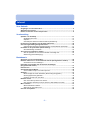 2
2
-
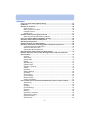 3
3
-
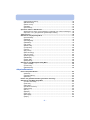 4
4
-
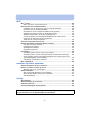 5
5
-
 6
6
-
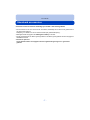 7
7
-
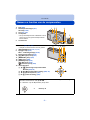 8
8
-
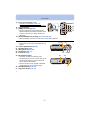 9
9
-
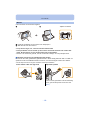 10
10
-
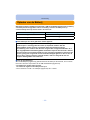 11
11
-
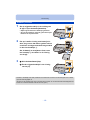 12
12
-
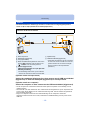 13
13
-
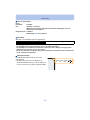 14
14
-
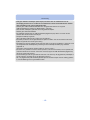 15
15
-
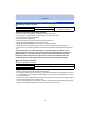 16
16
-
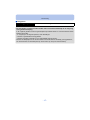 17
17
-
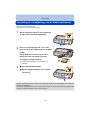 18
18
-
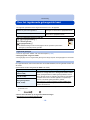 19
19
-
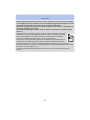 20
20
-
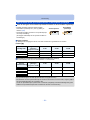 21
21
-
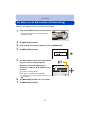 22
22
-
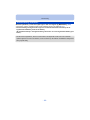 23
23
-
 24
24
-
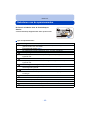 25
25
-
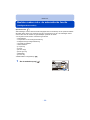 26
26
-
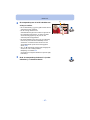 27
27
-
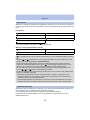 28
28
-
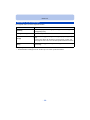 29
29
-
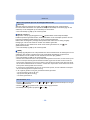 30
30
-
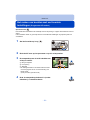 31
31
-
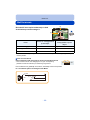 32
32
-
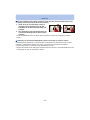 33
33
-
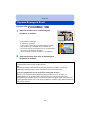 34
34
-
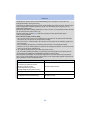 35
35
-
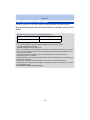 36
36
-
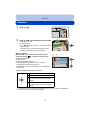 37
37
-
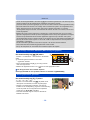 38
38
-
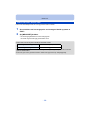 39
39
-
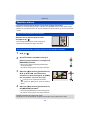 40
40
-
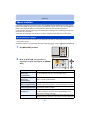 41
41
-
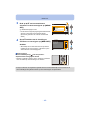 42
42
-
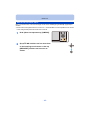 43
43
-
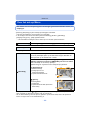 44
44
-
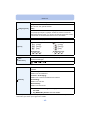 45
45
-
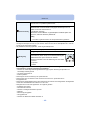 46
46
-
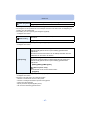 47
47
-
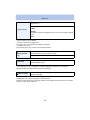 48
48
-
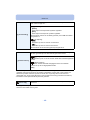 49
49
-
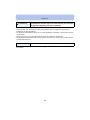 50
50
-
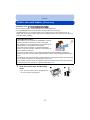 51
51
-
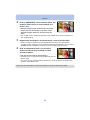 52
52
-
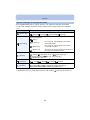 53
53
-
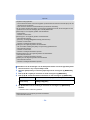 54
54
-
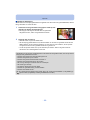 55
55
-
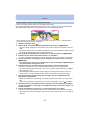 56
56
-
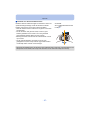 57
57
-
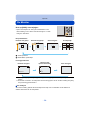 58
58
-
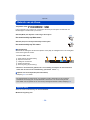 59
59
-
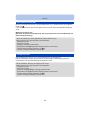 60
60
-
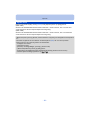 61
61
-
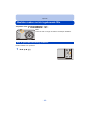 62
62
-
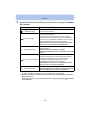 63
63
-
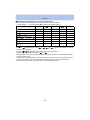 64
64
-
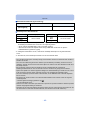 65
65
-
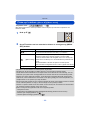 66
66
-
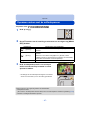 67
67
-
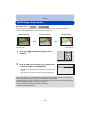 68
68
-
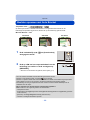 69
69
-
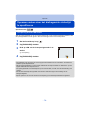 70
70
-
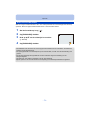 71
71
-
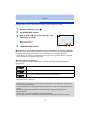 72
72
-
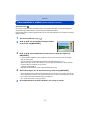 73
73
-
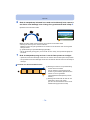 74
74
-
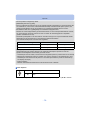 75
75
-
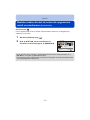 76
76
-
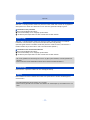 77
77
-
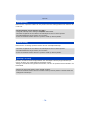 78
78
-
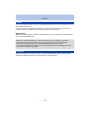 79
79
-
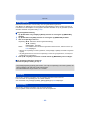 80
80
-
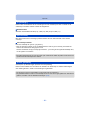 81
81
-
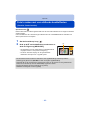 82
82
-
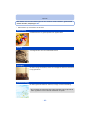 83
83
-
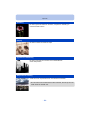 84
84
-
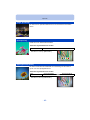 85
85
-
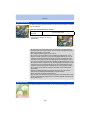 86
86
-
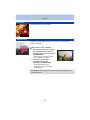 87
87
-
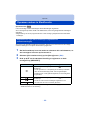 88
88
-
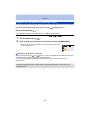 89
89
-
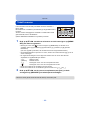 90
90
-
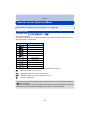 91
91
-
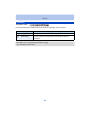 92
92
-
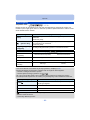 93
93
-
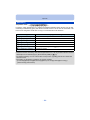 94
94
-
 95
95
-
 96
96
-
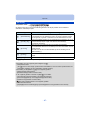 97
97
-
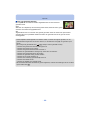 98
98
-
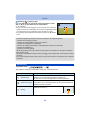 99
99
-
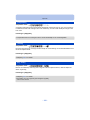 100
100
-
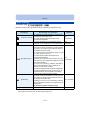 101
101
-
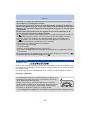 102
102
-
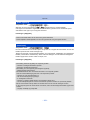 103
103
-
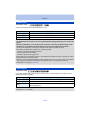 104
104
-
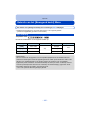 105
105
-
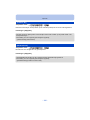 106
106
-
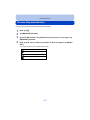 107
107
-
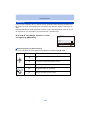 108
108
-
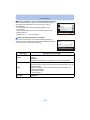 109
109
-
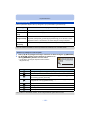 110
110
-
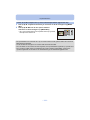 111
111
-
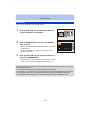 112
112
-
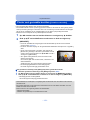 113
113
-
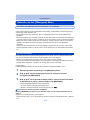 114
114
-
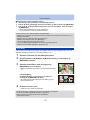 115
115
-
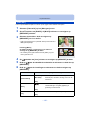 116
116
-
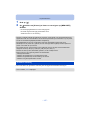 117
117
-
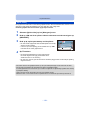 118
118
-
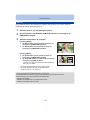 119
119
-
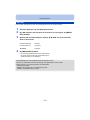 120
120
-
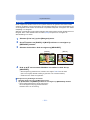 121
121
-
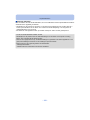 122
122
-
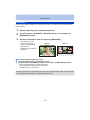 123
123
-
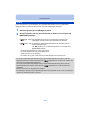 124
124
-
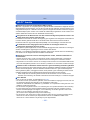 125
125
-
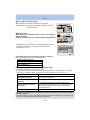 126
126
-
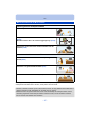 127
127
-
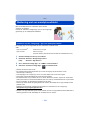 128
128
-
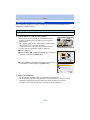 129
129
-
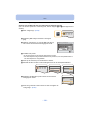 130
130
-
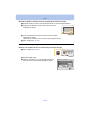 131
131
-
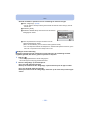 132
132
-
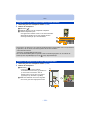 133
133
-
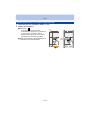 134
134
-
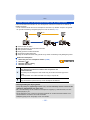 135
135
-
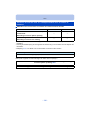 136
136
-
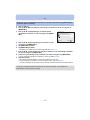 137
137
-
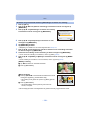 138
138
-
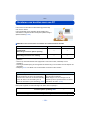 139
139
-
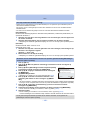 140
140
-
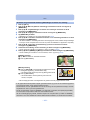 141
141
-
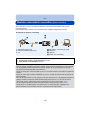 142
142
-
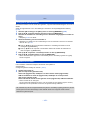 143
143
-
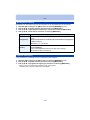 144
144
-
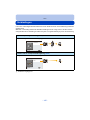 145
145
-
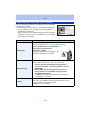 146
146
-
 147
147
-
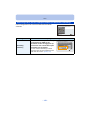 148
148
-
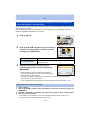 149
149
-
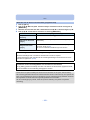 150
150
-
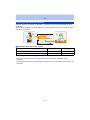 151
151
-
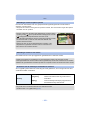 152
152
-
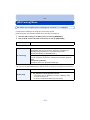 153
153
-
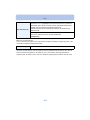 154
154
-
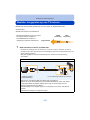 155
155
-
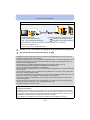 156
156
-
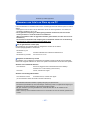 157
157
-
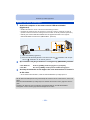 158
158
-
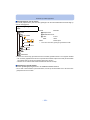 159
159
-
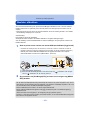 160
160
-
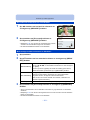 161
161
-
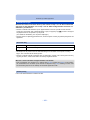 162
162
-
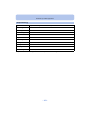 163
163
-
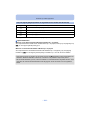 164
164
-
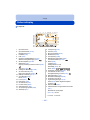 165
165
-
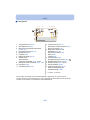 166
166
-
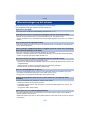 167
167
-
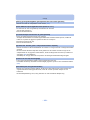 168
168
-
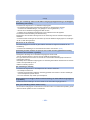 169
169
-
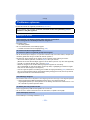 170
170
-
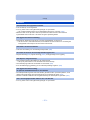 171
171
-
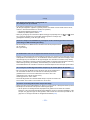 172
172
-
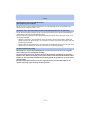 173
173
-
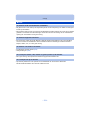 174
174
-
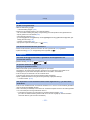 175
175
-
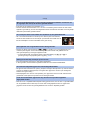 176
176
-
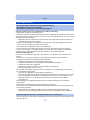 177
177
-
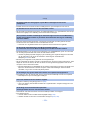 178
178
-
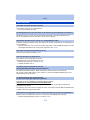 179
179
-
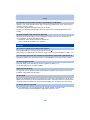 180
180
-
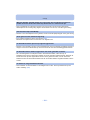 181
181
-
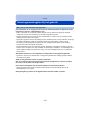 182
182
-
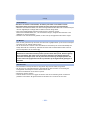 183
183
-
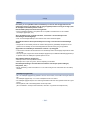 184
184
-
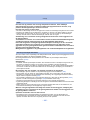 185
185
-
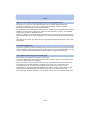 186
186
-
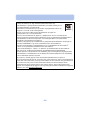 187
187
-
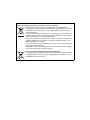 188
188
Panasonic DMCTZ57EF de handleiding
- Type
- de handleiding
Gerelateerde papieren
-
Panasonic DMCTZ55EF de handleiding
-
Panasonic DMC-SZ10 Handleiding
-
Panasonic DMCSZ8EF Handleiding
-
Panasonic DMCSZ9EG de handleiding
-
Panasonic DMCLZ40EG de handleiding
-
Panasonic DMCSZ3EG de handleiding
-
Panasonic DMCSZ5EB Handleiding
-
Panasonic DMCTZ56EG Handleiding
-
Panasonic DMCXS3EG Handleiding
-
Panasonic DMCTZ57EF de handleiding